Page 1
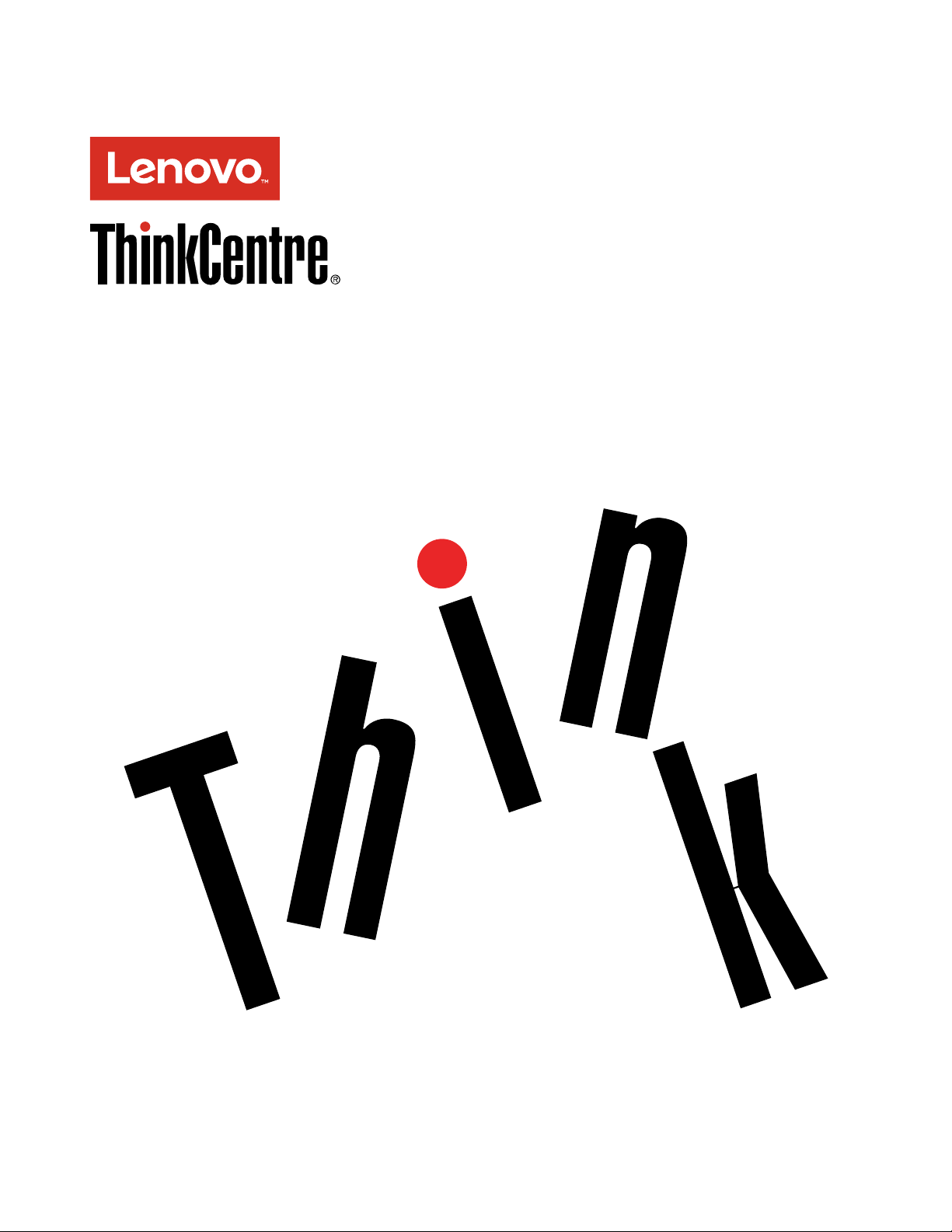
ThinkCentreM700
Felhasználóikézikönyv
Géptípusok:10GQ,10GR,10KLés10KM
Page 2
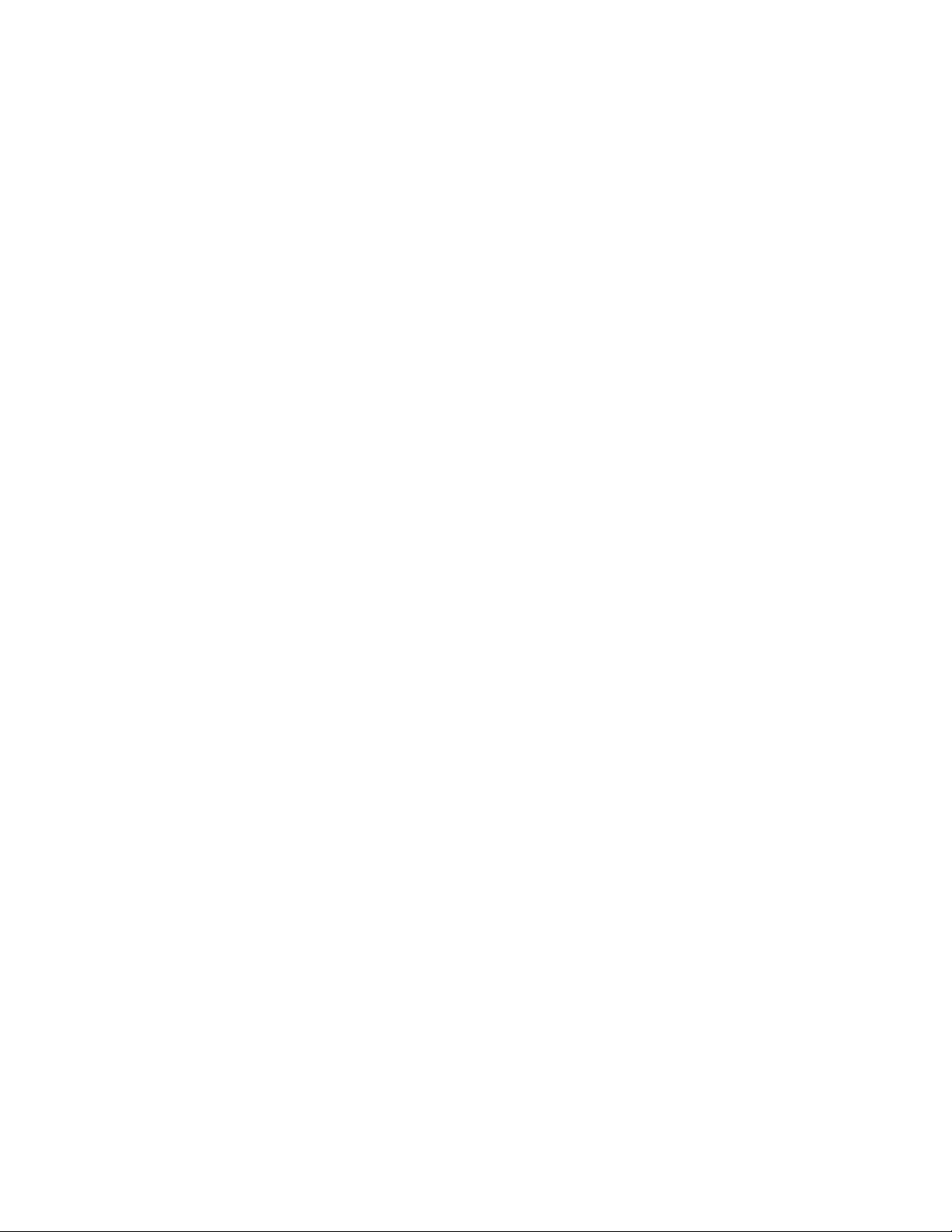
Megjegyzés:Mielőtteztazinformációtésavonatkozótermékethasználná,feltétlenülolvassaelésismerje
megakövetkezőket:„Eztolvassaelelőször:fontosbiztonságiinformációk“oldalszám:iii
ésF.függelék
„Megjegyzések“oldalszám:91.
Hatodikkiadás(szeptember2016)
©CopyrightLenovo2016.
KORLÁTOZOTTJOGOKRAVONATKOZÓFIGYELMEZTETÉS:HaazadatokvagyszoftverekaGSA(GeneralServices
Administration)irányelveinekmegfelelőszerződésalapjánkerültekátadásra,akkorahasználatnak,sokszorosításnak
vagynyilvánosságrahozatalnakaGS-35F-05925számúszerződésszerintkelltörténnie.
Page 3
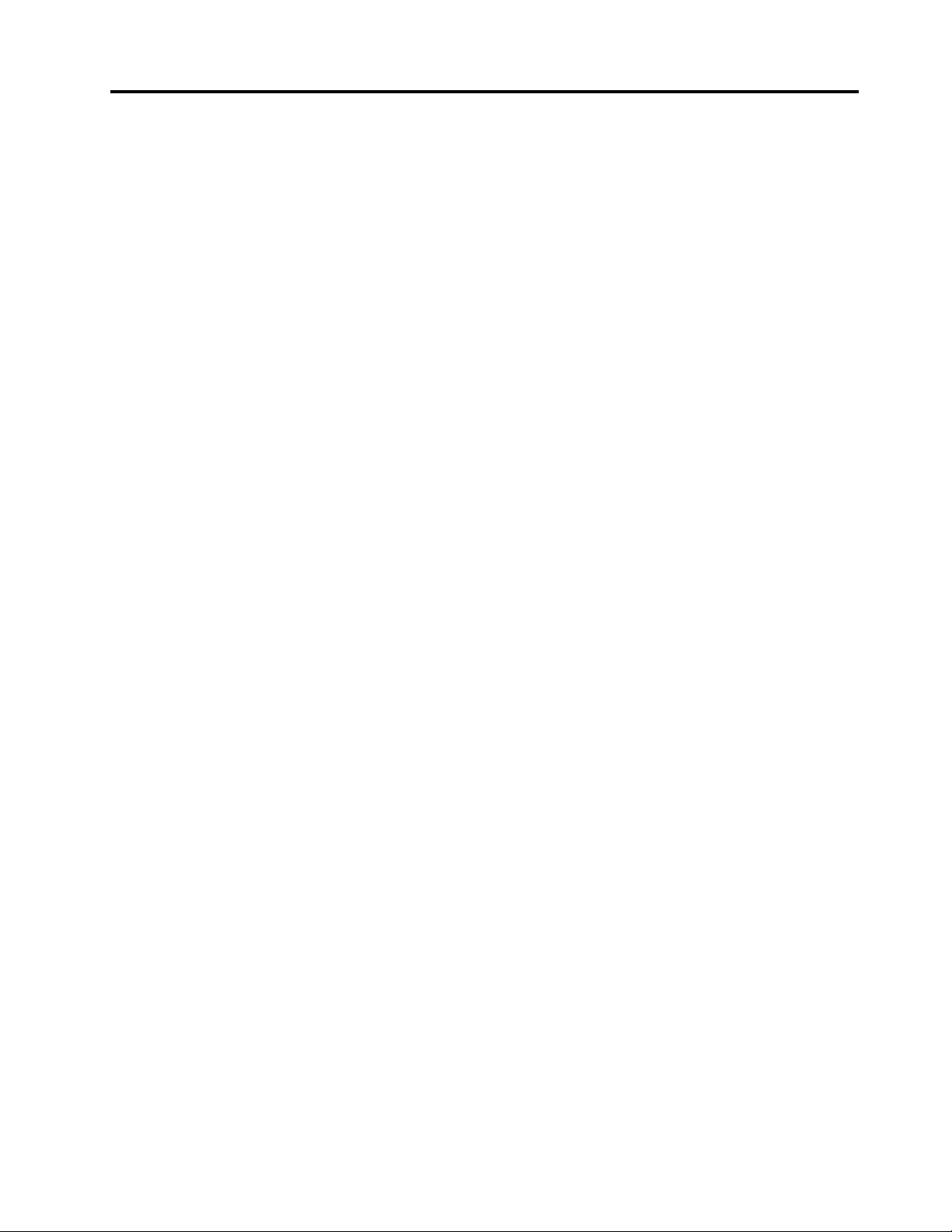
Tartalom
Eztolvassaelelőször:fontos
biztonságiinformációk........iii
Akézikönyvhasználatánakmegkezdéseelőtt...iii
Szervizésfrissítések.............iii
Statikuselektromosságmegakadályozása.....iv
Tápkábelekéshálózatiadapterek........iv
Hosszabbítókábelekéskapcsolódóeszközök...v
Csatlakozókésdugaszolóaljzatok........v
Külsőeszközök...............v
Hőtermelésésatermékhűtése.........v
Működésikörnyezet.............vi
Lézersugárzássalkapcsolatosmegfelelési
nyilatkozat................vii
Tápegységrevonatkozónyilatkozat......vii
Tisztításéskarbantartás...........vii
1.fejezetTermékáttekintése......1
Ahardverelemekelhelyezkedése........1
Elölnézet................1
Hátulnézet...............3
Aszámítógépösszetevői..........6
Azalaplapontalálhatóalkatrészek......7
Aszámítógéptípus-ésmodellcímkéje....8
Szolgáltatások................8
Jellemzők................12
Programok................12
Aszámítógépentalálhatóprogramok
elérése................12
Atelepítésrekészprogramoktelepítése...13
ALenovo-programokbemutatása.....13
2.fejezetAszámítógéphasználata..15
Aszámítógépregisztrálása..........15
Aszámítógéphangerejénekbeállítása.....15
IkonhozzáadásaaWindowsértesítési
területéhez................15
Lemezhasználata.............16
Utasításokazoptikaimeghajtó
használatához.............16
Lemezkezeléseéstárolása........16
Lemezlejátszásaéseltávolítása......16
Adatokrögzítéselemezre.........17
Csatlakozásahálózathoz..........17
CsatlakozásegyEthernetLANhálózathoz..18
Csatlakozásvezetéknélkülihelyihálózathoz.18
CsatlakozásegyBluetooth-kompatibilis
eszközhöz...............18
3.fejezetAfelhasználóésa
számítógép..............19
Amunkaterületelrendezése.........19
Tükröződésésvilágítás.........19
Szellőzés...............19
Azelektromoscsatlakozókelhelyezkedéseés
akábelekhossza............19
Kényelem...............20
Kisegítőlehetőségek............20
Aszámítógéptisztítása...........23
Karbantartás...............23
Alapvetőkarbantartásijavaslatok.....23
Beváltkarbantartásigyakorlatok......24
Aszámítógépnaprakészállapotbantartása.25
Aszámítógépmozgatása..........25
4.fejezetBiztonságiintézkedések..27
Aszámítógépzárolása...........27
Számítógépborítójánaklezárása......28
Kensingtonstílusúkábelzárfelszerelése...29
Kábelzárfelhelyezése..........30
Abiztonságibeállításokmegtekintéseés
módosításaaSetupUtilityprogramban.....30
Aszámítógéphezvalójogosulatlanhozzáférés
megakadályozása.............31
Azujjlenyomatalapúhitelesítéshasználata...31
Aborítójelenlétikapcsolójánakhasználata...31
Tűzfalakhasználataésműködése.......32
Vírusvédelem...............32
AmikrokódbaágyazottComputraceAgent
szoftver.................32
Platformmegbízhatóságimodul(TPM).....32
5.fejezetRészleteskonfigurálás...33
SetupUtilityprogramhasználata.......33
SetupUtilityprogramindítása.......33
Eszközengedélyezésevagyletiltása....33
Azautomatikusbekapcsolásifunkciók
engedélyezéseésletiltása........33
AzErPLPSmegfelelőségimódengedélyezése
ésletiltása..............34
AConfigurationChangeDetectionfunkció
engedélyezéseésletiltása........34
BIOSjelszavakhasználata........35
Indításieszközkiválasztása........36
KilépésaSetupUtilityprogramból.....37
ABIOSfrissítése..............37
©CopyrightLenovo2016
i
Page 4
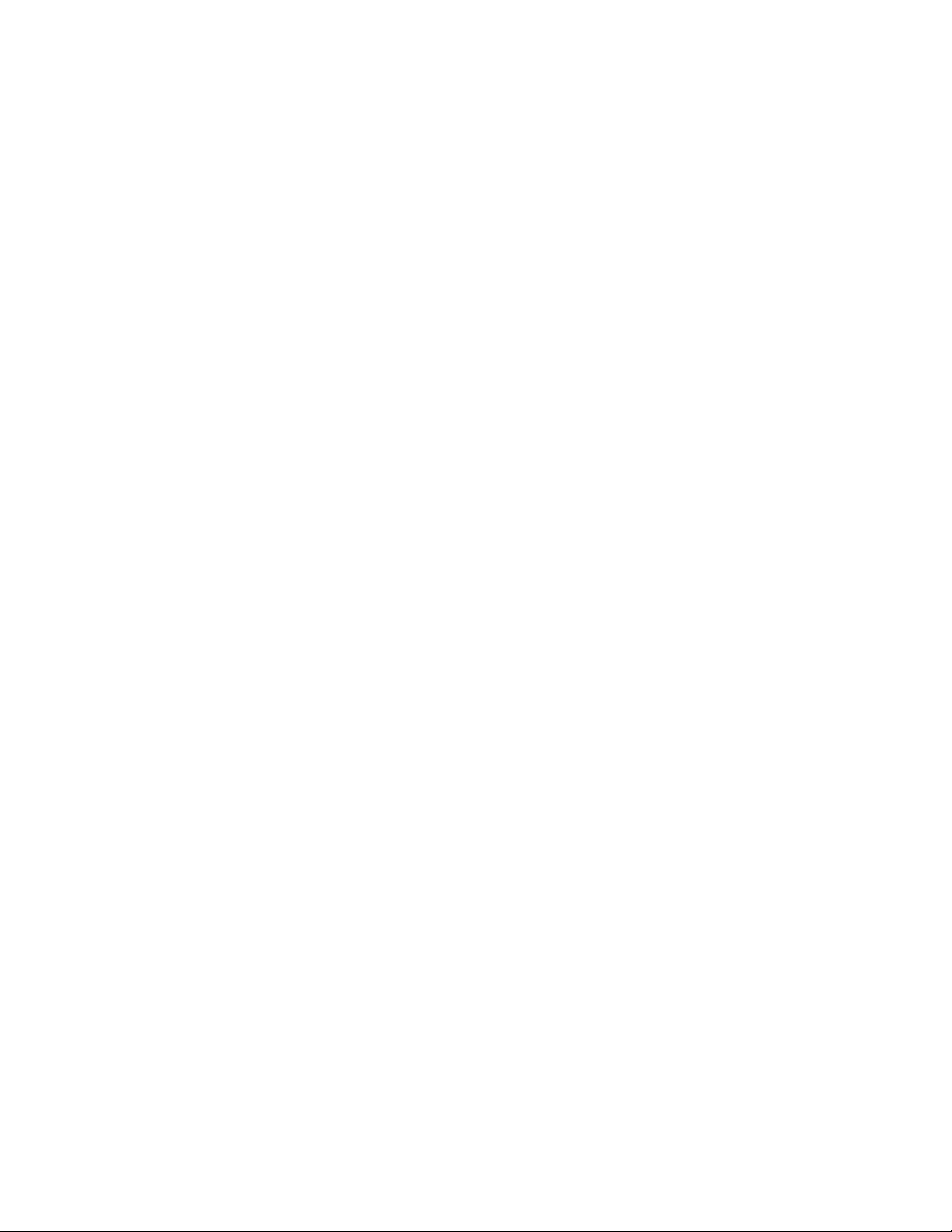
6.fejezetHibaelhárítás,diagnosztika
éshelyreállítás............39
Alapvetőmódszeraszámítógéppelkapcsolatos
problémákmegoldásához..........39
Hibaelhárítás...............39
Indításiproblémák...........39
Hangproblémák............40
CD-problémák.............41
DVD-problémák............41
Időszakiproblémák...........42
Atárolómeghajtóvalkapcsolatosproblémák.42
Hálózatiproblémák...........43
Teljesítménnyelkapcsolatosproblémák...45
Nemérhetőelasoroscsatlakozó.....46
USB-eszközzelkapcsolatosproblémák...47
Szoftverekkelésillesztőprogramokkal
kapcsolatosproblémák.........47
Diagnosztika...............48
LenovoSolutionCenter.........48
Helyreállításiinformációk..........48
HelyreállításiinformációkaWindows7
operációsrendszerhez..........48
HelyreállításiinformációkaWindows10
operációsrendszerhez..........49
7.fejezetHardverbeszerelésevagy
cseréje................51
Statikuselektromosságraérzékenyeszközök
kezelése.................51
Hardverbeszerelésevagycseréje.......51
Külsőtartozékokbeszerelése.......51
Számítógépborításánakeltávolítása....52
Tárolómeghajtócseréje.........52
Azelőlapcseréje............59
Azoptikaimeghajtóvagyazelölről
hozzáférhetőtárolóhelycseréje......62
Tápegység-szerelvénycseréje.......63
PCIExpress-kártyacseréje........65
Hűtőbordaésventilátorszerelvénycseréje..66
Memóriamodulcseréje..........67
Akorongelemcseréje..........69
Alkatrészcserebefejezése........70
Lenovowebhely............73
ALenovotámogatásiwebhelye......74
Gyakranismételtkérdések........74
Súgóésszerviz..............74
Szervizhívása.............74
Egyébszolgáltatásokhasználata......75
Továbbiszolgáltatásokvásárlása......75
A.függelékSzabályozással
kapcsolatosinformációk.......77
Exportosztályozásinyilatkozat........77
Elektronikuskisugárzássalkapcsolatos
figyelmeztetések..............77
ASzövetségiHírközlésiTanács(FCC)
megfelelőséginyilatkozata........77
Eurázsiaimegfelelőségijelzés.........79
Brazilhangosfigyelmeztetés.........79
Mexikóimegfelelésinyilatkozatvezetéknélküli
rádióhoz.................79
Szabályozássalkapcsolatostovábbiinformációk.80
B.függelékWEEE-és
újrahasznosításiinformációk....81
FontosWEEEinformációk..........81
Japánravonatkozóújrahasznosításiinformációk.82
Brazíliáravonatkozóújrahasznosítási
információk................82
Tajvanravonatkozóakkumulátor-újrahasznosítási
információk................82
AzEurópaiUnióravonatkozó
akkumulátor-újrahasznosításiinformációk....83
C.függelékVeszélyesanyagok
korlátozásáravonatkozódirektíva
(RoHS)................85
EurópaiUniósRoHS............85
TörökRoHS................85
UkrajnaiRoHS...............85
IndiaiRoHS................85
KínaiRoHS................86
RoHS–T ajvan...............86
D.függelékKínaienergiacímke....87
8.fejezetInformációk,súgóés
szervizelérése............73
Információforrások.............73
Afelhasználóikézikönyvelérésekülönböző
nyelveken...............73
AWindowssúgórendszere........73
Biztonságésjótállás..........73
iiThinkCentreM700Felhasználóikézikönyv
E.függelékT ájékoztatóazENERGY
STARmodellről............89
F.függelékMegjegyzések.......91
Védjegyek................92
Page 5
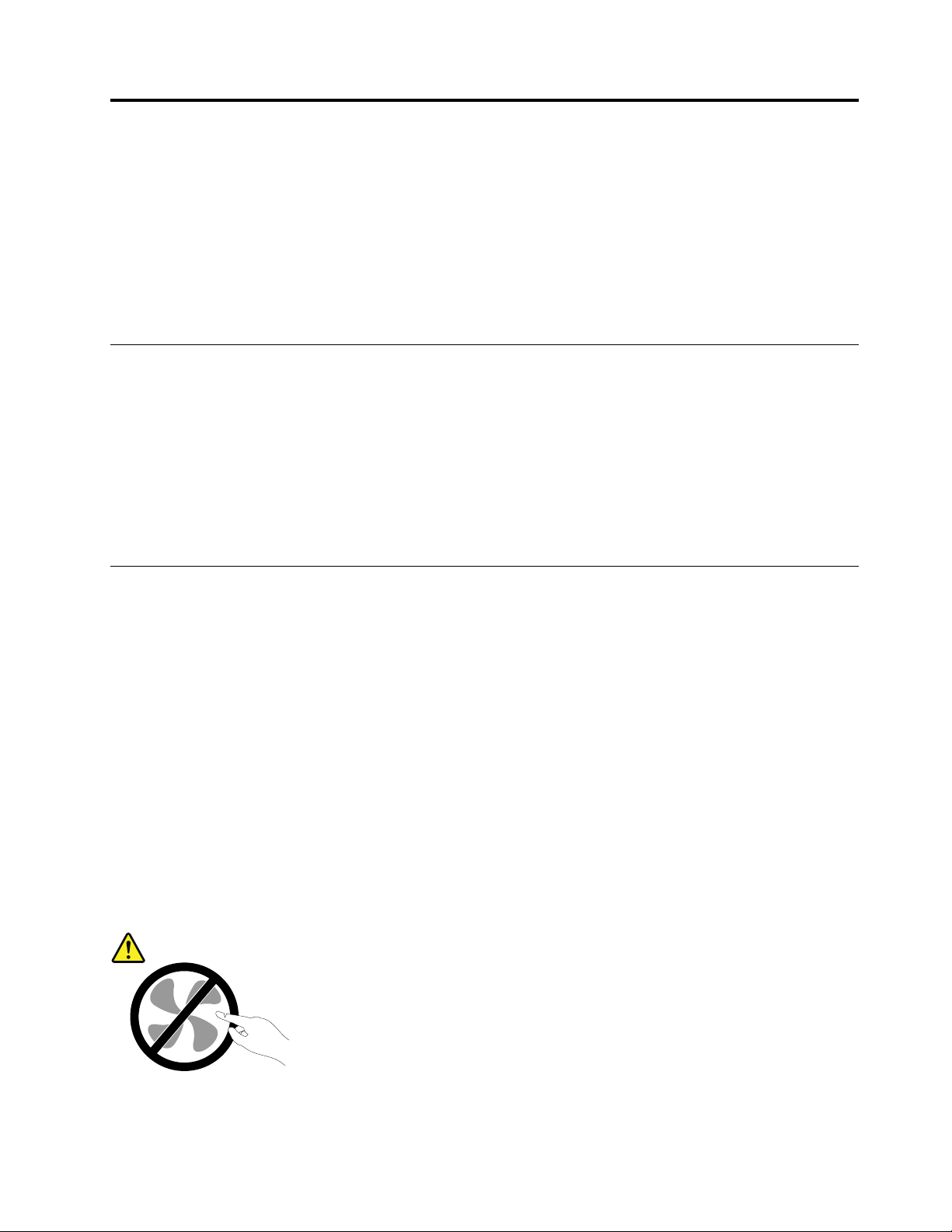
Eztolvassaelelőször:fontosbiztonságiinformációk
Vigyázat!
Aszámítógéphasználataelőttfeltétlenülolvassael,ésismerjemegatermékhezkapcsolódó
biztonságiinformációkat.Tanulmányozzaátazefejezetben,illetveatermékhezkapottBiztonsági
ésjótállásikézikönyvbentalálhatóbiztonságiinformációkat.Abiztonságiinformációkelolvasása
ésmegismerésecsökkentiaszemélyisérülésekvagyatermékkárosodásánakkockázatát.
HanemrendelkezikaBiztonságiésjótállásikézikönyvvel,akkorhordozhatódokumentum
formátumban(PDF)szerezhetibeakövetkezőcímentalálhatóLenovo
http://www.lenovo.com/UserManuals.
Akézikönyvhasználatánakmegkezdéseelőtt
Vigyázat!
Akézikönyvhasználatánakmegkezdéseelőttfontos,hogyelolvassaésmegértseatermékhez
kapcsolódóbiztonságiinformációkat.Tanulmányozzaáteztafejezetetésatermékhezkapott
Biztonságiésjótállásikézikönyvbentalálhatóbiztonságiinformációkat.Ezenbiztonságiinformációk
elolvasásaésmegértésecsökkentiaszemélyisérülésekésatermékkárosodásánakkockázatát.
®
támogatásiwebhelyről:
HanemrendelkezikaBiztonságiésjótállásikézikönyvvel,akkorhordozhatódokumentum
formátumban(PDF)szerezhetibeakövetkezőcímentalálhatóLenovo
http://www.lenovo.com/UserManuals.
®
támogatásiwebhelyről:
Szervizésfrissítések
Nekíséreljemegatermékönállójavítását,kivéve,haazügyfélszolgálatvagyavonatkozódokumentáció
aztkéri.Csakfelhatalmazottszervizzeldolgoztasson,amelyrendelkezikazÖntermékénekjavításához
szükségesjóváhagyással.
Megjegyzés:Egyesrészegységeketafelhasználóisbővíthetvagycserélhet.Abővítésekregyakranmint
opciókrahivatkozunk.Afelhasználóáltaltelepíthetőcserealkatrészeketvásárlóáltalcserélhetőegységeknek
(CRU)hívjuk.ALenovoutasításokkalellátottdokumentációtbiztosítarról,hogymikormegfelelőazilyen
opcióktelepítésevagyaCRUcseréje.Mindenképpenpontosankövesseazutasításokat,amikorilyen
alkatrészeketcserélvagytelepít.Atápfeszültségjelző„Off“állapotanemfeltétlenüljelentiazt,hogya
berendezésbenlévőfeszültségszintnulla.Mielőttlevesziatápkábellelellátottberendezésekborítását,
mindiggyőződjönmegarról,hogykikapcsoltaatápellátást,ésaterméketkihúztaatápforrásból.Ha
bármilyenkérdésevanvagybármibenbizonytalan,lépjenkapcsolatbaazügyfélszolgálattal.
Aszámítógépbenugyannincsmozgóalkatrészatápkábelkihúzásaután,deabiztonságérdekébenügyeljen
akövetkezőfigyelmeztetésekre.
Vigyázat!
Veszélyesmozgóalkatrészek.Tartsatávolujjaitésegyébtestrészeit.
©CopyrightLenovo2016
iii
Page 6
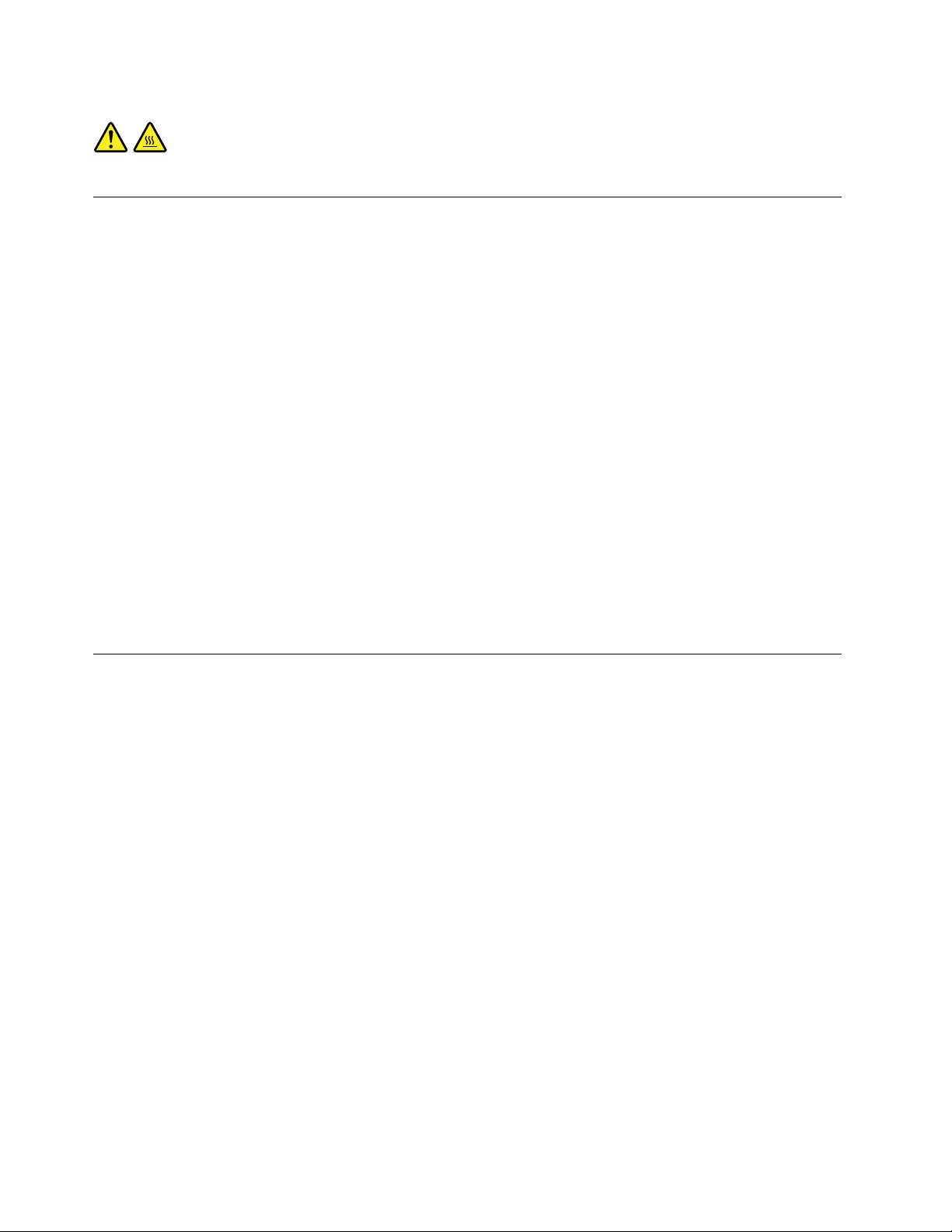
Vigyázat!
Aszámítógépfelnyitásaelőttkapcsoljakiaszámítógépet,ésvárjonpárpercet,hogyazlehűljön.
Statikuselektromosságmegakadályozása
Astatikuselektromosság–bárártalmatlanazemberre–komolymeghibásodásokatokozhataszámítógép
alkatrészeibenésfunkcióiban.Astatikuselektromosságraérzékenyalkatrészekhelytelenkezeléseaz
adottalkatrészekmeghibásodásátokozhatja.AmikorkicsomagolegykiegészítőtvagyCRUalkatrészt,ne
nyissakiazalkatrészttartalmazó,statikuselektromosságellenvédőzacskót,amígazutasításoknem
írjákelőatelepítését.
AzkiegészítőkvagyCRU-kkezelésekor,illetveamikoraszámítógépbelsejébenvalamilyenmunkátvégez,
tartsabeazalábbióvintézkedéseket,hogyelkerüljeastatikuselektromosságokoztameghibásodásokat:
•Korlátozzamozgását.AmozgásastatikuselektromosságotgenerálhatÖnkörül.
•Mindigóvatosankezeljeazalkatrészeket.Azélénélfogjamegakártyákat,amemóriamodulokatésaz
egyébáramkörilapokat.Sohaneérintsemegaszabadonhagyottáramkörirészeket.
•Akadályozzameg,hogymásokmegérinthessékazalkatrészeket.
•AmikorstatikuselektromosságraérzékenykiegészítőtvagyCRU-alkatrészttelepít,legalább2
másodpercigérintsehozzáazalkatrészttartalmazóvédőcsomagolástabővítőnyílásfémtakarólemezéhez
vagymás,nemfestettfémfelülethezaszámítógépen.Ezcsökkentiastatikuselektromosságota
csomagolásbanésazÖntestében.
•Amikorlehetséges,vegyekiastatikuselektromosságraérzékenyalkatrésztavédőzacskójából,ésegyből
telepítse.Amikorerrenincslehetőség,helyezzeacsomagolástsimafelületre,éstegyeráazalkatrészt.
•Netegyeráazalkatrésztaszámítógépborítójáravagymásfémfelületre.
Tápkábelekéshálózatiadapterek
Csakatermékgyártójaáltalszállítotttápkábeleketéshálózatiadapterekethasználja.Nehasználjaa
tápkábeltmáseszközökhöz.
Atápkábelnekbiztonságiszempontbóljóváhagyottnakkelllennie.NémetországbanH03VV-F,3G,0,75mm
(ahálózatiadapterhezcsatlakozótápkábel),illetveH05VV-F,3G,0,75mm
csatlakozótápkábel)vagyjobbkábelszükséges.Atöbbiországesetébenamegfelelőtípusoklesznek
használva.
Netekerjeatápkábeltahálózatiadaptervagymástárgyköré.Haígytesz,akábelkirojtosodhat,kirepedhet
vagyhullámossáválhat.Ezpedigbiztonságikockázatotjelent.
Atápkábeltmindigúgyvezesseel,hogynetudjanakrálépnivagymegbotlanibenne,ésnesértsékmeg
mástárgyak.
Óvjaafolyadékoktólatápkábeleketésahálózatiadaptereket.Nehagyjapéldáulatápkábeltvagyhálózati
adaptertcsapok,kádak,WC-kkörnyékén,vagyfolyékonytisztítószerekkeltisztítottpadlón.Afolyadék
rövidzárlatotokozhat,különösen,haatápkábelvagyahálózatiadapterhelytelenhasználatkövetkeztében
megfeszült.Afolyadékokatápkábelés/vagyahálózatiadaptercsatlakozóinakfokozatoskorróziójátis
előidézhetik,amivégültúlmelegedéshezvezethet.
Ügyeljenrá,hogyazösszestápkábel-csatlakozómegfelelőenésteljesenbelegyendugvaadugaljakba.
2
(abelsőtápegységszerelvényhez
2
ivThinkCentreM700Felhasználóikézikönyv
Page 7
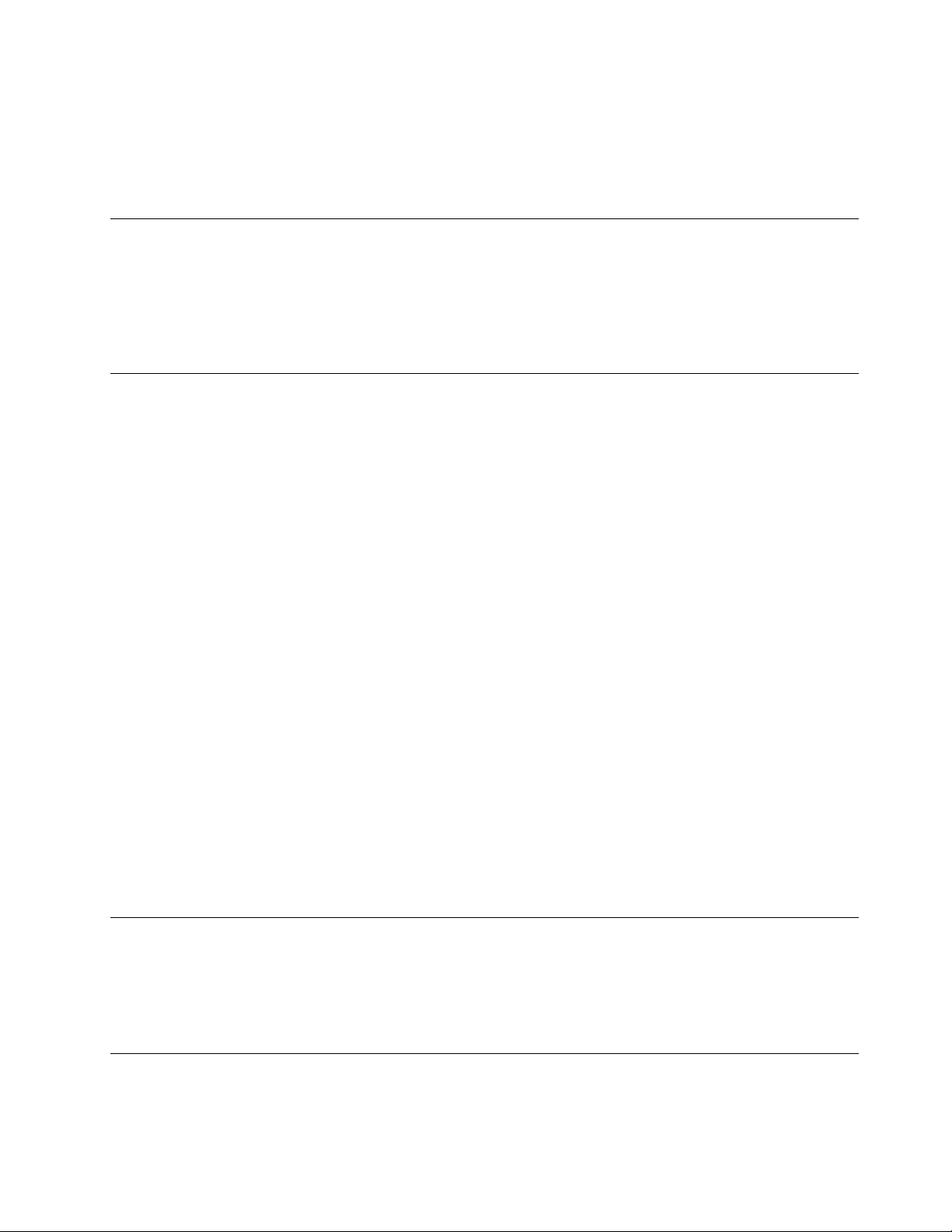
Nehasználjonolyanhálózatiadaptert,amelynekcsatlakozóinkorróziójeleimutatkoznak,vagyamelynek
bármelyrészéntúlmelegedésjelei(példáuldeformálódottműanyag)észlelhetők.
Nehasználjonolyantápkábelt,amelynekérintkezőiakábelbármelyvégénkorrózióvagytúlmelegedésjeleit
mutatják,illetveatápkábelmagasérültnektűnikvalahol.
Hosszabbítókábelekéskapcsolódóeszközök
Győződjönmegarról,hogyahosszabbítókábelek,abiztosítékok,aszünetmentesáramforrásokésaz
áramelosztókmegfelelnekatermékelektromoskövetelményeinekkezeléséhez.Sohaneterheljetúlezeket
azeszközöket.Haáramelosztóthasznál,aterhelésnemhaladhatjamegatápvonalbemenetinévleges
teljesítményét.Hakérdéseilennénekaterheléssel,atápkövetelményekkelésabemenetinévleges
teljesítménnyelkapcsolatban,kérjentanácsotegyvillanyszerelőtől.
Csatlakozókésdugaszolóaljzatok
Haaszámítógéphezhasználnikívántaljzat(elektromoscsatlakozó)sérültnekvagykorrodáltnaklátszik,ne
használja,éscseréltessekiképzettszakemberrel.
Negörbítseelésnemódosítsaacsatlakozót.Haacsatlakozósérült,lépjenkapcsolatbaagyártóvaléskérje
acsatlakozócseréjét.
Neosszamegazelektromoscsatlakozótmás,nagyenergiaigényűháztartásivagykereskedelmi
fogyasztóval,különbenabizonytalanfeszültségszintaszámítógép,azadatokvagyacsatlakoztatott
eszközökmeghibásodásátokozhatja.
Egyestermékekháromágúcsatlakozóvalvannakfelszerelve.Azilyencsatlakozócsakföldeltelektromos
csatlakozóbailleszkedik.Ezegybiztonságifunkció.Neiktassakieztabiztonságifunkciótazzal,hogy
megpróbáljabedugniegynemföldeltcsatlakozóaljba.Hanemtudjabedugniadugótacsatlakozóaljba,
keressenegyvillanyszerelőt,éskérjentőlemegfelelőátalakítót,vagycseréltessekiazaljzatotabiztonsági
funkciófogadásárakészváltozattal.Sohaneterheljetúlazelektromoscsatlakozót.Ateljesrendszerterhelés
nemhaladhatjamegafőáramkörnévlegesteljesítményének80százalékát.Hakérdéseilennéneka
terheléssel,valamintafőáramkörnévlegesteljesítményévelkapcsolatban,akkorkérjentanácsotegy
villanyszerelőtől.
Győződjönmegarról,hogyatápforrásaljzatánakhuzalozásamegfelelő,könnyenelérhetőésközelvana
berendezéshez.Atápkábeltnehúzzakiteljeshosszúságban,mertazakábelfeszülésétokozhatja.
Győződjönmegarról,hogyazelektromoscsatlakozómegfelelőfeszültségetésáramotbiztosítahasználni
kívánttermékszámára.
Ügyeljen,amikorakészüléketazelektromoscsatlakozóhozcsatlakoztatja,vagyabbólkihúzza.
Külsőeszközök
AzUSB-kábelkivételévelnecsatlakoztasson,ésnehúzzonkiegyetlenkülsőkábeltsemaszámítógép
bekapcsoltállapotában;ezaszámítógépkárosodásátokozhatja.Acsatlakoztatotteszközöklehetséges
meghibásodásánakelkerüléseérdekébenvárjonlegalább5másodpercigaszámítógépkikapcsolásaután,
mielőttkihúzzaakülsőeszközökkábeleit.
Hőtermelésésatermékhűtése
Aszámítógépek,ahálózatiadapterekésmáskiegészítőkhőttermelnekbekapcsoltállapotbanésaz
akkumulátoroktöltésekor.Mindigkövesseazalábbialapvetőóvintézkedéseket:
©CopyrightLenovo2016
v
Page 8
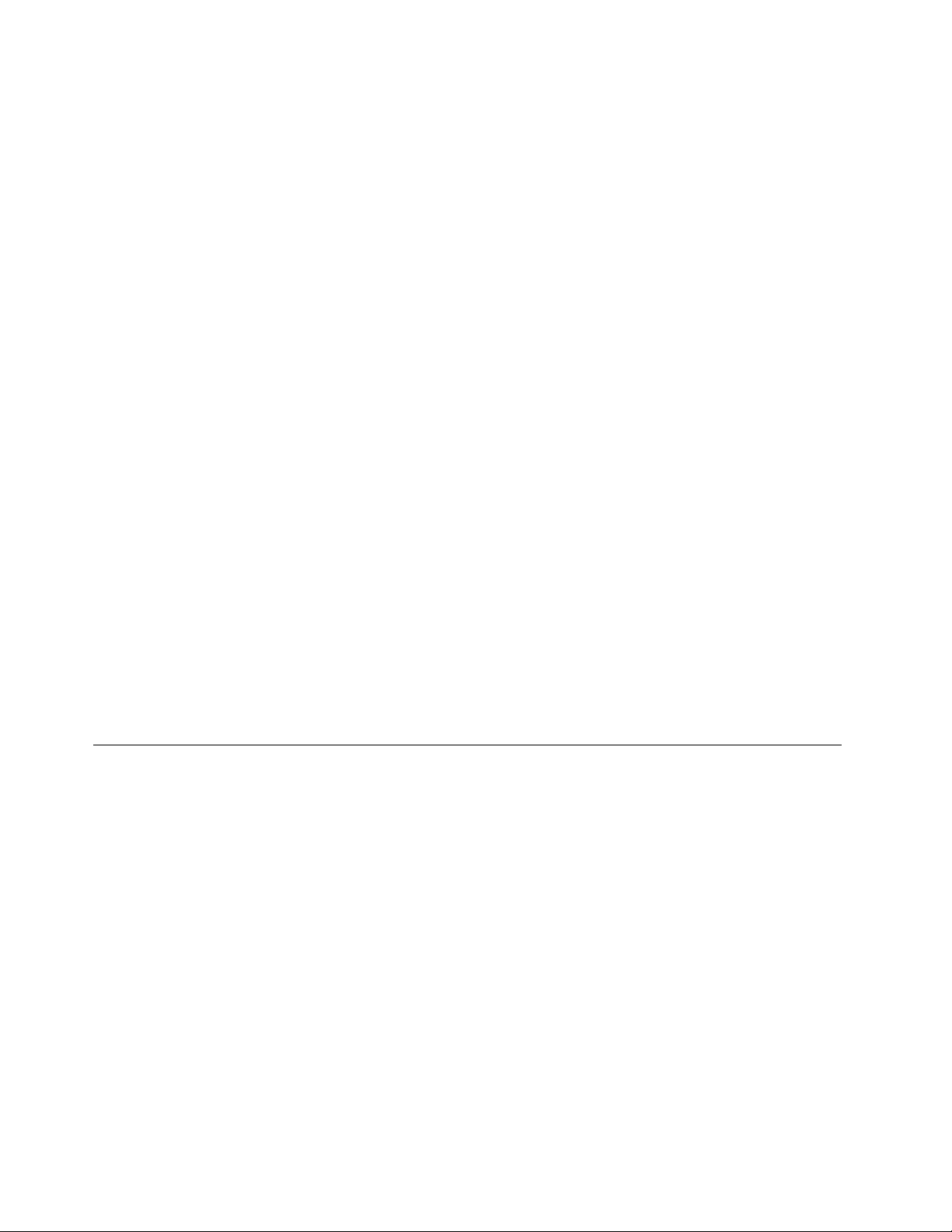
•Aszámítógépműködésevagyazakkumulátortöltésesoránnetartsaaszámítógépet,ahálózatiadaptert
vagyakiegészítőkethosszabbideigazölében,illetveatesteközelében.Aszámítógép,ahálózati
adapterésszámoskiegészítőishőttermelazüzemszerűműködésközben.Ahosszastestkapcsolat
kényelmetlenségérzést,esetlegégéstokozhatabőrön.
•Netöltseazakkumulátort,ésneműködtesseaszámítógépet,ahálózatiadaptertésakiegészítőket
gyúlékonyanyagokközelébenvagyrobbanásveszélyeskörnyezetben.
•Aszellőzőnyílások,aventillátorokésahűtőbordákabiztonságos,kényelmesésmegbízhatóüzemeltetést
szolgálják.Véletlenülelőfordulhat,hogyletakarjaőket,haaterméketágyra,díványra,szőnyegrevagy
másrugalmasanyagrahelyezi.Sohaneakadályozzameg,nefedjeel,ésnegyengítseleezeketa
szolgáltatásokat.
Legalábbháromhavontaellenőrizzeazasztaliszámítógépet,mennyiportgyűjtöttössze.Mielőttezt
megtenné,kapcsoljakiatápfeszültséget,húzzakiaszámítógéptápkábelétazelektromoscsatlakozóból,
majdtávolítsaelaventilátoroknálésaborításperforációinálösszegyűltpiszkot.Hakülsőpiszokgyűltössze,
vizsgáljamegéstávolítsaelaszámítógépbelsejébőlisapiszkot,beleértveahűtőbordát,atápegység
ventilátorait,ésazegyébventilátorokatis.Aborítófelnyitásaelőttmindigkapcsoljakiagépetéshúzza
kiatápkábelt.Halehet,neüzemeltessenagyforgalmúhelyekfélmétereskörzetébenagépet.Haegy
forgalmashelyhezennyireközelkellhasználniaaszámítógépet,gyakrabbanellenőrizze,ésszükségszerint
gyakrabbantisztítsaaszámítógépet.
Abiztonságésaszámítógépoptimálisteljesítményeérdekébenkövesseazalábbialapvetőmegelőző
lépéseketazasztaliszámítógépesetén:
•Haaszámítógépatápellátáshozcsatlakozik,mindiglegyenzárvaaborítása.
•Rendszeresenellenőrizze,hogynemgyűlt-efeltúlsokkoszaszámítógépkülsején.
•Távolítsaelaventilátorokonésazelőlapillesztéseinélfelgyűltkoszt.Haerősenszennyezettkörnyezetben
vagynagyforgalmúhelyenhasználjaaszámítógépet,akkorgyakrabbankellaztmegtisztítani.
•Neakadályozzaalégáramútjátésnetakarjaelaszellőzőnyílásokat.
•Netartsa,ésneműködtesseaszámítógépetbútorzatonbelül,miveleztúlmelegedésteredményezhet.
•Aszámítógépbenalégáramhőmérsékletenemhaladhatjamega35°C-ot(95°F)!
•Netelepítsenlégszűrőeszközöket!Megzavarhatjákamegfelelőhűtést.
Működésikörnyezet
Aszámítógéphasználatáhozideáliskörnyezethőmérséklete10°C–35°C(50°F–95°F)közötti,a
páratartalompedig35%és80%közötti.Haaszámítógépet10°C-nál(50°F)alacsonyabbhőmérsékleten
tároljavagyszállítja,ahasználatelőtthagyjonidőtarra,hogyalehűltszámítógéplassanérjeelazoptimális
10°C–35°C(50°F–95°F)közöttiüzemihőmérsékletet.Ezakárkétórátisigénybevehetkülönlegesfeltételek
esetén.Hanemhagyja,hogyahasználatelőttaszámítógépazoptimálisüzemihőmérsékletremelegedjen,
javíthatatlanhibátokozhataszámítógépben.
Halehetséges,jólszellőző,szárazésközvetlennapsugárzástólvédetthelyretegyeaszámítógépet.
Tartsatávolaszámítógéptőlazelektromosberendezéseket–példáulazelektromosventilátort,rádiót,nagy
teljesítményűaktívhangszórókat,légkondicionálótvagymikrohullámúsütőt–,mivelazilyenberendezések
általgerjesztetterősmágnesesmezőkkárosíthatjákamonitortésameghajtóntároltadatokat.
Netegyensemmilyenitaltaszámítógépfölévagymellé,illetveacsatlakoztatotteszközökre.Haa
folyadékráömlikvagybelefolyikaszámítógépbevagyacsatlakoztatotteszközbe,rövidzárlatotvagymás
meghibásodástokozhat.
Neegyenésnedohányozzonabillentyűzetfelett.Abillentyűzetrehullódarabokmeghibásodástokozhatnak.
viThinkCentreM700Felhasználóikézikönyv
Page 9
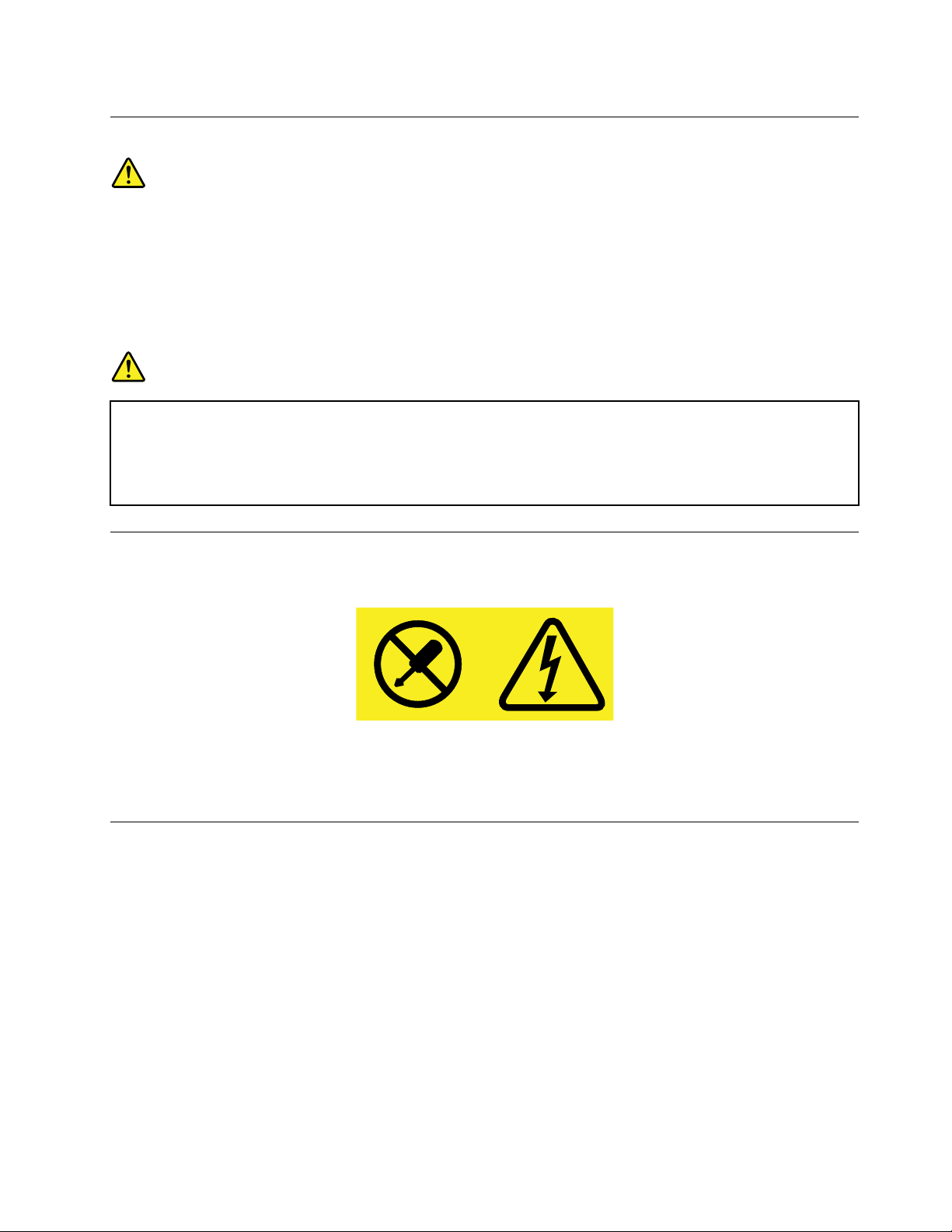
Lézersugárzássalkapcsolatosmegfelelésinyilatkozat
Vigyázat!
Lézerestermékek(pl.CD-ROMmeghajtók,DVDmeghajtók,száloptikáskészülékekvagy
adókészülékek)telepítésekorügyeljenakövetkezőkre:
•Netávolítsaelaburkolatokat.Alézerestermékburkolatánakeltávolításaveszélyeslézersugárzást
okozhat.Akészüléknemtartalmazjavíthatóalkatrészeket.
•Akezelő-vagybeállítószervekelőírástóleltérőhasználataveszélyessugárzástokozhat.
VESZÉL Y!
Egyeslézerestermékekbeépített3Avagy3Bosztályúlézerdiódáttartalmazhatnak.Ügyeljen
akövetkezőre:
Lézersugárzás-veszélynyitottállapotban.Nenézzenbelealézernyalábba,nenézzenráközvetlenül
optikaieszközökönkeresztül,éskerüljeaközvetlenérintkezéstanyalábbal.
Tápegységrevonatkozónyilatkozat
Sohanevegyeleatápegységvagymásolyanalkatrészborítóját,amelyikenakövetkezőcímkéttalálja.
Veszélyesfeszültség,áramvagyenergiaszintvanjelenazolyanalkotórészekben,amelyekenezacímke
látható.Azilyenalkotórészeknemtartalmaznakjavíthatóalkatrészeket.Haúgyvéli,problémavanaz
ilyenalkatrészekkel,akkorforduljonszakemberhez.
Tisztításéskarbantartás
Tartsatisztánaszámítógépetésamunkaterületet.Aszámítógéptisztításaelőttzárjalearendszert,majd
húzzakiatápkábelt.Nespricceljensemmilyenfolyadékotsemközvetlenülaszámítógépre,ésnehasználjon
tűzveszélyesanyagottartalmazómosószertaszámítógéptisztításához.Permetezzeamosószertegypuha
rongyra,ésazzaltöröljeleaszámítógépfelületeit.
©CopyrightLenovo2016
vii
Page 10

viiiThinkCentreM700Felhasználóikézikönyv
Page 11
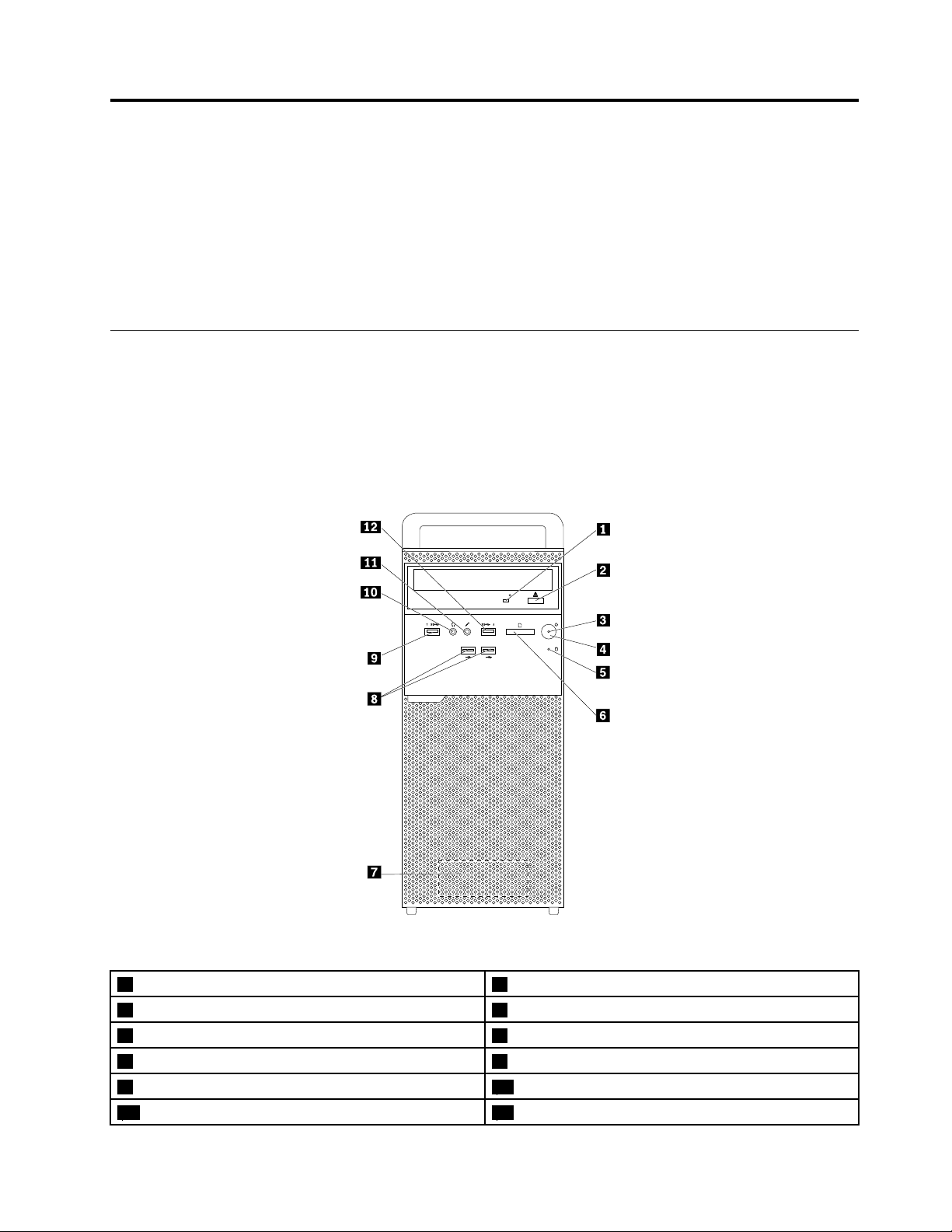
1.fejezetTermékáttekintése
Ezafejezetakövetkezőtémakörökbőláll:
•„Ahardverelemekelhelyezkedése“oldalszám:1
•„Szolgáltatások“oldalszám:8
•„Jellemzők“oldalszám:12
•„Programok“oldalszám:12
Ahardverelemekelhelyezkedése
Ezarészaszámítógéphardverelemeinekahelyérőlnyújttájékoztatást.
Megjegyzés:Aszámítógéphardverelemeinémilegeltérhetnekazábrákonláthatóalkatrészektől.
Elölnézet
1.ábraElölnézet
1Optikaimeghajtóműködésétjelzőfény2Optikaimeghajtókiadó/bezárógombja
3Tápellátásjelzőfénye4Főkapcsoló
5Tárolómeghajtóműködésétjelzőfény6Kártyaolvasóhely(egyesmodelleken)
7Belsőhangszóró(egyesmodellek)8USB2.0-csatlakozók(2)(egyesmodelleken)
9USB3.0csatlakozó10Fejhallgató-csatlakozó
11Mikrofoncsatlakozó12USB3.0csatlakozó
©CopyrightLenovo2016
1
Page 12
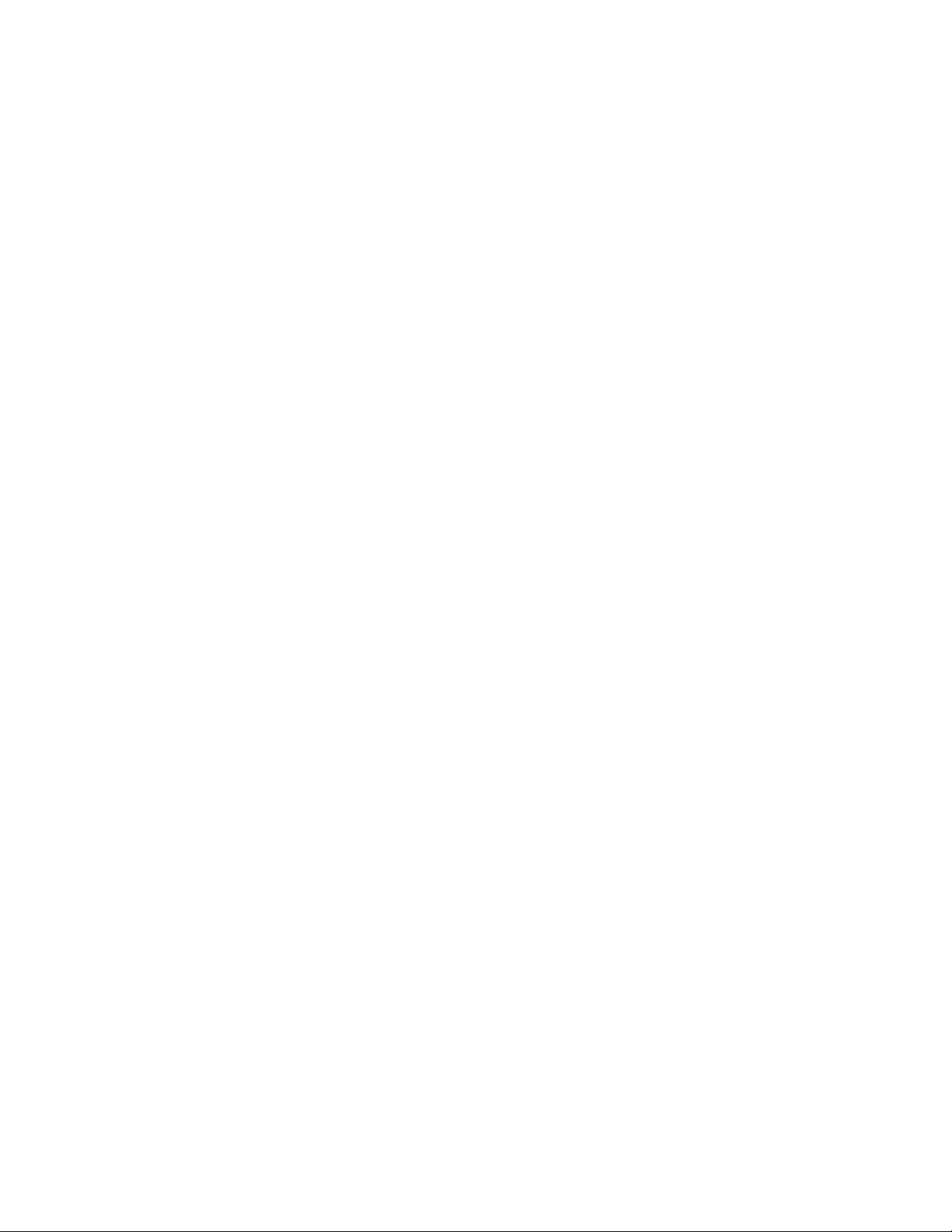
•Kártyaolvasóhely
Idelehetbehelyezniegykártyaformájúadathordozót,hogyakártyaolvasóbeolvashassaarajtalévő
adatokat.
•Fejhallgató-csatlakozó
Fejhallgatócsatlakoztatásáraszolgál.
•Belsőhangszóró
Segítségévelfejhallgatóvagymikrofonosfejhallgatónélkülhallgathatjaaszámítógépáltallejátszott
hangokat.
•Mikrofoncsatlakozó
Mikrofoncsatlakoztatásáraszolgál.Amikrofonsegítségévelhangfelvételeketkészíthetvagy
beszédfelismerőszoftverthasználhat.
•Optikaimeghajtóműködésétjelzőfény
Haazoptikaimeghajtóaktivitásátjelzőfényvilágít,akkorazoptikaimeghajtóhasználatbanvan.
•Optikaimeghajtókiadó/bezárógombja
Ezzelagombballehetkinyitniazoptikaimeghajtótálcáját.Miutánalemeztatálcárahelyezte,a
kiadó/bezárógombmegnyomásávallehetbezárniatálcát.
•Főkapcsoló
Aszámítógépbekapcsolásáraszolgál.Ezzelagombbalkiiskapcsolhatjaaszámítógépet,decsak
akkorfolyamodjonehhezamegoldáshoz,haaMicrosoft
®
Windows
®
semelyikleállításieljárásávalnem
tudjakikapcsolniagépet.
•Tápellátásjelzőfénye
Haatápellátásjelzőfényevilágít,aszámítógépbekapcsoltállapotbanvan.
•Tárolómeghajtóműködésétjelzőfény
Haatárolómeghajtóműködésétjelzőfényvilágít,akkoratárolómeghajtóhasználatbanvan.
•USB2.0-csatlakozó
USB2.0csatlakozástigénylőeszközök(példáulbillentyűzet,egér,lapolvasó,nyomtatóvagyPDA
(personaldigitalassistant))csatlakoztatásáraszolgál.
•USB3.0-csatlakozó
USB2.0vagyUSB3.0csatlakozástigénylőeszközök(példáulbillentyűzet,egér,lapolvasó,nyomtató
vagyPDA)csatlakoztatásáraszolgál.
2ThinkCentreM700Felhasználóikézikönyv
Page 13
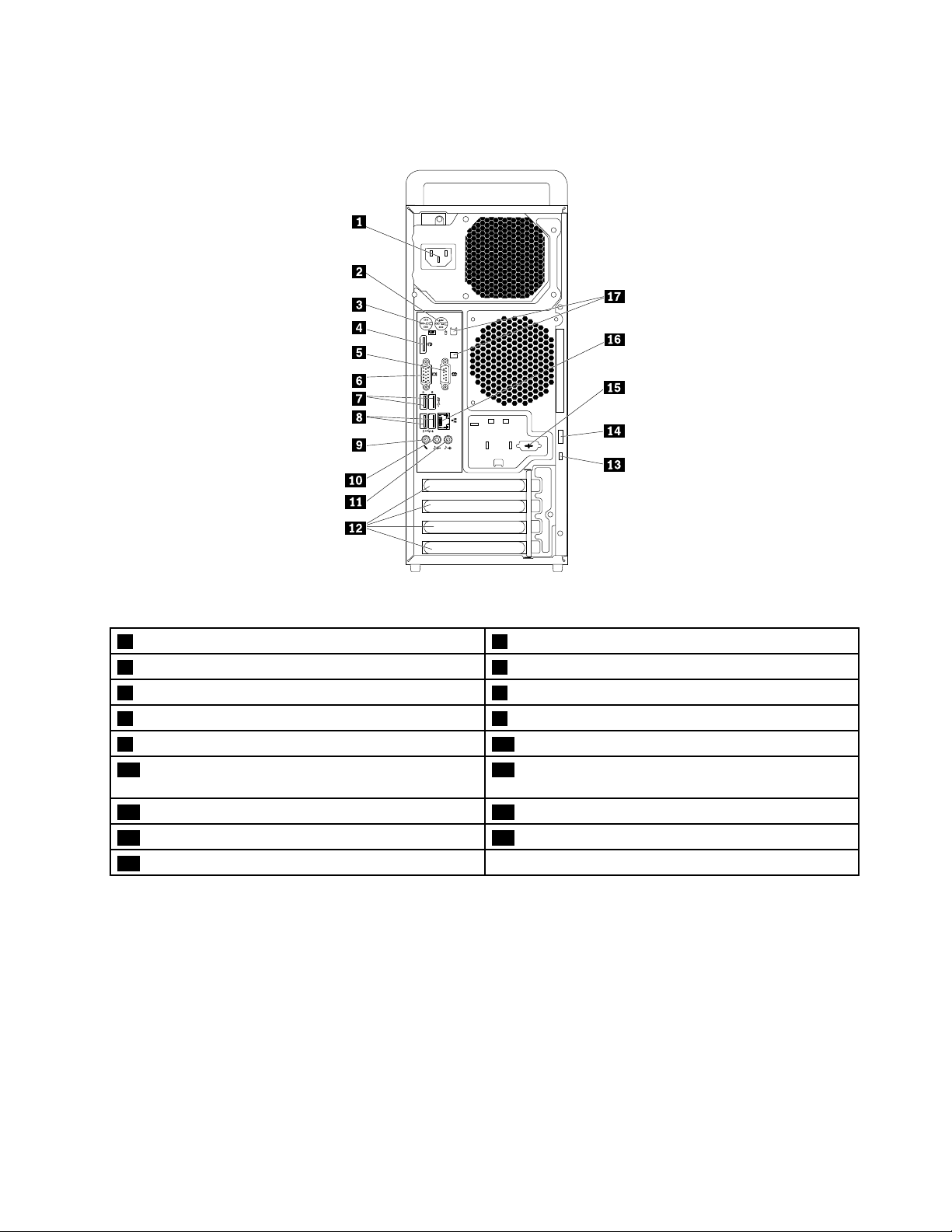
Hátulnézet
2.ábraHátulnézet
1Tápkábelcsatlakozó2PS/2egércsatlakozó
3PS/2billentyűzetcsatlakozó4DisplayPort
5Soroscsatlakozó6VGAkimeneticsatlakozó
7USB3.0csatlakozók(2)8USB2.0csatlakozók(2)
9Mikrofoncsatlakozó10Audiovonal-kicsatlakozó
11Audiovonal-becsatlakozó12PCIExpress-kártyahelye(akülönbözőkártyák
®
-kimeneticsatlakozó
különbözőcsatlakozókkalrendelkeznek)
13Biztonságizárnyílása
15Soroscsatlakozó(egyesmodelleken)16Ethernet-csatlakozó
17Kábelzárnyílásai(2)
14Lakatfül
Megjegyzés:APCI(PeripheralComponentInterconnect)Expresskártyahelyrekülöngrafikuskártyát,
hálózaticsatolókártyátvagyhangkártyátlehettelepíteni.Hailyenkártyáttelepít,akkorakártyánlévő
csatlakozókathasználja,neaszámítógépkapcsolódócsatlakozóit.
•Audiovonalbemeneticsatlakozó
Külsőaudioeszközök(példáulsztereórendszer)felőlérkezőaudiojelekfogadásárahasználják.Külső
audioeszközcsatlakoztatásakorazeszközaudiovonalkimeneticsatlakozójátésaszámítógépaudio
vonalbemeneticsatlakozójátkellkábellelösszekötni.
1.fejezet.T ermékáttekintése3
Page 14
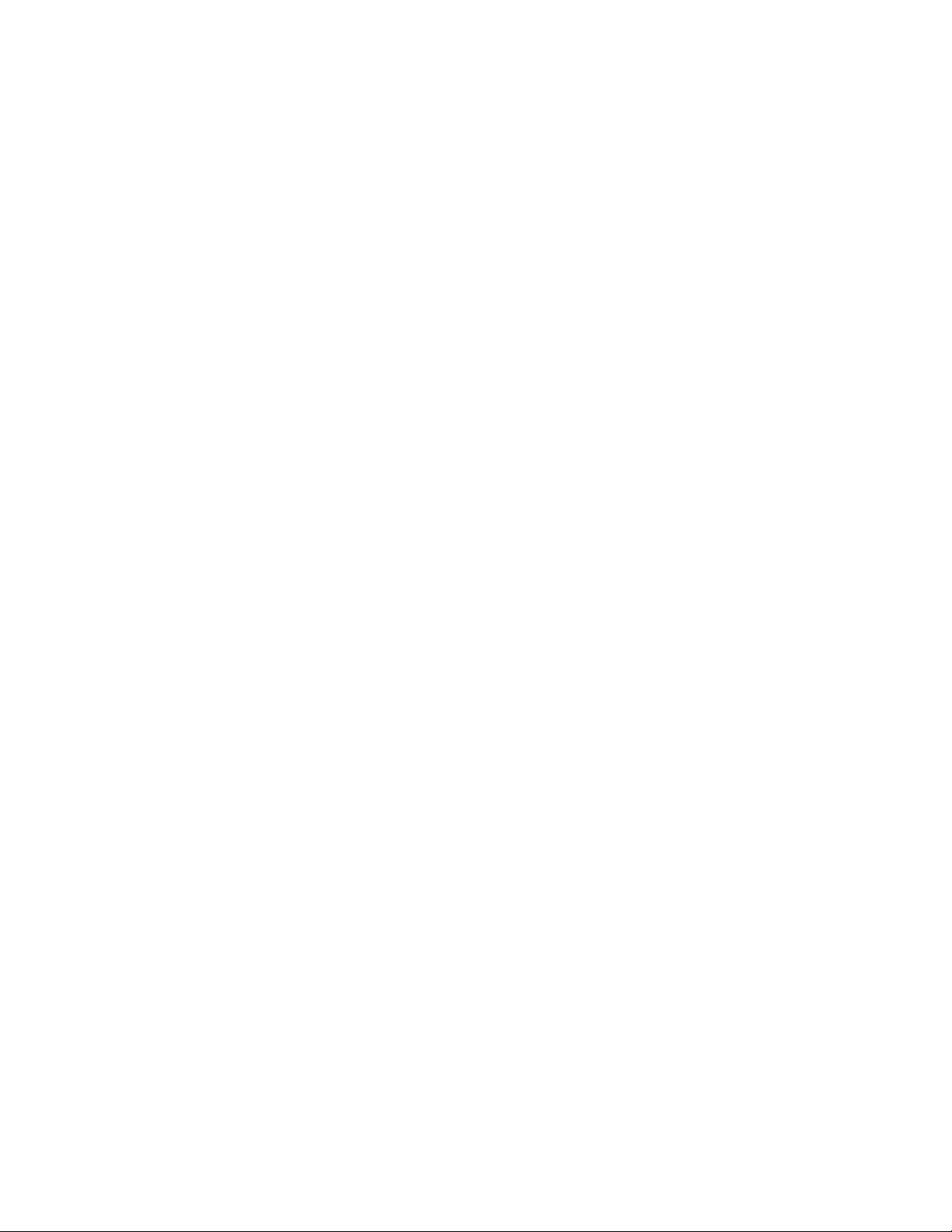
•Audiovonal-kicsatlakozó
Audiojelekküldéséreszolgálaszámítógéprőlakülsőeszközök(pl.aktívsztereóhangszórók,fejhallgatók
vagymultimédiabillentyűzetek)felé.Sztereorendszervagymáskülsőfelvevőeszközcsatlakoztatásához
azeszközaudióvonalbemeneticsatlakozójátésaszámítógépaudióvonalkimeneticsatlakozójátkell
kábellelösszekötni.
Megjegyzés:Haaszámítógépenaudióvonalkimenetiésfejhallgató-vagymikrofonos
fejhallgató-csatlakozóisvan,mindigasimavagymikrofonosfejhallgató-csatlakozóthasználjaa
fülhallgató,fejhallgatóvagymikrofonosfejhallgatócsatlakoztatására.Azonbanafejhallgató-csatlakozó
nemtámogatjaamikrofonosfejhallgatómikrofonját.
•Kábelzárnyílásai(2)
Kábelzárrögzítéséreszolgál.Továbbiinformáció„Kábelzárfelhelyezése“oldalszám:30
.
•DisplayPortkimeneticsatlakozó
Video-vagyaudiojelekküldéséreszolgálaszámítógépérőlegymásikaudio-vagyvideoberendezésre,
pl.egynagyteljesítményűmonitorra.
•Ethernetcsatlakozó
Helyihálózathoz(LAN)használtEthernet-kábelcsatlakoztatásáraszolgál.
Megjegyzés:AszámítógépFCC(FederalCommunicationsCommission)Bosztálykereteinbelüli
működését5evagyjobbkategóriájúEthernet-kábelhasználatávalbiztosíthatja.
•Mikrofoncsatlakozó
Segítségévelmikrofontcsatlakoztathatszámítógépéhez,amikorhangotszeretnerögzíteni,illetve
beszédfelismerőszoftverthasznál.
•Lakatfül
Lakatrögzítéséreszolgál.Továbbiinformáció„Számítógépborítójánaklezárása“oldalszám:28
•PCI-Expresskártyahelye(akülönbözőkártyákkülönbözőcsatlakozókkalrendelkeznek)
AszámítógépteljesítményénekjavításaérdekébenPCIExpress-kártyákathelyezhetide.A
számítógéptípustólfüggőenkülönbözőcsatlakozóklehetnekezenahelyen.
•Tápkábelcsatlakozója
Ezenkeresztülcsatlakoztathatjaatápkábeltaszámítógéphezatápellátásérdekében.
•PS/2billentyűzetcsatlakozó
PS/2(PersonalSystem/2)-billentyűzetcsatlakozóthasználóbillentyűzetcsatlakoztatásáraszolgál.
•PS/2egércsatlakozó
PS/2egércsatlakozóthasználóegér,hanyattegérvagyegyébmutatóeszközcsatlakoztatásáraszolgál.
•Soroscsatlakozó
Külsőmodem,sorosnyomtatóvagyegyéb,soroscsatlakozóthasználóeszközcsatlakoztatásáraszolgál.
•Biztonságizárnyílása
Kensingtonstílusúkábelzárrögzítéséreszolgál.Továbbiinformáció„Kensingtonstílusúkábelzár
felszerelése“oldalszám:29
.
•USB2.0-csatlakozó
USB2.0csatlakozástigénylőeszközök(példáulbillentyűzet,egér,lapolvasó,nyomtatóvagyPDA
(personaldigitalassistant))csatlakoztatásáraszolgál.
.
4ThinkCentreM700Felhasználóikézikönyv
Page 15
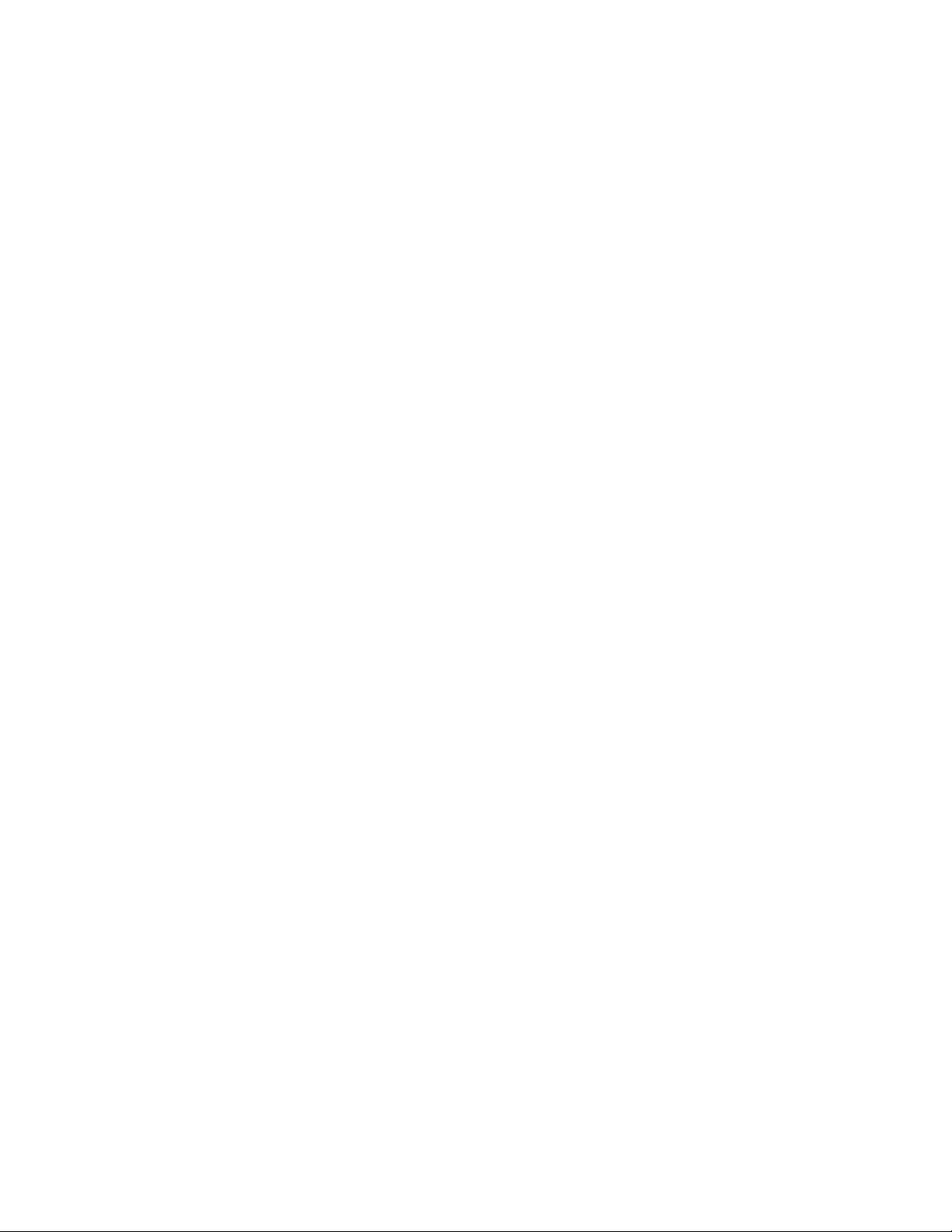
•USB3.0-csatlakozó
USB2.0vagyUSB3.0csatlakozástigénylőeszközök(példáulbillentyűzet,egér,lapolvasó,nyomtató
vagyPDA)csatlakoztatásáraszolgál.
•VGAkimeneticsatlakozó
Videojelekküldéséreszolgálaszámítógéprőlegymásikvideoberendezésre,pl.egymonitorra.
1.fejezet.T ermékáttekintése5
Page 16
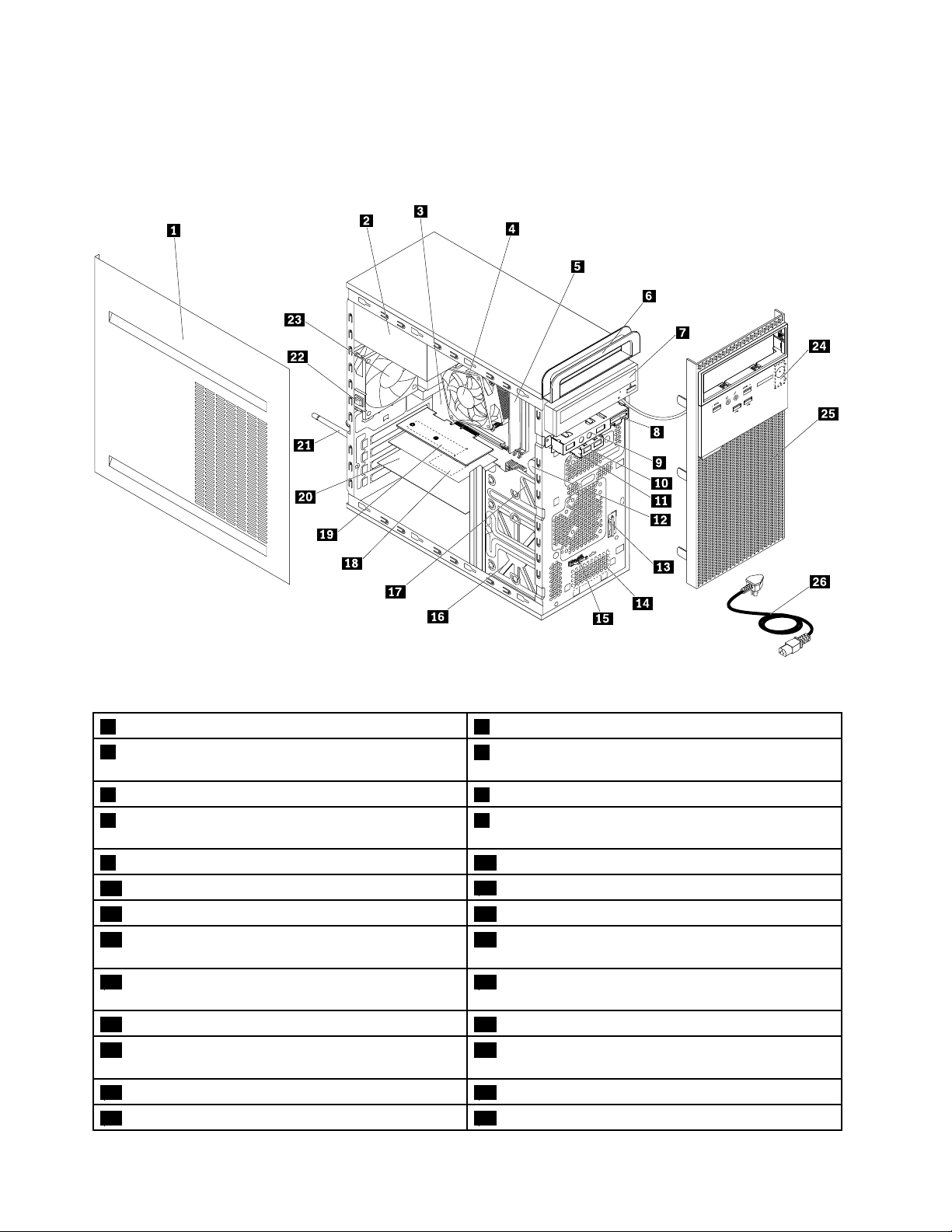
Aszámítógépösszetevői
Megjegyzés:Azadottmodelltőlfüggőenelőfordulhat,hogyaszámítógépnemrendelkezikazalábbi
összetevőknémelyikével.
3.ábraAszámítógépösszetevői
1Aszámítógépborítása2Tápegység-szerelvény
3Alaplap
4Hűtőbordaésventilátorszerelvény(alattaa
mikroprocesszorral)
5Memóriamodul6Aszámítógépfogantyúja
7Optikaimeghajtóvagyelölrőlhozzáférhetőtárolóhely
8Kártyaolvasó
beszerelt3,5hüvelykestárolómeghajtóval
9Elülsőaudio-ésUSB3.0-szerelvény10USB2.0-szerelvény
11USB2.0-szerelvénykerete
13ElülsőWIFIantenna14Belsőhangszóró
15Hőérzékelő16Elsődlegestárolómeghajtó(2,5vagy3,5hüvelykes
12Korongelem
tárolómeghajtó)
17Másodlagostárolómeghajtó(2,5vagy3,5hüvelykes
18Wi-Fi-kártya
tárolómeghajtó)
19M.2szilárdtestalapúmeghajtó20PCIExpress-kártya
21HátsóWIFIantenna22Borítójelenlététfigyelő(ismertbehatolásjelzőkéntis)
kapcsoló
23Rendszerventilátor24Főkapcsolólapja
25Előlap26Tápkábel
6ThinkCentreM700Felhasználóikézikönyv
Page 17
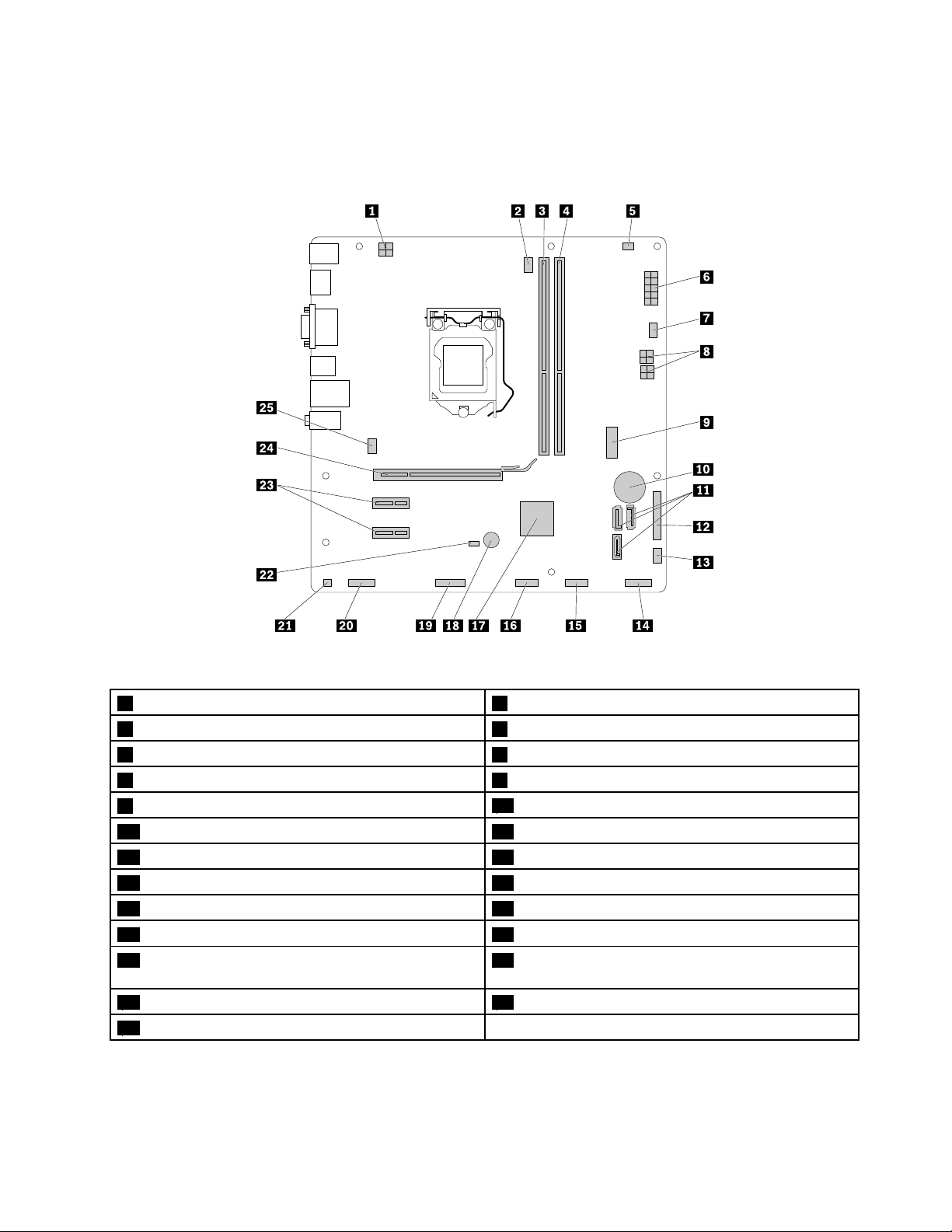
Azalaplapontalálhatóalkatrészek
Megjegyzés:Azalábbiábránjelzett,deatáblázatbannememlítettalkatrészekkelkapcsolatbanlásda
következőket:„Elölnézet“oldalszám:1,„Hátulnézet“oldalszám:3.
4.ábraAzalaplapontalálhatóalkatrészek
14tűstápcsatlakozó2Mikroprocesszorventilátorcsatlakozója
3Memóriahely(DIMM1)4Memóriahely(DIMM2)
5Hőérzékelőcsatlakozó610tűstápcsatlakozó
7Kiegészítőventilátorcsatlakozó28SATA-tápcsatlakozók(2)
9ElülsőUSB3.0csatlakozó
11SATA3.0csatlakozók(3)12Párhuzamoscsatlakozó
131.kiegészítőventilátorcsatlakozó14Főkapcsolóalaplapicsatlakozója
15Kártyaolvasócsatlakozója16ElülsőUSB2.0csatlakozó
17PCH18Hangjelző
19Soros(COM2)csatlakozó20Elülsőaudiocsatlakozó
21Belsőhangszórócsatlakozója22Borítójelenlététfigyelőkapcsolócsatlakozója
10Korongelem
(Behatolásjelzőcsatlakozója)
23PCIExpressx1kártyahely(2)24PCIExpressx16grafikuskártyahely
25Rendszerventilátorcsatlakozója
1.fejezet.T ermékáttekintése7
Page 18
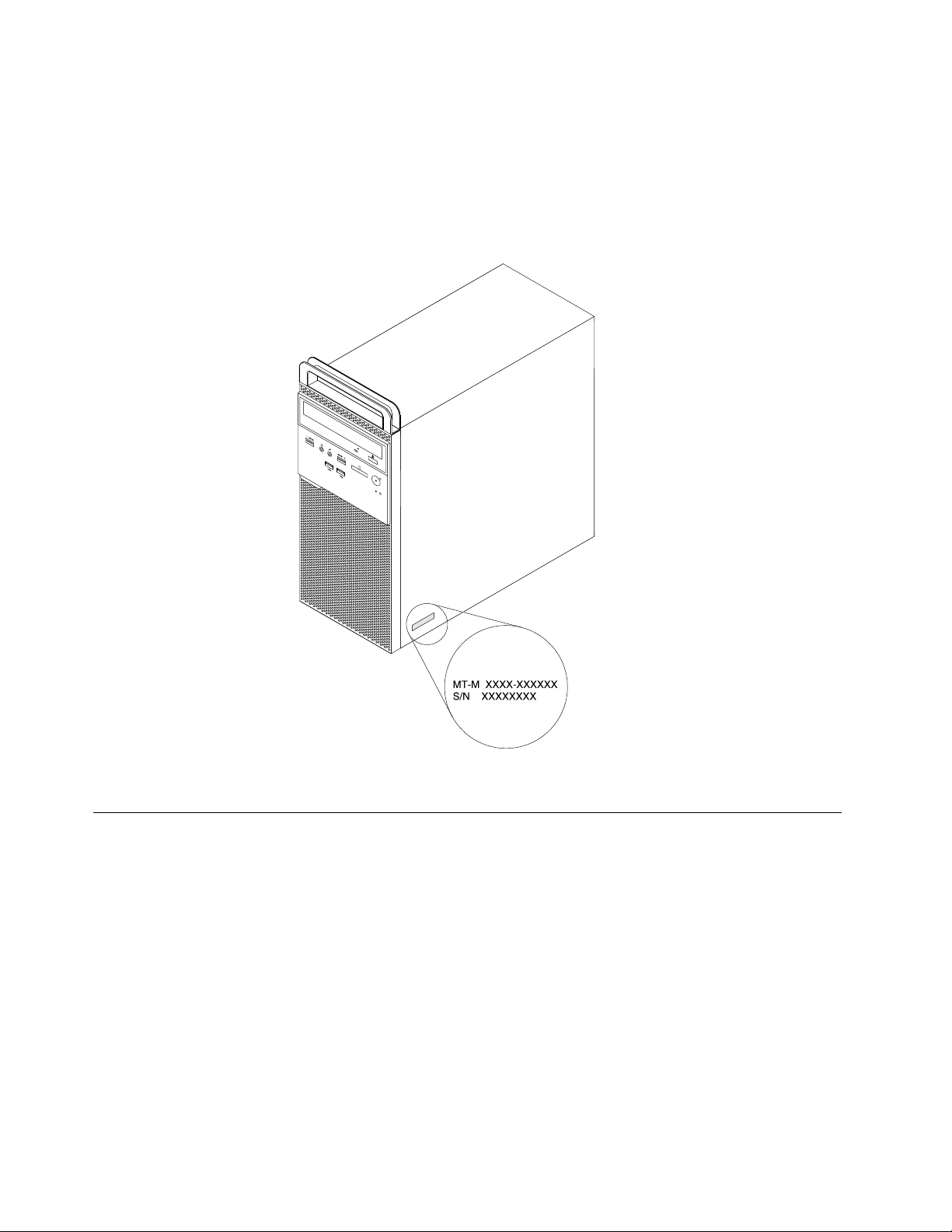
Aszámítógéptípus-ésmodellcímkéje
Atípus-ésmodellcímkeazonosítjaaszámítógépet.AmikorsegítségetkéraLenovótól,atámogatási
szakemberatípusésamodellalapjánazonosítjaaszámítógépet,ésígygyorsabbantudszolgáltatást
nyújtani.
Agéptípustésmodelltjelzőcímkeaszámítógépoldalántalálható,ajelzetthelyen.
5.ábraAszámítógéptípus-ésmodellcímkéje
Szolgáltatások
Azalábbiakbanbemutatottszolgáltatásoktöbbszámítógépmodellreisérvényesek.
Információkaszámítógépről
•Aszámítógéppelkapcsolatosalapvetőinformációkat(pl.amikroprocesszorraésamemóriáravonatkozó
adatokat)akövetkezőmódontekinthetimeg:
1.AStartmenümegnyitásáhozkattintsonaStartgombra.
2.AWindowsverziójátólfüggőenkövesseamegfelelőeljárást:
-Windows7esetén:KattintsonjobbgombbalaSzámítógéplehetőségre,majdkattintsona
Tulajdonságokmenüpontra.
-Windows10esetén:KattintsonaGépház➙Rendszer➙Névjegylehetőségre.
•Aszámítógépeszközeiről(példáulazoptikaimeghajtórólésahálózatiadapterről)részletesinformációkat
kaphatakövetkezőmódon:
8ThinkCentreM700Felhasználóikézikönyv
Page 19
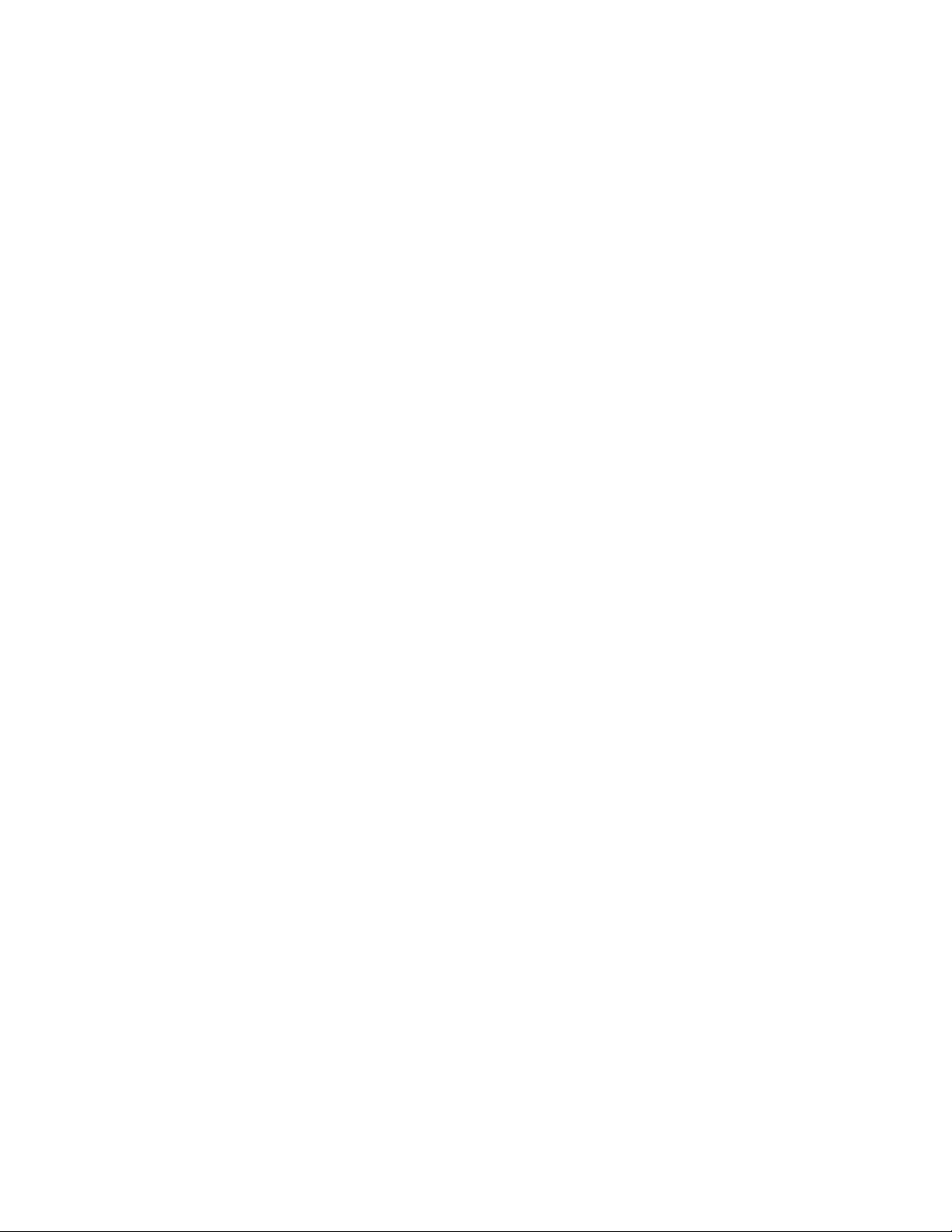
1.AWindowsverziójátólfüggőenkövesseamegfelelőeljárást:
-Windows7esetén:AStartgombrakattintvanyissamegaStartmenüt.Kattintsonjobbgombbala
Számítógéplehetőségre,majdkattintsonaTulajdonságokmenüpontra.
-Windows10esetén:KattintsonjobbgombbalaStartgombraaStarthelyimenümegnyitásához.
2.KattintsonazEszközkezelőlehetőségre.Adjamegarendszergazdaijelszót,vagyarendszer
kéréséreerősítsemeg.
Előretelepítettoperációsrendszer
AszámítógépenWindows7vagyWindows10operációsrendszervanelőretelepítve.ALenovotovábbi
operációsrendszereketismegnevezhet,amelyekkompatibilisekaszámítógéppel.Hamegszeretné
állapítani,hogyegyoperációsrendszerkompatibilitásatanúsítottvagyvizsgált-e,akkorlátogassonel
azoperációsrendszerszállítójánakwebhelyére.
Tápegység
•180wattosautomatafeszültségérzékelőstápegység
•250wattosautomatafeszültségérzékelőstápegység
Tárolómeghajtók
Aszámítógépbenlegfeljebbkéttárolómeghajtóhasználható.
Akövetkezőmódonnézhetimeg,mennyihelyvanatárolómeghajtón:
1.AWindowsverziójátólfüggőenkövesseamegfelelőeljárást:
•Windows7esetén:AStartgombrakattintvanyissamegaStartmenüt.Kattintsonjobbgombbala
Számítógéplehetőségre,majdkattintsonaKezelésmenüpontra.
•Windows10esetén:KattintsonjobbgombbalaStartgombraaStarthelyimenümegnyitásához.
2.KattintsonaLemezkezelésparancsra.
Videósfunkciók
•Aszámítógépbebeépítettgrafikuskártyaakövetkezőmonitorcsatlakozókattámogatja:
-DisplayPortkimeneticsatlakozó
-VGAkimeneticsatlakozó
•Egyesmodellekkülönállógrafikuskártyávalrendelkeznek,amelytovábbfejlesztettmegjelenítési
képességeketbiztosít.
Audiofunkciók
•Aszámítógépbebeépítetthangkártyaakövetkezőaudiocsatlakozókatésaudioeszközökettámogatja:
-Audiovonalbemeneticsatlakozó
-Audiovonal-kicsatlakozó
-Fejhallgató-csatlakozó
-Belsőhangszóró(egyesmodellekesetében)
-Mikrofoncsatlakozó
•Egyesmodellekkülönállóhangkártyávalrendelkeznek,amelytovábbfejlesztettaudiolehetőségeket
biztosít.
1.fejezet.T ermékáttekintése9
Page 20
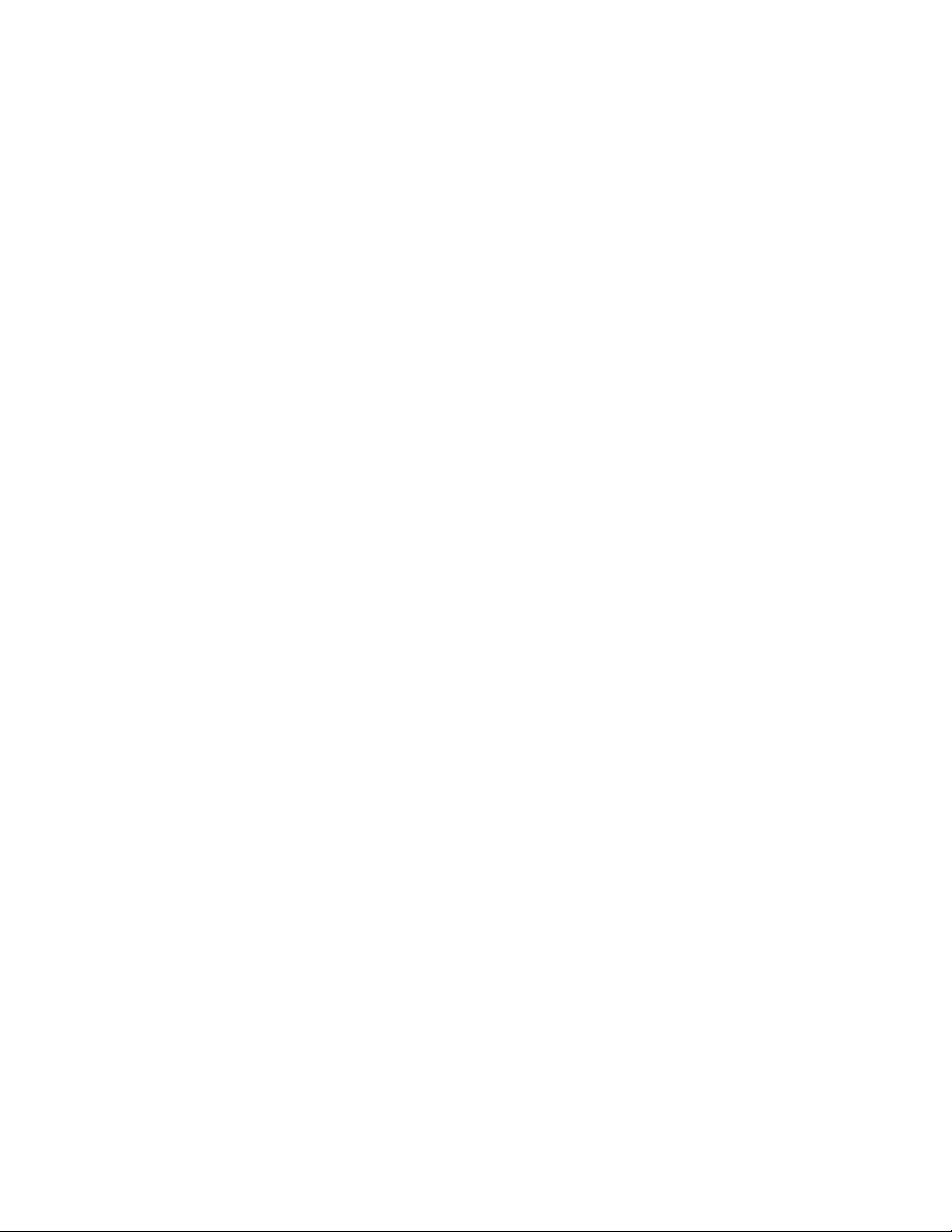
Bemenet/kimenet(I/O)szolgáltatások
•Audiocsatlakozók(audiovonalbemeneticsatlakozó,audiovonalkimeneticsatlakozó,
fejhallgató-csatlakozóésmikrofoncsatlakozó)
•Kártyaolvasóhely(rendelkezésreállegyesmodelleken)
•Képernyő-csatlakozók(DisplayPort-ésVGA-kimeneticsatlakozó)
•Ethernetcsatlakozó
•PS/2billentyűzetcsatlakozó(rendelkezésreállegyesmodellekben)
•PS/2egércsatlakozó(rendelkezésreállegyesmodellekben)
•Soroscsatlakozó
•USB-csatlakozó
Bővítés
•Kártyaolvasó(rendelkezésreállegyesmodelleken)
•Memóriahely
•Optikaimeghajtó
•PCIExpressx1kártyahely
•PCIExpressx16grafikuskártyahely
•Tárolómeghajtó-bővítőhely
Hálózatiszolgáltatások
•EthernetLAN
-AszámítógépbebeépítetthálózaticsatolókártyaEthernet-csatlakozóvalrendelkezik.
-Egyesmodellekbenkülönállóhálózaticsatolókártyavan,amelymégegyEthernet-csatlakozótbiztosít.
•VezetéknélküliLAN(rendelkezésreállegyesmodelleken)
•Bluetooth(egyesmodellekesetén)
Biztonságitartozékok
Továbbiinformáció4.fejezet„Biztonságiintézkedések“oldalszám:27.
Rendszerfelügyeletiszolgáltatások
•Bekapcsoláskoriönteszt(POST)hardverteszt-eredményeinektárolása
•DesktopManagementInterface(DMI)
ADesktopManagementInterfacesegítségévelafelhasználókmegtekinthetikaszámítógépkülönböző
információit.Idetartozikaprocesszortípusa,atelepítésdátuma,aszámítógéphezcsatlakozónyomtatók
ésperifériáktípusa,atápforrásoktípusa,akarbantartásielőzményekadataistb.
•ErPLPSmegfelelőségimód
Azenergiávalkapcsolatostermékekre(ErP)vonatkozószabályozáslegalacsonyabbenergiaállapotnak
(LPS)megfelelésiüzemmódjacsökkentiaszámítógépalvóvagykikapcsoltállapotábanaz
energiafelhasználást.Továbbiinformáció„AzErPLPSmegfelelőségimódengedélyezéseésletiltása“
oldalszám:34
•Intel
®
StandardManageability
.
AzIntelStandardManageabilityegyhardverreésbelsővezérlőprogramraépülőtechnológia,amelynek
köszönhetőenegyszerűbbéésolcsóbbáválikaszámítógépekfelügyelete,karbantartása,frissítése,
fejlesztéseésjavítása.
10ThinkCentreM700Felhasználóikézikönyv
Page 21
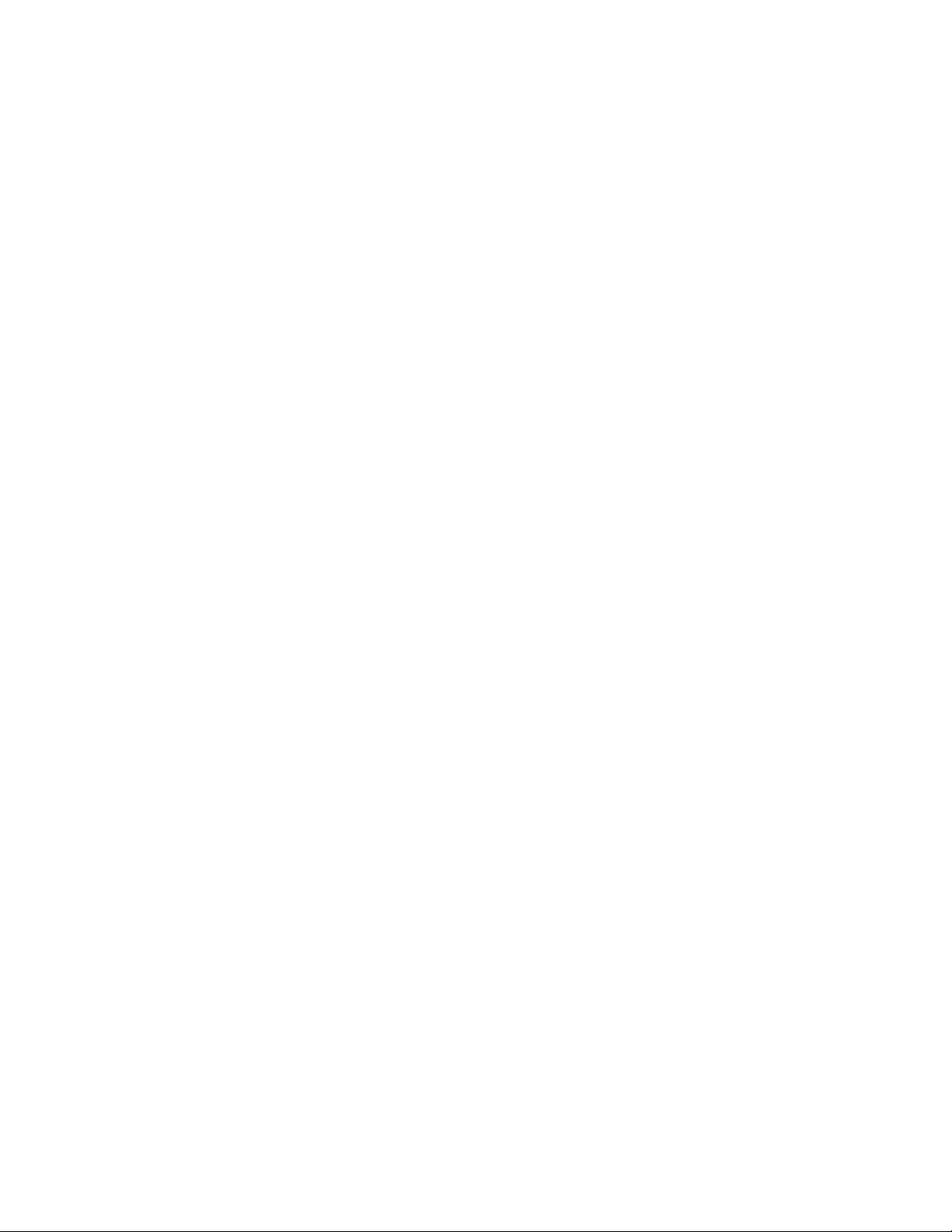
•IntelActiveManagementTechnology(AMT)(egyesmodellekesetében)
AzActiveManagementTechnologyegyhardverreésbelsővezérlőprogramraépülőtechnológia,amelynek
köszönhetőenegyszerűbbéésolcsóbbáválikaszámítógépekfelügyelete,karbantartása,frissítése,
fejlesztéseésjavítása.
•PrebootExecutionEnvironment(PXE)
APrebootExecutionEnvironmentlehetővétesziaszámítógépekhálózatróltörténőindítását,a
tárolómeghajtóktól(pl.merevlemez-meghajtó)ésazoperációsrendszertőlfüggetlenül.
•SystemManagement(SM),BasicInput/OutputSystem(BIOS)ésSMszoftver
AzSMBIOSspecifikációolyanadatszerkezeteketéselérésimetódusokathatározmeg,amelyekkel
kiolvashatókaszámítógépBIOSrendszerébentároltkezelésiadatok.
•WakeonLAN
AWakeonLANegyEthernethálózatiszabvány,amelylehetővéteszi,hogyegyhálózatiüzenet
segítségévelkapcsoljákbevagyindítsákaszámítógépet.AzüzenetetáltalábanazadottLAN-hálózategy
másikszámítógépénfutóprogramküldi.
•WakeonRing
AWakeonRing(másnévenWakeonModem)specifikációsegítségévelfellehetébreszteniatámogatott
számítógépeketéseszközöketazalvóvagykészenlétiüzemmódból.
•WindowsManagementInstrumentation(WMI)
AWindowsManagementInstrumentationkülönbözőbővítményekettartalmazaWindows
illesztőprogram-modellhez.Olyanrendszerfelületetbiztosít,amelyenkeresztüladatokatésértesítéseket
küldhetnekakezeltalkotórészek.
1.fejezet.Termékáttekintése11
Page 22
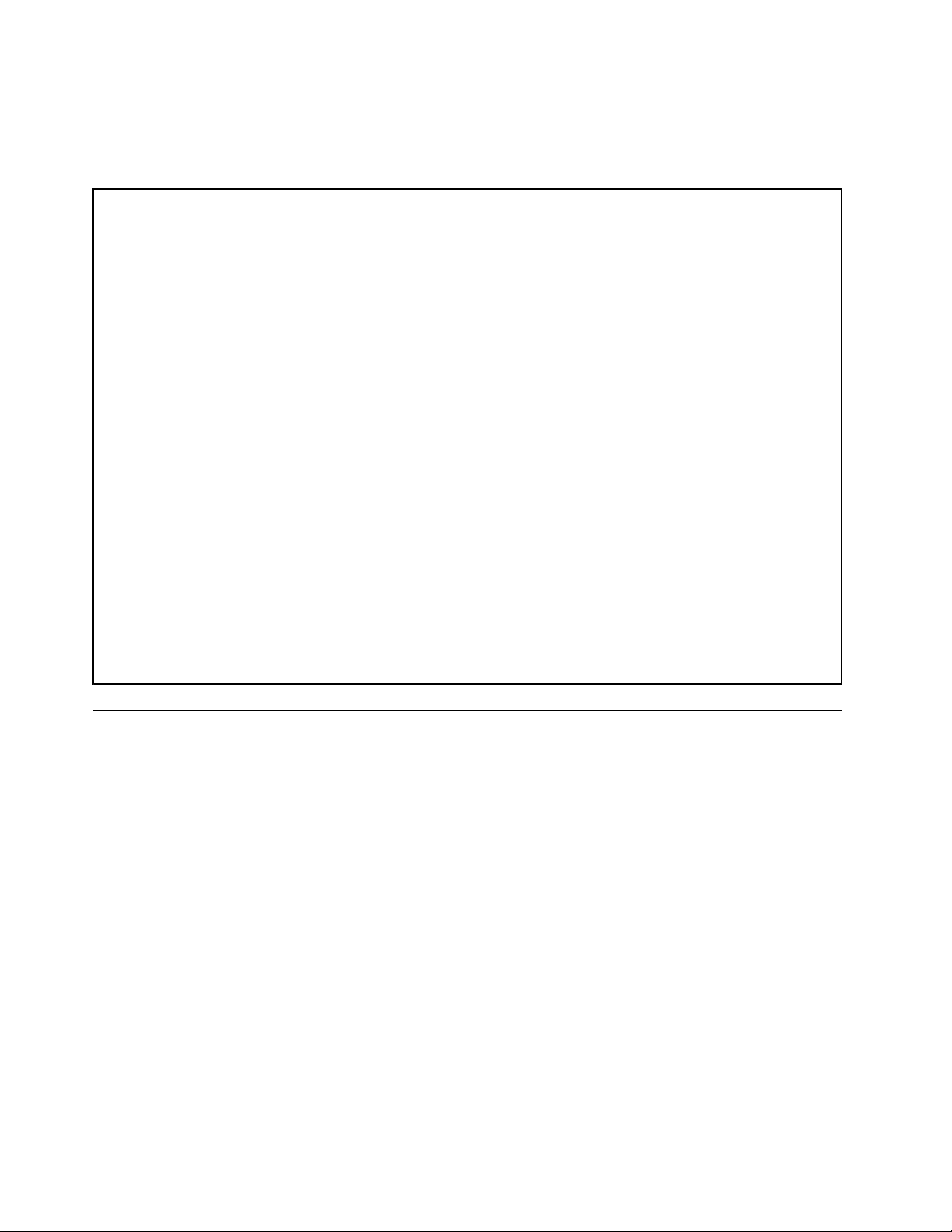
Jellemzők
Ezarészfelsoroljaaszámítógépfizikaiműszakiadatait.
Méretek
Szélesség:160,0mm(6,3hüvelyk)
Magasság:398,0mm(15,7hüvelyk)
Mélység:394,5mm(15,5hüvelyk)
Tömeg(csomagolásnélkül)
Maximáliskonfigurációaszállításkor:9,0kg(19,8font)
Környezet
•Levegőhőmérséklet:
Működéssorán:10°C(50°F)vagy35°C(95°F)
Tárolásazeredeticsomagolásban:-40°C(-40°F)vagy60°C(140°F)
Tároláscsomagolásnélkül:-10°C(14°F)vagy60°C(140°F)
•Páratartalom:
Működéssorán:20%–80%(nemkicsapódó)
Tárolássorán:20%–90%(nemkicsapódó)
•Magasság:
Működéssorán:-15,2m(-50lab)vagy3048m(10000láb)
Tárolássorán:-15,2m(-50láb)vagy10668m(35000láb)
Elektromosbemenet
Bemenetifeszültség:100–240VAC
Bemenetifrekvencia:50/60Hz
Programok
Ezarészaszámítógépentalálhatóprogramokrólnyújttájékoztatást.
Aszámítógépentalálhatóprogramokelérése
Aprogramokakövetkezőképpenérhetőkelaszámítógépen:
•AWindowskeresősegítségével:
1.AWindowsverziójátólfüggőenkövesseamegfelelőeljárást:
-Windows7esetén:AStartgombrakattintvanyissamegaStartmenüt,ésírjabeaprogram
nevétakeresőmezőbe.
-Windows10esetén:ÍrjabeaprogramnevétaStartgombmelletttalálhatókeresőmezőbe.
2.Atalálatokközöttakívántprogramnevérekattintvaelindíthatjaazalkalmazást.
•AStartmenübőlvagyaVezérlőpultról:
1.AStartmenümegnyitásáhozkattintsonaStartgombra.
2.AWindowsverziójátólfüggőenkövesseamegfelelőeljárást:
-Windows7esetén:KattintsonaMindenprogramaprogramoklistájánakmegjelenítéséhez.
Keressemegakívántprogramotalistánvagyalistánlevőmappákvalamelyikében,ésanevére
kattintvaelindíthatjaazalkalmazást.
12ThinkCentreM700Felhasználóikézikönyv
Page 23

-Windows10esetén:Indítsaelaprogramotaprogramoklistájábanvagyalistánlevőmappában
akívántprogramnevérekattintva.
3.HaaprogramnevenemjelenikmegaStartmenüben,akkortegyeakövetkezőkegyikét:
-Windows7esetén:AStartmenübenkattintsonaVezérlőpultlehetőségre.
-Windows10esetén:KattintsonjobbgombbalaStartgombraaStarthelyimenümegnyitásához,
ésválasszaaVezérlőpultlehetőséget.
4.AVezérlőpultonhasználjonkisvagynagyikonokatamegjelenítéshez,majdkattintsonakívánt
programnevéreannakindításához.
Atelepítésrekészprogramoktelepítése
Megjegyzés:Windows7használataeseténazadottmodelltőlfüggőenelőfordulhat,hogyegyes
Lenovo-programoktelepítésrekészenérhetőkel,ésafelhasználónakkelltelepítenieőket.Aprogramok
azutánmárelérhetőkéshasználhatók.
Azalábbimódontelepíthetegytelepítésrekészprogramot:
1.NyissamegaLenovoThinkVantage
elérése“oldalszám:12.
2.TekintsemegaprogramokikonjaitaTileslehetőségsegítségével.
3.Aszürkeszínűikonokalattiutasításokalapjánkeressemegakívántprogramikonját.Azutánkattintson
duplánazikonraaprogramtelepítéséhez.
®
Toolsprogramot.Lásd:„Aszámítógépentalálhatóprogramok
ALenovo-programokbemutatása
EzarészazoperációsrendszerbenmegtalálhatófontosabbLenovo-programokrólnyújttájékoztatást.
Megjegyzés:Azadottmodelltőlfüggőenelőfordulhat,hogyazalábbiprogramoknémelyikenemérhetőel
aszámítógépen.
•CsakWindows7esetén:
-CreateRecoveryMedia
ACreateRecoveryMediaprogramsegítségévelvisszaállíthatjaaCmeghajtótvagyateljes
tárolómeghajtótagyárilagtelepítettállapotra.
-FingerprintManagerProvagyThinkVantageFingerprintSoftware
AFingerprintManagerProvagyThinkVantageFingerprintSoftwarelehetővétesziazujjlenyomat-olvasó
használatát.Abizonyosbillentyűzetekenrendelkezésreállóintegráltujjlenyomat-olvasólehetővéteszi
azujjlenyomatrögzítését,majdtársításátabekapcsolásijelszóval,amerevlemezjelszavávalésa
Windowsjelszóval.Ennekeredményeképpazujjlenyomat-hitelesítéskiváltjaajelszókhasználatát,és
egyszerűésbiztonságosfelhasználóihozzáféréstteszlehetővé.
-LenovoBluetoothLock
ALenovoBluetoothLockprogramsegítségévelaBluetoothkapcsolattalrendelkezőkészülékét
(pl.azokostelefonját)közelségenalapulóegységkénthasználhatjaaszámítógépeautomatikus
zárolásáravagyazárolásfeloldására.AszámítógépésazÖnnéllévő,előremeghatározott,Bluetooth
kapcsolattalrendelkezőkészüléktávolságánakészlelésévelaLenovoBluetoothLockprogram
automatikusanzároljaaszámítógépét,haeltávolodikattól,vagyfeloldjaazárolást,havisszatér.Ezzel
alehetőséggelegyszerűenmegvédhetiszámítógépétajogosulatlanhozzáféréstőlakkor,haelfelejti
lezárniaszámítógépét.
-LenovoPowerENGAGE
ALenovoPowerENGAGEprogramsegítségévelregisztrálhatjaaszámítógépetaLenovovállalatnál.
1.fejezet.Termékáttekintése13
Page 24
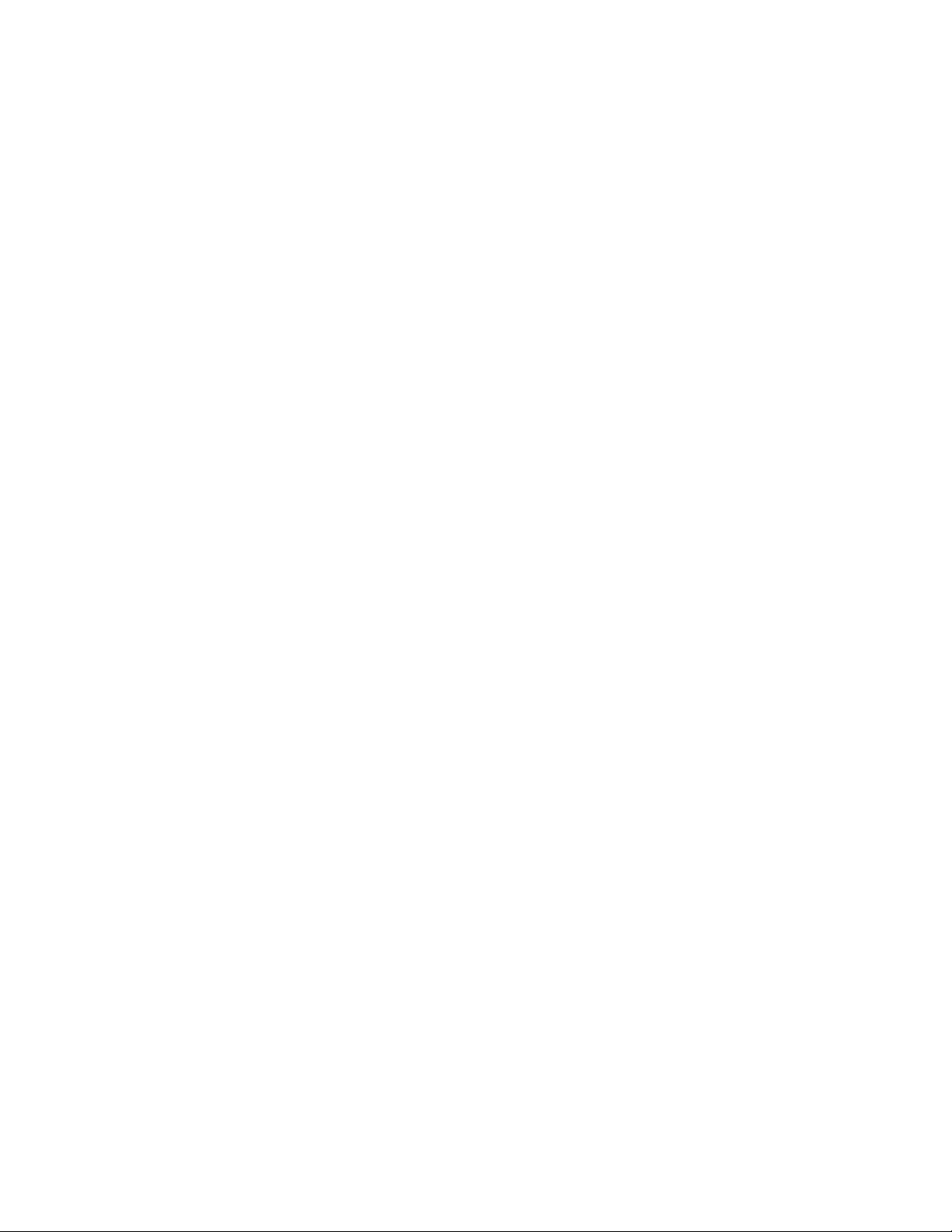
-PasswordManager
APasswordManagerprogramautomatikusanrögzítiésbeírjaahitelesítésiadatokataWindows
alkalmazásokhozésawebhelyekhez.
-PowerManager
APowerManagerprogramkényelmes,rugalmaséskompletttápkezeléstbiztosítaszámítógépen.
Segítségévelfinomíthatjaaszámítógépenergiabeállításait,ezáltalbiztosítvaalegjobbegyensúlyta
teljesítményésazenergiamegtakarításközött.
-RescueandRecovery
®
ARescueandRecoveryprogramegyegygomboshelyreállításiésvisszaállításimegoldás.
Önhelyreállítóeszközökkészletétbiztosítjaaszámítógépproblémáinakdiagnosztizálásához,a
segítségkéréshezésarendszerösszeomlásutánigyorshelyreállításhozmégabbanazesetbenis,haa
Windowsoperációsrendszernemindíthatóel.
-SystemUpdate
ASystemUpdateprogramelérhetővétesziaszámítógéphezkészültrendszerfrissítéseket,példáulaz
illesztőprogramokfrissítéseit,aszoftver-ésBIOS-frissítéseket.AprogramaLenovoHelpCenter
helyrőlgyűjtinformációkataszámítógépújfrissítéseivelkapcsolatban,azutánrendeziésmegjelenítia
frissítéseket,hogylelehessentölteniéstelepítenilehessenőket.Afelhasználómagadöntiel,hogy
melyfrissítéseketkívánjaletölteniéstelepíteni.
•CsakWindows10esetén:
-LenovoCompanion
Aszámítógéplegjobbszolgáltatásainakésképességeinekkönnyenelérhetőknekéskönnyen
használhatóknakkelllenniük.ALenovoCompanionsegítségévelazoklesznek!ALenovoCompanion
használatávalakövetkezőketteheti:
-Optimalizálhatjaaszámítógépteljesítményét,figyelhetiaszámítógépállapotát,éskezelheti
afrissítéseket.
-Elérhetiafelhasználóiútmutatót,ellenőrizhetiajótállásállapotát,ésmegtekinthetiaszámítógéphez
tartozókellékeket.
-Különféleútmutatókatolvashat,böngészhetaLenovofórumaiban,ésamegbízhatóforrásokból
származócikkekésblogokrévénfolyamatosanértesülhetalegfrissebbtechnológiaihírekről.
ALenovoCompanionexkluzívLenovo-tartalmakatbiztosít,amelyekrészletestájékoztatástnyújtanaka
számítógépáltalkínáltlehetőségekről.
-LenovoID
ALenovoIDprogrammallétrehozhategyLenovoID-azonosítót,melyneksegítségévelegyetlen
bejelentkezésselelérhetiazösszestámogatottLenovo-programotéswebportált.
•Windows7ésWindows10esetén:
-LenovoDeviceExperiencevagyLenovoPCExperience
ALenovoDeviceExperienceésaLenovoPCExperienceegyszerűbbéésbiztonságosabbáteszia
munkát.AprogramsegítségévelkönnyenelérhetiaLenovoThinkVantageToolsvagyaLenovoTools
programot,afontosbeállításokatésaszámítógéppelkapcsolatoslényegesinformációkat,aLenovo
támogatásiwebhelyétéssokegyébfunkciót.
-LenovoSolutionCenter
ALenovoSolutionCenterprogramlehetővétesziaszámítógéppelkapcsolatosproblémákelhárítását
ésmegoldását.Amaximálisrendszerteljesítményeléréseérdekébenjavaslatokkaléstanácsokkal
ötvöziadiagnosztikaiteszteket,arendszerrelkapcsolatosinformációkgyűjtését,valamintabiztonsági
állapottalésatámogatássalkapcsolatosinformációkat.
14ThinkCentreM700Felhasználóikézikönyv
Page 25
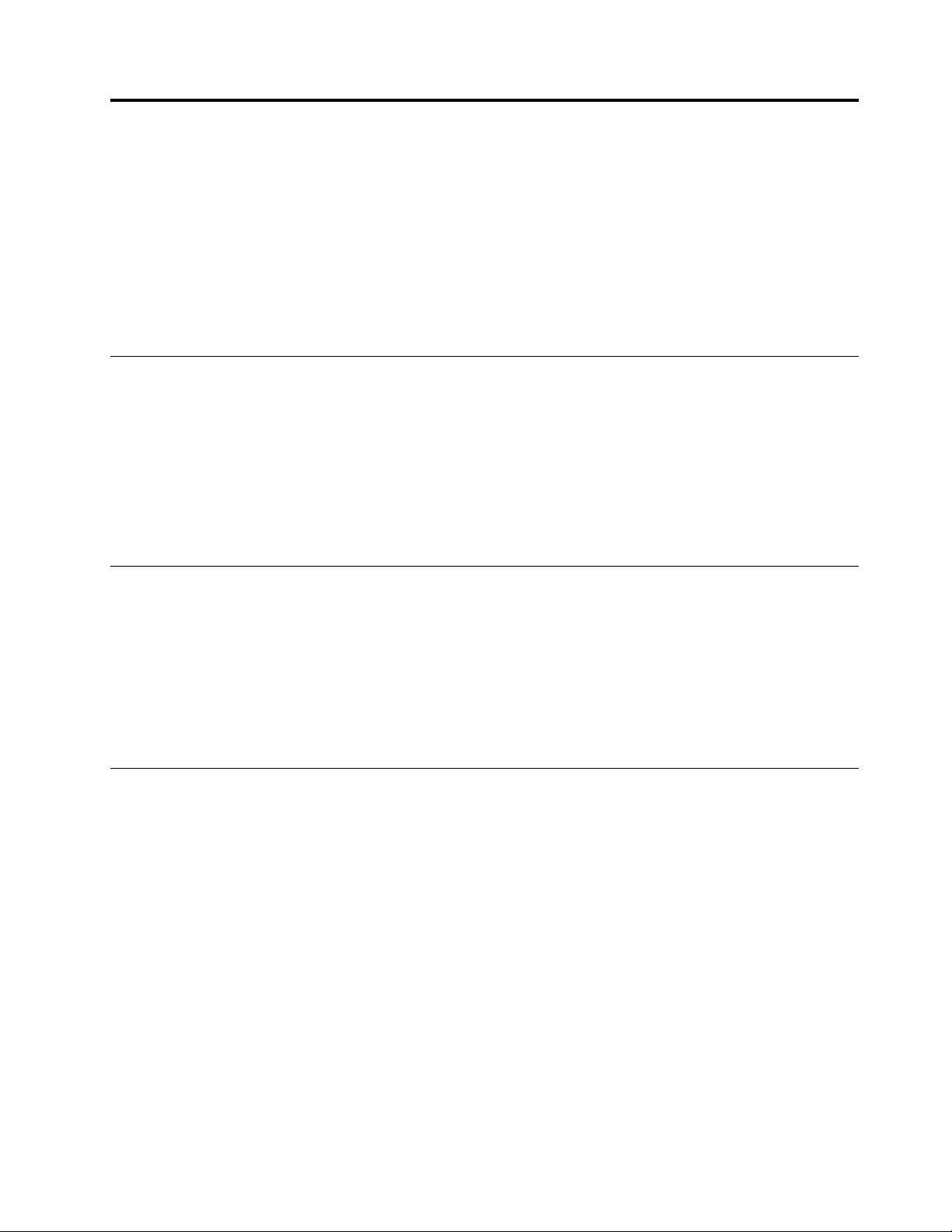
2.fejezetAszámítógéphasználata
Ezafejezetakövetkezőtémakörökbőláll:
•„Aszámítógépregisztrálása“oldalszám:15
•„Aszámítógéphangerejénekbeállítása“oldalszám:15
•„IkonhozzáadásaaWindowsértesítésiterületéhez“oldalszám:15
•„Lemezhasználata“oldalszám:16
•„Csatlakozásahálózathoz“oldalszám:17
Aszámítógépregisztrálása
AmikoraszámítógépetregisztráljaaLenovovállalatnál,aLenovoadatbázisábanadjamegaszükséges
információkat.AzinformációksegítségévelaLenovokapcsolatbaléphetÖnnelvisszahívásvagyegyéb
problémaesetén,ésgyorsabbszolgáltatásttudnyújtani,amikorÖnsegítségetkéraLenovovállalattól.
Emellettegyesországokbanbővebbjogosultságokbanésszolgáltatásokbanrészesülhetnekaregisztrált
felhasználók.
AszámítógépLenovovállalatnálvalóregisztrációjáhozcsatlakoztassaaszámítógépetazinternethez.Azután
látogassonelahttp://www.lenovo.com/registercímre,éskövesseaképernyőnmegjelenőutasításokat.
Aszámítógéphangerejénekbeállítása
Akövetkezőmódonállíthatjabeaszámítógéphangerejét:
1.KattintsonatálcánaWindowsértesítésiterületéntalálhatóhangerőikonra.
Megjegyzés:HaahangerőikonnincsaWindowsértesítésiterületén,akkorvegyefeloda.Lásd:„Ikon
hozzáadásaaWindowsértesítésiterületéhez“oldalszám:15
2.Állítsabeahangerőtaképernyőnmegjelenőutasításokszerint.Ahangkikapcsolásáhozkattintsona
hangszóróikonra.
.
IkonhozzáadásaaWindowsértesítésiterületéhez
AkövetkezőmódonvehetfelegyikontaWindowsértesítésiterületére:
1.Kattintsonazértesítésiterületmellettinyílra,hogymegjelenjenekarejtettikonok.Azutánkattintson
akívántikonra,éshúzzaazértesítésiterületre.
2.Haazikonnemjelenikmeg,akkorkapcsoljabe.
a.AStartmenümegnyitásáhozkattintsonaStartgombra.
b.AWindowsverziójátólfüggőenkövesseamegfelelőeljárást:
•Windows7esetén:KattintsonaVezérlőpultlehetőségre.AVezérlőpultonhasználjonkisvagy
nagyikonokatamegjelenítéshez,majdkattintsonazÉrtesítésiterületikonjai➙Rendszerikonok
engedélyezésevagyletiltásalehetőségre.
•Windows10esetén:KattintsonaGépház➙Személyreszabás➙Tálca➙Rendszerikonok
engedélyezésevagyletiltásalehetőségre.
c.Kapcsoljabeakívántikont.
3.HaazikonezutánsemjelenikmegaWindowsértesítésiterületén,akkorismételjemegaz1.lépést.
©CopyrightLenovo2016
15
Page 26
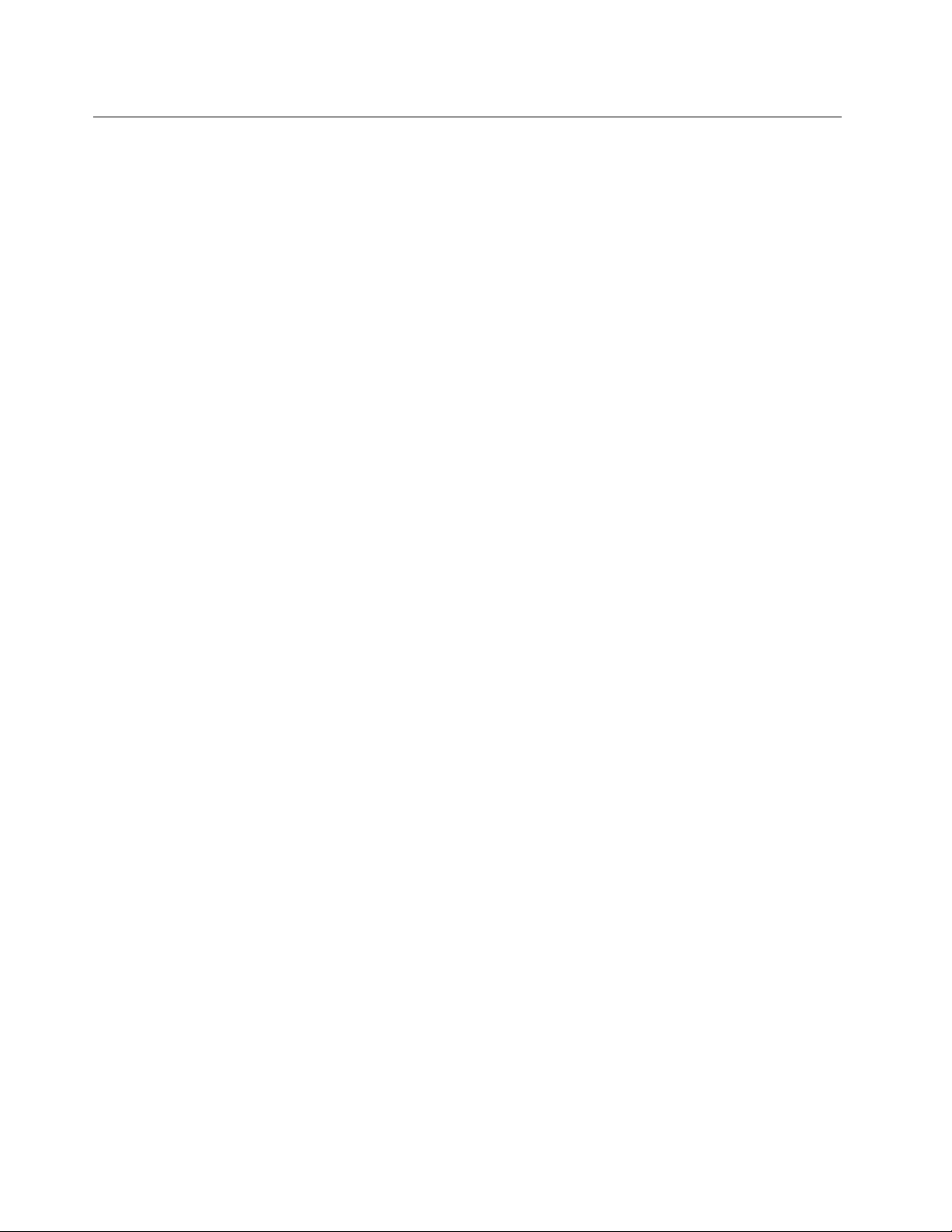
Lemezhasználata
Ezaszakaszalemezésazoptikaimeghajtóhasználatárólnyújttájékoztatást.
Utasításokazoptikaimeghajtóhasználatához
Optikaimeghajtóhasználatakortartsabeazalábbiutasításokat:
•Netegyeaszámítógépetolyanhelyre,aholameghajtótazalábbihatásokbármelyikeérheti:
-magashőmérséklet
-magaspáratartalom
-nagyporkoncentráció
-túlzottrezgésvagyhirtelenrázkódás
-lejtősfelületre
-közvetlennapfény
•Lemezenkívülsemmilyenmástárgyatnetegyenameghajtóba.
•Netegyensérültlemeztameghajtóba.Ameggörbült,összekarcoltvagypiszkoslemezkárosíthatjaa
meghajtót.
•Mielőttelmozdítanáaszámítógépet,vegyekiameghajtóbólalemezt.
Lemezkezeléseéstárolása
Lemezkezeléseéstárolásasorántartsabeazalábbiutasításokat:
•Mindigaszélénfogjamegalemezt.Neérintsemegalemezcímkézetlenoldalát.
•Aporésujjlenyomatokeltávolításáhozpuha,tisztaruhávaltöröljelealemeztaközepétőlaszélefelé
haladva.Hakörkörösmozdulatokkaltörlilealemezt,elveszhetnekarajtatároltadatok.
•Neírjonésneragasszonpapírtalemezre.
•Nekarcoljaésnejelöljemegalemezt.
•Netegyeésnetároljaalemeztolyanhelyen,aholközvetlennapfényérheti.
•Nehasználjonbenzint,hígítótvagymásvegyszertalemeztisztításához.
•Neejtseleésnehajlítsamegalemezt.
Lemezlejátszásaéseltávolítása
Akövetkezőképpenjátszhatleegylemezt:
1.Abekapcsoltszámítógépoptikaimeghajtójánakelejénnyomjamegakiadó/bezárógombot.Atálca
kicsúszikameghajtóból.
2.Helyezzenegylemeztatálcára.Egyesoptikaimeghajtókközepénegyrögzítőagytalálható.Haazadott
meghajtórögzítőaggyalrendelkezik,akkorazegyikkezéveltámasszamegalulrólatálcát,amásik
kezévelpedignyomjalealemezközepét,amígahelyérenempattan.
3.Akiadó/bezárógombismételtmegnyomásávalvagyatálcátóvatosanbefelényomvazárjabeatálcát.
Alemezlejátszóprogramautomatikusanelindul.Továbbiinformációkérttekintsemegalemeztlejátszó
programsúgórendszerét.
Alemezoptikaimeghajtóbólvalóeltávolításáhoztegyeakövetkezőket:
1.Abekapcsoltszámítógépoptikaimeghajtójánakelejénnyomjamegakiadó/bezárógombot.Atálca
kicsúszikameghajtóból.
2.Óvatosanvegyeelalemeztatálcáról.
16ThinkCentreM700Felhasználóikézikönyv
Page 27
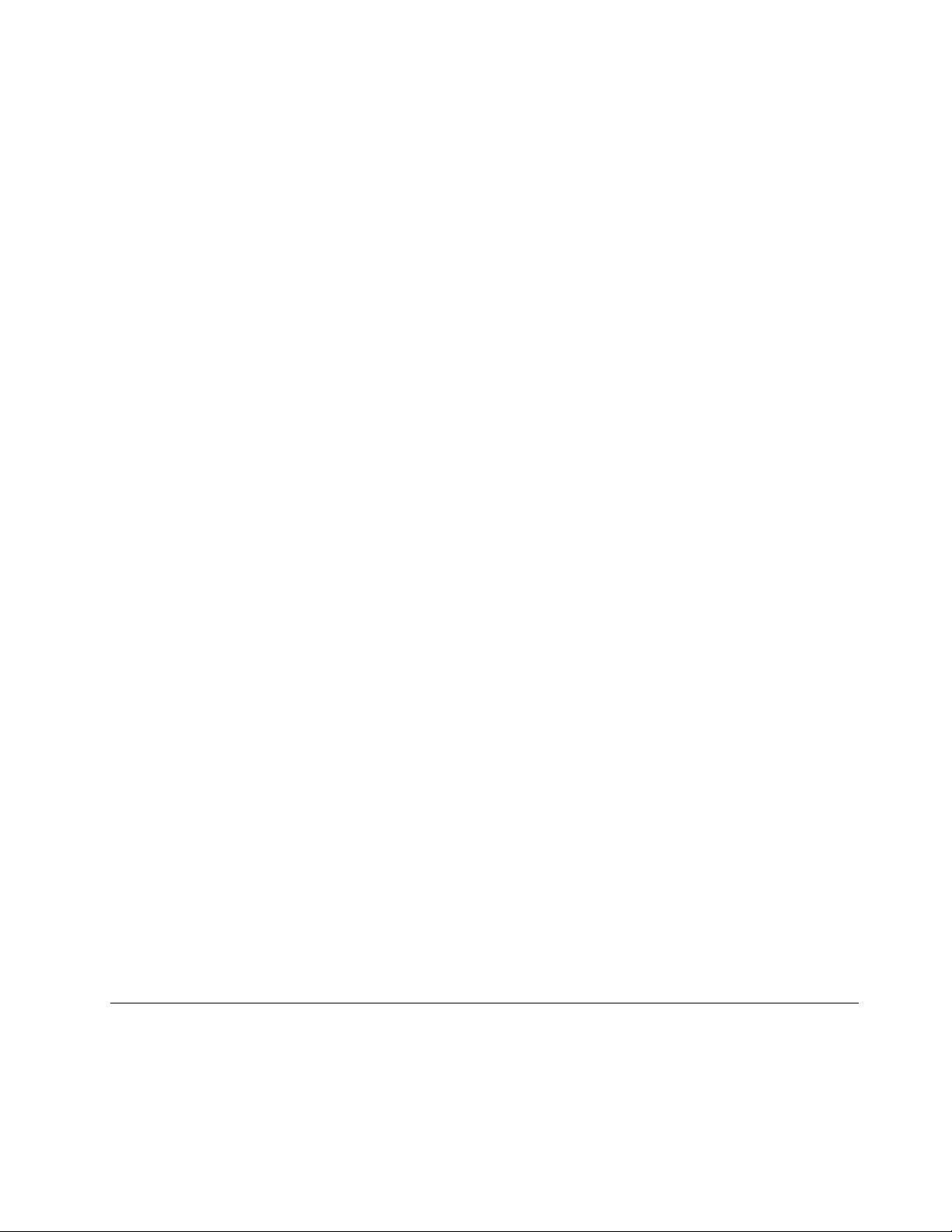
3.Akiadó/bezárógombismételtmegnyomásávalvagyatálcátóvatosanbefelényomvazárjabeatálcát.
Megjegyzés:Haatálcanemcsúszikkiameghajtóbólakiadó/bezárógombmegnyomásakor,akkor
kapcsoljakiaszámítógépet.Ezutánhelyezzenegykiegyenesítettiratkapcsotakiadó/bezárógombmelletti
vésznyitólyukba.Avésznyitótcsakvészeseténhasználja.
Adatokrögzítéselemezre
Haazoptikaimeghajtóírásraisalkalmas,akkorlemezreisrögzíthetadatokat.
AdatokrögzítéselemezreaWindowseszközeivel
HaaWindows-eszközöksegítségévelszeretnelemeztírni,akövetkezőlehetőségekközülválaszthat:
•LemezírásaazAutomatikuslejátszássegítségével
1.Ellenőrizze,hogyengedélyezvevan-ealemezekautomatikuslejátszása.
a.AStartmenümegnyitásáhozkattintsonaStartgombra.
b.AWindowsverziójátólfüggőenkövesseamegfelelőeljárást:
-Windows7esetén:KattintsonaVezérlőpultlehetőségre.AVezérlőpultonhasználjonkisvagy
nagyikonokatamegjelenítéshez,majdkattintsonazAutomatikuslejátszáselemre.
-Windows10esetén:KattintsonaGépház➙Eszközök➙Automatikuslejátszáslehetőségre.
c.JelöljebevagykapcsoljabeazAutomatikuslejátszásmindenadathordozóéseszközesetén
beállítást.
2.Helyezzenbeegyírhatólemeztazírásraalkalmasoptikaimeghajtóba.MegnyílikazAutomatikus
lejátszásablak.
3.Kövesseaképernyőnmegjelenőutasításokat.
•LemezírásaaWindowsMedia
1.Helyezzenbeegyírhatólemeztazírásraalkalmasoptikaimeghajtóba.
2.NyissamegaWindowsMediaPlayerprogramot.Lásd:„Aszámítógépentalálhatóprogramok
elérése“oldalszám:12
3.Kövesseaképernyőnmegjelenőutasításokat.
•LemezírásaISO-fájlból
1.Helyezzenbeegyírhatólemeztazírásraalkalmasoptikaimeghajtóba.
2.KattintsonduplánazISO-fájlra.
3.Kövesseaképernyőnmegjelenőutasításokat.
®
Playersegítségével
.
Adatokrögzítéselemezreazelőtelepítettprogramoksegítségével
Haazelőtelepítettprogramoksegítségévelszeretnelemeztírni,tegyeakövetkezőket:
1.Helyezzenbeegyírhatólemeztazírásraalkalmasoptikaimeghajtóba.
2.NyissamegaPowerDVDCreate,aPowerProducervagyaPower2Goprogramot.Lásd:„A
számítógépentalálhatóprogramokelérése“oldalszám:12.
3.Kövesseaképernyőnmegjelenőutasításokat.
Csatlakozásahálózathoz
Ezaszakaszahálózaticsatlakozásrólnyújttájékoztatást.Hanemsikerülcsatlakoztatniaszámítógépeta
hálózathoz,tekintsemegakövetkezőrészt:„Hálózatiproblémák“oldalszám:43.
2.fejezet.Aszámítógéphasználata17
Page 28
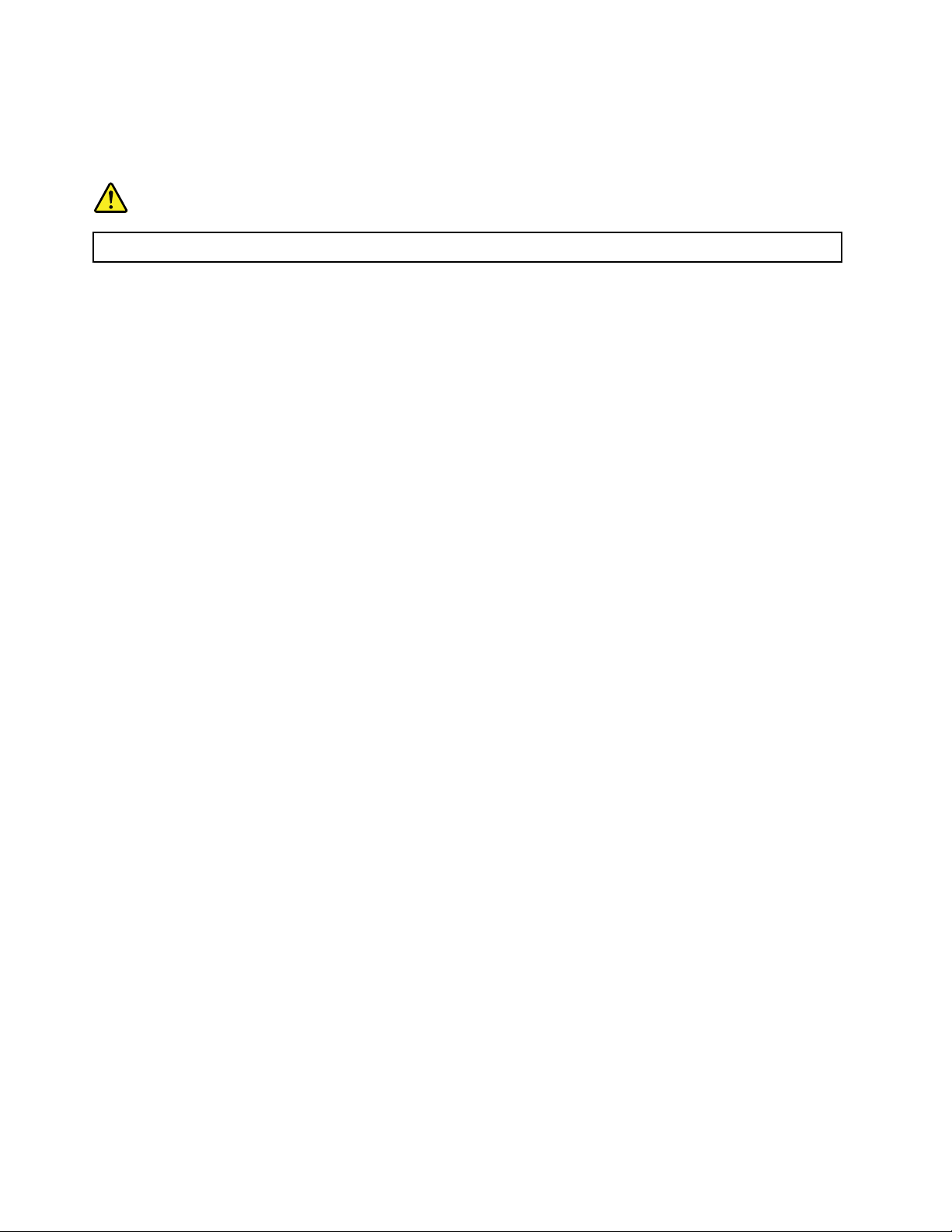
CsatlakozásegyEthernetLANhálózathoz
HaEthernetLAN-hálózathozszeretnécsatlakoztatniaszámítógépet,akkorcsatlakoztassonEthernet-kábelt
azEthernet-csatlakozóhoz.
VESZÉL Y!
ÁramütéselkerüléseérdekébenneillesszeatelefonkábeltazEthernet-csatlakozóba.
Csatlakozásvezetéknélkülihelyihálózathoz
AszámítógépetEthernet-kábelnélkül,csakrádióhullámokkaliscsatlakoztathatjaavezetéknélkülihelyi
hálózathoz.
Megjegyzés:AvezetéknélküliLANfunkcióválasztható.
VezetéknélküliLAN-kapcsolatlétesítéséheztegyeakövetkezőket:
1.Ellenőrizze,hogyvan-eelérhetővezetéknélkülihelyihálózat,éshogybevan-ekapcsolvaavezeték
nélküliLANfunkcióaszámítógépen.
2.AzelérhetővezetéknélkülihálózatokmegtekintéséhezkattintsonaWindowsértesítésiterületéna
vezetéknélkülihálózatikapcsolatállapotátjelzőikonra.
Megjegyzés:HaavezetéknélkülihálózatikapcsolatállapotátjelzőikonnemtalálhatóaWindows
értesítésiterületén,akkorvegyefeloda.Lásd:„IkonhozzáadásaaWindowsértesítésiterületéhez“
oldalszám:15.
3.Kattintsonakívántvezetéknélkülihálózatra,majdaCsatlakozásparancsrakattintvacsatlakoztassa
hozzáaszámítógépet.Adjamegaszükségesinformációkat.
CsatlakozásegyBluetooth-kompatibiliseszközhöz
ABluetoothegykishatótávolságú,vezetéknélkülikommunikációstechnológia.Bluetoothhasználatával
kb.10méteres(32,8láb)távolságonbelüllétesíthetvezetéknélkülikapcsolatotaszámítógépésegymásik
Bluetooth-kompatibiliseszközközött.
Megjegyzés:ABluetoothfunkcióválasztható.
ABluetooth-kompatibiliseszközcsatlakoztatásáhoztegyeakövetkezőket:
1.Ellenőrizze,hogybevan-ekapcsolvaaBluetoothfunkcióaszámítógépen,éshogya
Bluetooth-kompatibiliseszközlegfeljebb10méterre(32,8lábra)van-easzámítógéptől.
2.KattintsonatálcánaWindowsértesítésiterületéntalálhatóBluetoothikonra.Azutánkattintsonaz
Eszközhozzáadásaparancsra,éskövesseaképernyőnmegjelenőutasításokat.
Megjegyzés:HaaBluetoothikonnemtalálhatóaWindowsértesítésiterületén,akkorvegyefeloda.
Lásd:„IkonhozzáadásaaWindowsértesítésiterületéhez“oldalszám:15.
18ThinkCentreM700Felhasználóikézikönyv
Page 29
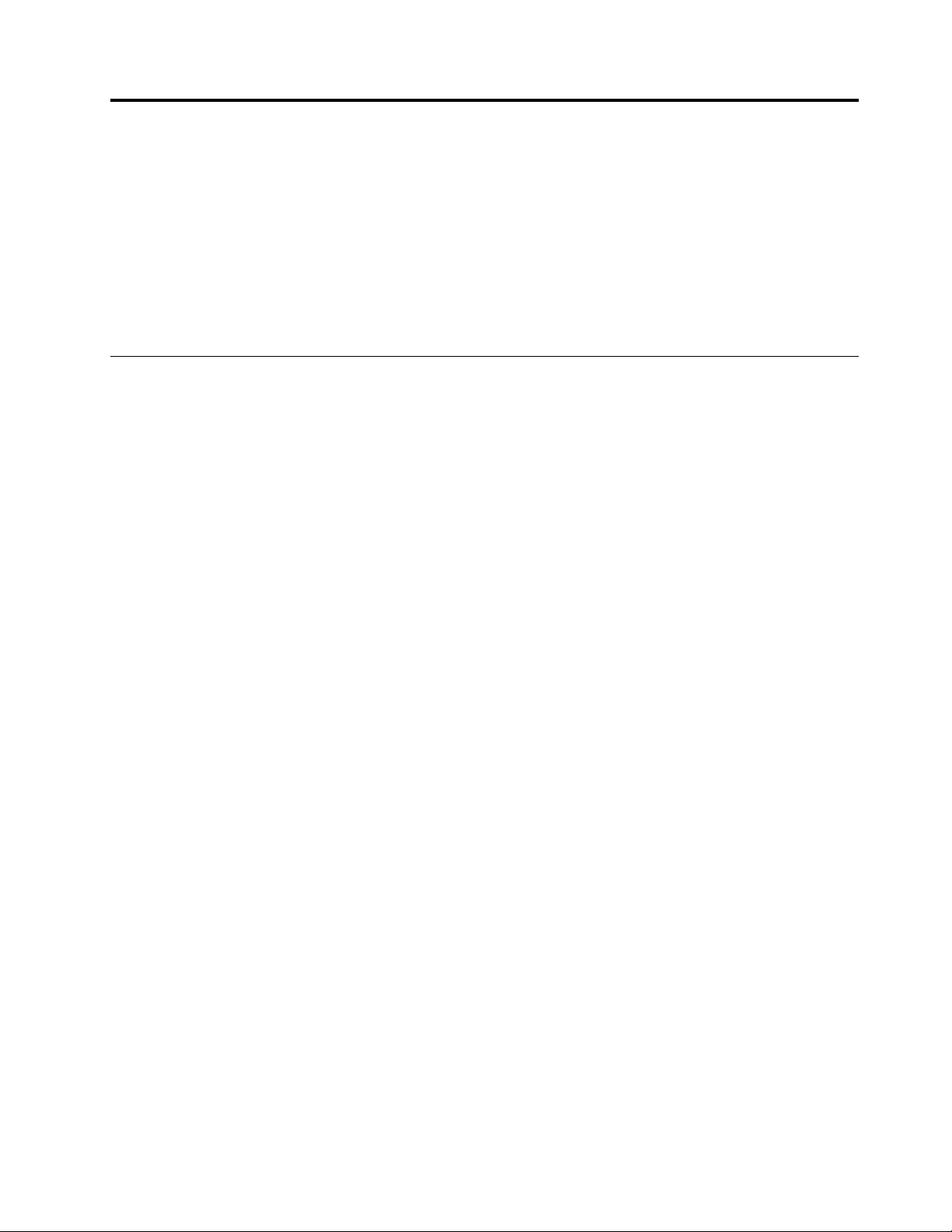
3.fejezetAfelhasználóésaszámítógép
Ezafejezetakövetkezőtémakörökbőláll:
•„Amunkaterületelrendezése“oldalszám:19
•„Kisegítőlehetőségek“oldalszám:20
•„Aszámítógéptisztítása“oldalszám:23
•„Karbantartás“oldalszám:23
•„Aszámítógépmozgatása“oldalszám:25
Amunkaterületelrendezése
Úgyrendezzeelamunkakörnyezetét,hogymindazÖnigényeinek,mindazÖnáltalvégzettmunka
követelményeinekmegfeleljen.Ebbőlarészbőlmegtudhatja,milyenszempontokatkellfigyelembevennia
munkakörnyezetkialakításakor.
Tükröződésésvilágítás
Úgyhelyezzeelamonitort,hogyminimalizáljaamennyezetivilágítás,azablakokésegyébfényforrásokáltal
keltettfényvisszaverődéseket.Afényesfelületekrőlszármazóreflexiókiszavaróaklehetnekaképernyőn.
Lehetőségszerintazablakokraésegyébfényforrásokramerőlegesenhelyezzeelamonitort.Szükségesetén
csökkentseamennyezetivilágítást:kapcsoljalevagycseréljekisebbteljesítményűreafényforrásokat.
Amennyibenablakközelébenhelyezielamonitort,takarjaelanapfénytfüggönyökkelvagysötétítőkkel.
Esetlegállítsaamonitorfényerejétéskontrasztjátanapifényváltozásoknakmegfelelően.
Aholnemlehetségeselkerülniavisszaverődéseketvagyváltoztatniamegvilágításon,ottsegítheta
képernyőrehelyezettcsillogáscsökkentőszűrőalkalmazása.Ezekaszűrőkugyanakkorbefolyásolhatják
aképtisztaságátamonitoron,ezértcsakakkorpróbáljaezeketalkalmazni,hamárkimerítetteacsillogás
csökkentésénekegyébmódszereit.
Szellőzés
Aszámítógéphőttermel.Aszámítógéphűtőventilátorralrendelkezik,amelybeszívjaafrisslevegőtésa
szellőzőnyílásokonkeresztülkifújjaameleget.Aszellőzőnyílásokletakarásatúlmelegedéshezvezet,ami
működésirendellenességetvagymeghibásodástokozhat.Úgyhelyezzeelaszámítógépet,hogysemmine
zárjaelaszellőzőnyílásokat;általában51mm(2hüvelyk)távolságelegendő.Ügyeljenarra,hogyakifújt
levegőneirányuljonmásokra.
Azelektromoscsatlakozókelhelyezkedéseésakábelekhossza
Aszámítógépvéglegeselhelyezésétakövetkezőtényezőkbefolyásolhatják:
•azelektromoscsatlakozókelhelyezkedése
•atápkábelhosszaésahálózatiadapterek
•azegyébeszközökhözcsatlakoztatottkábelekhossza
Atápkábelekrőlésahálózatiadapterekrőltovábbiinformációktalálhatókakövetkezőrészben:„Tápkábelek
éshálózatiadapterek“oldalszám:iv
.
©CopyrightLenovo2016
19
Page 30
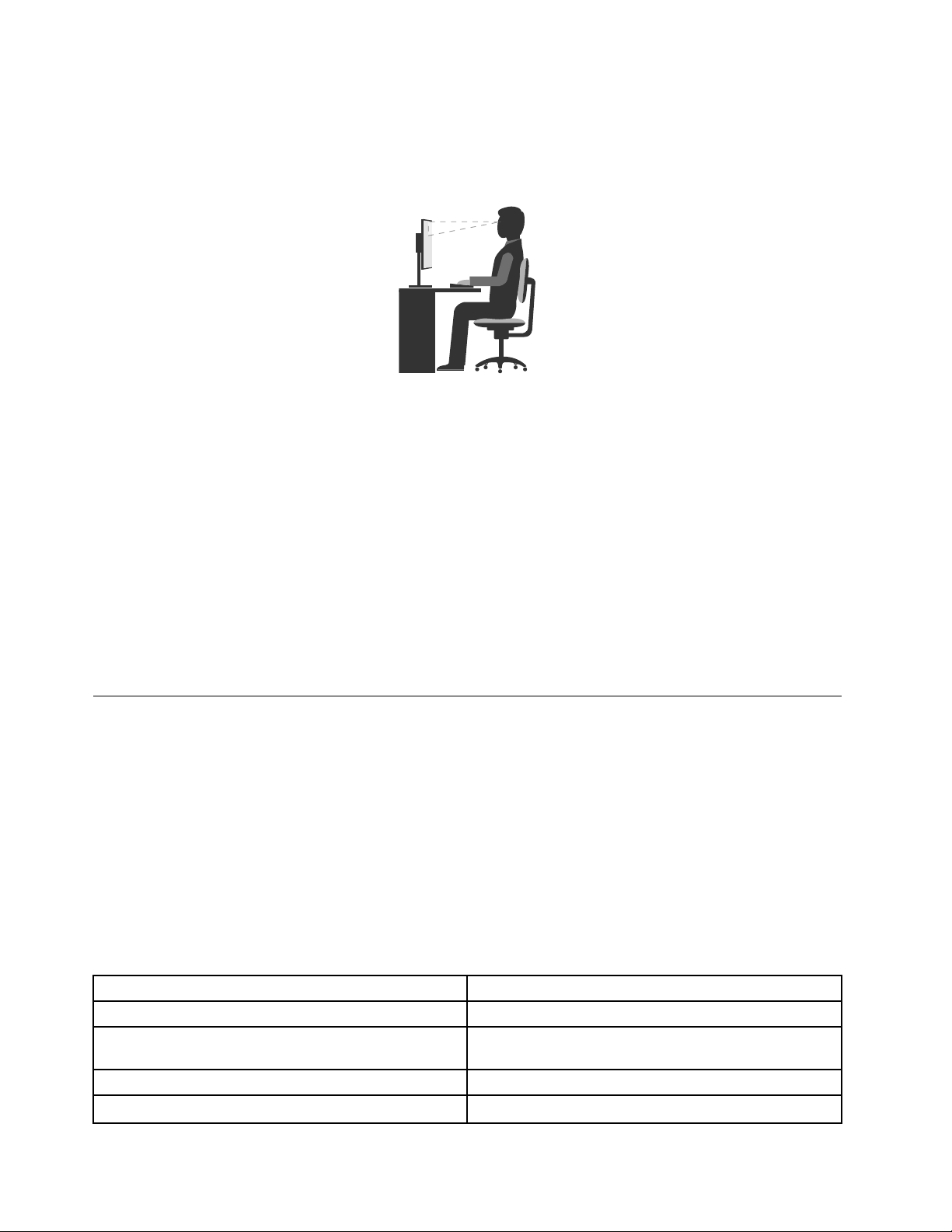
Kényelem
Habárnincsegyolyanmunkahelyielrendezéssem,amiideálislennemindenkiszámára,azalábbiirányelvek
megpróbálnaksegítségetnyújtaniahhoz,hogymegtaláljaasajátmagaszámáralegmegfelelőbbet.
Példakénttekintsemegazalábbiábrát.
•Képernyőelhelyezése:Aképernyőkényelmes,51és61cmközötti(20–24hüvelyk)távolságralegyen.
Úgyállítsabeamonitort,hogyaképernyőtetejekevésselszemmagasságalattlegyen,ésatörzse
elfordításanélkültudjanézni.
•Székbeállítása:Ajószékülésmagasságaállítható,ésmegfelelőentámasztjaahátat.Állítsabeaszéketa
legkényelmesebbhelyzetbe.
•Fejtartás:Nyakátésfejéttartsasemleges,kényelmes(függőlegesvagyegyenes)helyzetben.
•Akarokésakezekhelyzete:Alkarját,csuklójátéskezéttartsalazán,nyugodtésvízszinteshelyzetben.A
billentyűzetgombjaitfinomankezelje,ne„ütögesse“azokat.
•Alábakhelyzete:Úgyállítsabeazülőfelületet,hogycombjaipárhuzamosaklegyenekapadlóval,éslábai
teljesenapadlónvagyegylábtartónfeküdjenek.
Azazonoshelyzetbenvégzetthuzamosabbmunkavégzésnyománkialakulókényelmetlenségekelkerülése
érdekébenalegjobb,haidőnkéntkissémódosítjatesthelyzetét.Agyakorirövidpihenőkishatékonyan
segíthetikatesttartásokoztakényelmetlenségekkialakulását.
Kisegítőlehetőségek
ALenovofontosnaktartja,hogyhallási,látásiésmozgásinehézségekkelküzdőügyfeleiszámárajobb
hozzáféréstbiztosítsonaszámítástechnikavívmányaihoz.Ebbenarészbenazokrólalehetőségekről
olvashat,amelyeksegítikazilyenfelhasználókszámítógép-használatát.Azalábbiwebhelyenmegtekinthetia
kisegítőlehetőségekkelkapcsolatoslegfrissebbinformációkat:
http://www.lenovo.com/accessibility
Billentyűparancsok
Akövetkezőtáblázatazokatabillentyűparancsokattartalmazza,amelyekkelegyszerűbbétehetia
számítógéphasználatát.
Megjegyzés:Abillentyűzettőlfüggőenelőfordulhat,hogyegyesbillentyűparancsoknemérhetőkela
számítógépen.
BillentyűparancsFunkció
Windowsbillentyű+UAKezeléstechnikaiközpontmegnyitása
JobboldaliShiftbillentyűnyolcmásodperciglenyomva
tartása
AShiftbillentyűötszörilenyomásaBeragadóbillentyűkbe-vagykikapcsolása
NumLockbillentyűötmásodperciglenyomvatartása
Billentyűszűrésbe-vagykikapcsolása
Állapotjelzőhangokbe-vagykikapcsolása
20ThinkCentreM700Felhasználóikézikönyv
Page 31
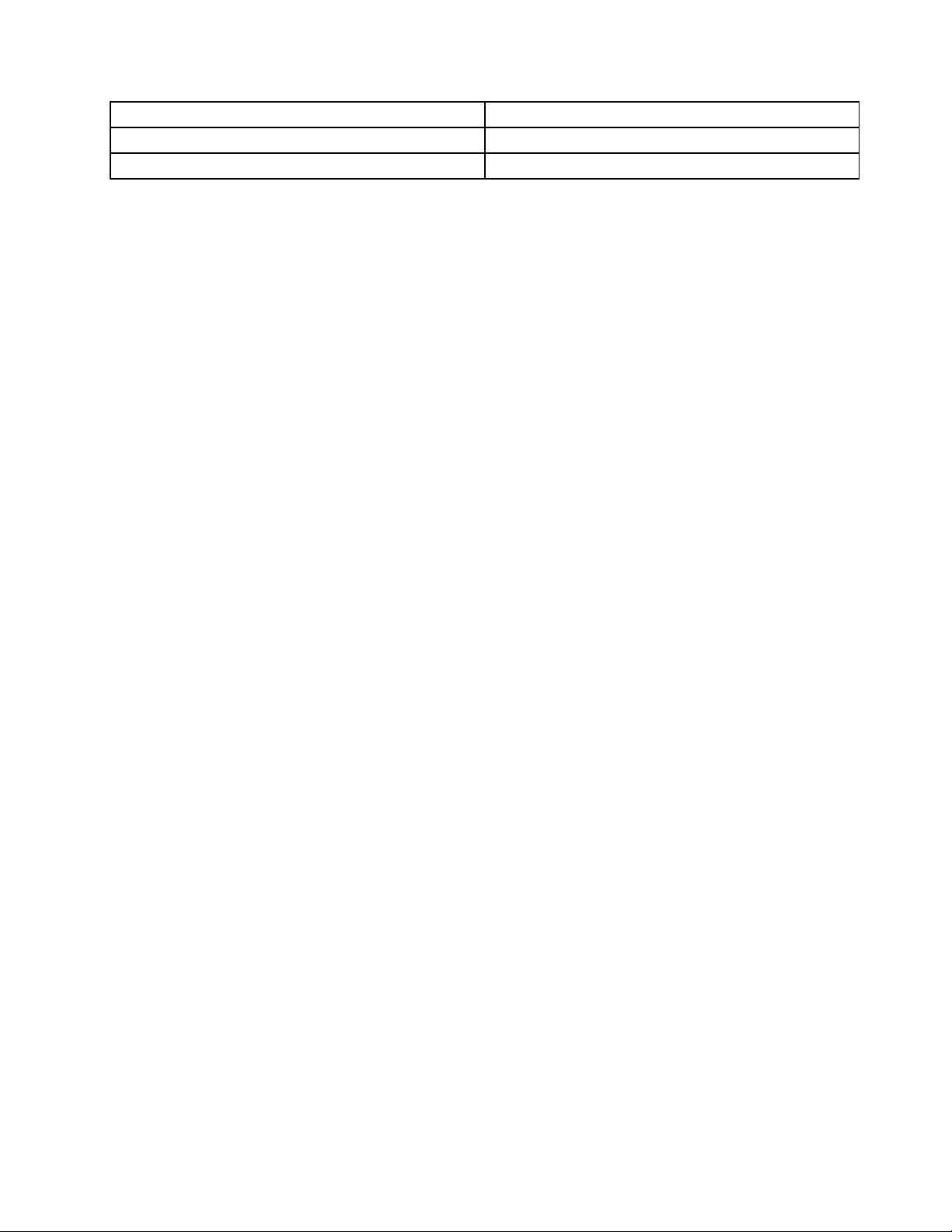
BillentyűparancsFunkció
BaloldaliAlt+baloldaliShift+NumLockEgérbillentyűkbe-vagykikapcsolása
BaloldaliAlt+baloldaliShift+PrtScn(vagyPrtSc)Kontrasztosmegjelenítésbe-vagykikapcsolása
Továbbiinformációkértnyissamegahttp://windows.microsoft.com/oldalt,majdvégezzenkeresésta
következőkulcsszavakegyikével:billenty˝ uparancsok,billenty˝ ukombinációk,gyorsbillenty˝ uk.
Kezeléstechnikaiközpont
AfelhasználókaWindowsoperációsrendszerKezeléstechnikaiközpontjábanafizikaiéskognitívigényeiknek
megfelelőenszabhatjákszemélyreaszámítógépet.
AKezeléstechnikaiközpontakövetkezőképpenérhetőel:
1.AStartmenümegnyitásáhozkattintsonaStartgombra.
2.AWindowsverziójátólfüggőenkövesseamegfelelőeljárást:
•Windows7esetén:KattintsonaVezérlőpultlehetőségre.AVezérlőpultonhasználjonkisvagynagy
ikonokatamegjelenítéshez,majdkattintsonaKezeléstechnikaiközpontelemre.
•Windows10esetén:KattintsonaBeállítások➙Könnyűkezeléslehetőségre.
3.Válasszakiamegfelelőeszköztaképernyőnmegjelenőutasításokszerint.
AKezeléstechnikaiközpontlegfontosabbeszközei:
•Nagyító
ANagyítóegyhasznossegédprogram,amelyfelnagyítjaaképernyőegyrészétvagyegészét,ígya
felhasználójobbanláthatjaazelemeket.
•Narrátor
ANarrátoregyképernyőolvasószolgáltatás,amelyfelolvassaaképernyőnlévőszövegetésleírjaaz
eseményeket,példáulamegjelenőhibaüzeneteket.
•Képernyő-billentyűzet
Haafizikaibillentyűzethelyettinkábbegér,botkormányvagymásmutatóeszközsegítségévelszeretne
gépelnivagyadatokatbevinniaszámítógépbe,akkorhasználhatjaaképernyő-billentyűzetet.A
képernyő-billentyűzetegyvizuálisbillentyűzetetjelenítmeg,amelyenmindenhagyományosbillentyű
megtalálható.
•Kontrasztosmegjelenítés
AKontrasztosmegjelenítésfunkciókontrasztosabbátesziaképernyőnláthatóegyesszövegeketés
képeket.Ígyezekazelemekjobbanelütnekaháttértől,éskönnyebbenfelismerhetők.
•Személyreszabottbillentyűzet
Abillentyűzetbeállításainakmegadásávalmegkönnyíthetiabillentyűzethasználatát.Lehetőségevan
példáularra,hogyabillentyűzettelvezéreljeamutatót,ésmegkönnyítsebizonyosbillentyűkombinációk
beírását.
•Személyreszabottegér
Azegérbeállításainakmegadásávalmegkönnyíthetiazegérhasználatát.Módosíthatjapéldáulamutató
kinézetét,éskönnyebbenkezelhetiazablakokatazegérrel.
Beszédfelismerés
Abeszédfelismerésiszolgáltatássegítségévelhanggalirányíthatjaaszámítógépet.
3.fejezet.Afelhasználóésaszámítógép21
Page 32

Ahangjasegítségévelprogramokatfuttathat,menüketnyithatmeg,aképernyőnlévőelemekrekattinthat,
szövegetdiktálhatdokumentumokbaésleveleketírhatésküldhetel.Minden,amitegérrelésbillentyűzettel
csinál,elvégezhetőcsupánahangjával.
ABeszédfelismeréshasználatáhoztegyeakövetkezőt:
1.AWindowsverziójátólfüggőenkövesseamegfelelőeljárást:
•Windows7esetén:AStartgombrakattintvanyissamegaStartmenüt.
•Windows10esetén:KattintsonjobbgombbalaStartgombraaStarthelyimenümegnyitásához.
2.KattintsonaVezérlőpultelemre.AVezérlőpultonhasználjonkisvagynagyikonokatamegjelenítéshez,
majdkattintsonaBeszédfelismeréselemre.
3.Kövesseaképernyőnmegjelenőutasításokat.
Képernyőolvasótechnológiák
Aképernyőolvasótechnológiákelsősorbanszoftverekkezelőfelületeivel,súgóinformációsrendszerekkel
éskülönbözőonlinedokumentumokkalhasználhatók.Aképernyőolvasókkalkapcsolatostovábbi
információkérttekintsemegakövetkezőket:
•PDF-fájlokhasználataképernyőolvasókkal:
http://www.adobe.com/accessibility.html?promoid=DJGVE
•AJAWSképernyőolvasóhasználata:
http://www.freedomscientific.com/jaws-hq.asp
•AzNVDAképernyőolvasóhasználata:
http://www.nvaccess.org/
Képernyőfelbontás
Aképernyőnlévőszövegetésképeketolvashatóbbáteheti,hamódosítjaaszámítógépképernyőfelbontását.
Aképernyőfelbontásakövetkezőképpenmódosítható:
1.Kattintsonjobbgombbalazasztalüresrészére.
2.AWindowsverziójátólfüggőenkövesseamegfelelőeljárást:
•Windows7esetén:KattintsonaKépernyőfelbontáselemre.
•Windows10esetén:KattintsonaKépernyő-beállításoklehetőségre.AKépernyőlaponkattintsona
Speciálismegjelenítésibeállításokelemre.
3.Kövesseaképernyőnmegjelenőutasításokat.
Megjegyzés:Hatúlalacsonyraállítjaafelbontást,akkorlehet,hogyegyeselemeknemférnekráa
képernyőre.
Személyreszabhatóelemméret
Aképernyőnlévőelemeketkönnyebbenolvashatóváteheti,hamegnöveliaméretüket.
•AzelemekméreténekideiglenesnöveléséhezhasználjaaKezeléstechnikaiközpontNagyítóeszközét.
Lásd:„Kezeléstechnikaiközpont“oldalszám:21.
•Egyelemméreteakövetkezőmódonmódosíthatóvéglegesen:
-Aképernyőnlévőösszeselemméreténekmódosítása
1.Kattintsonjobbgombbalazasztalüresrészére.
2.AWindowsverziójátólfüggőenkövesseamegfelelőeljárást:
22ThinkCentreM700Felhasználóikézikönyv
Page 33

-Windows7esetén:KattintsonaKépernyőfelbontás➙Szövegésmáselemeknagyítása
vagykicsinyítéselehetőségre.
-Windows10esetén:KattintsonaKépernyő-beállításoklehetőségre.
3.Aképernyőnmegjelenőutasításokatkövetvemódosítsaazelemméretét.
-Egyweboldalonlévőelemekméreténekmódosítása
NyomjaleéstartsalenyomvaaCtrlbillentyűt,majdaplusz(+)gombbalnagyítsa,amínusz(-)gombbal
kicsinyítseaszöveget.
-Azasztalonvagyegyablakbanlévőelemekméreténekmódosítása
Megjegyzés:Ezafunkcióbizonyosablakokeseténnemműködik.
Hagörgősegerethasznál,akkornyomjaleéstartsalenyomvaaCtrlbillentyűt,ésagörgetőkerékkel
módosítsaazelemméretét.
Szabványoscsatlakozók
Aszámítógépszabványoscsatlakozókkalrendelkezik,amelyekhezkisegítőeszközöketcsatlakoztathat.
TTY/TDDátalakítómodem
AszámítógéptámogatjaaTTY(szövegtelefon)ésaTDD(telekommunikációseszközhallássérülteknek)
átalakítómodemhasználatát.AmodemetaszámítógépésegyTTY/TDDtelefonközékellcsatlakoztatni.
Ezutánbegépelhetiazüzenetetaszámítógépén,éselküldhetiatelefonra.
Hozzáférhetőformátumúdokumentumok
ALenovohozzáférhetőformátumban,pl.megfelelőencímkézettPDF-fájlokvagyHTML-(HyperText
MarkupLanguage)fájlokformájábanbocsátjarendelkezésreazelektronikusdokumentumokat.ALenovo
elektronikusdokumentumaitúgyhoztuklétre,hogyalátássérültfelhasználókfelolvastathassákazokategy
képernyőolvasósegítségével.Adokumentumokbantalálhatóképekmegfelelőhelyettesítőszövegetis
tartalmaznak,ígyalátássérültfelhasználókképernyőolvasóhasználatávalmegérthetik,mittartalmazakép.
Aszámítógéptisztítása
Vigyázat!
Vegyekiameghajtókbólazadathordozókat,éskapcsoljakiazösszescsatlakoztatotteszköztés
magátaszámítógépetis.Húzzakiazösszestápkábeltazelektromoscsatlakozókból,éshúzzaki
azösszeskábeltaszámítógépbőlis.
Afelületekvédelmeésahibamentesműködésérdekébencélszerűrendszeresentisztítaniaszámítógépet.A
számítógépfestettfelületeitkímélőtisztítószerrelésnedvesruhávaltisztítsa.
Afelhalmozódottporisrontjaaképernyőláthatóságát,ezértnefelejtseelidőnkéntletörölniaképernyőt.
Száraz,puharuhávaltöröljeleképernyőfelületét,vagyfújjaleaképernyőrőlaszemcsésvagyegyéb,laza
szerkezetűszennyeződést.Aképernyőtípusátólfüggőennedvesítsenmegegypuha,szálmentesruhát
LCD-tisztítóvagyüvegtisztítófolyadékkal,ésazzaltöröljeátafelületet.
Karbantartás
Megfelelőgondoskodáséskarbantartásmellettaszámítógépmegbízhatóanműködik.Ebbőlarészből
megtudhatja,hogyankellkarbantartaniaszámítógépet,hogyazmindigkifogástalanulműködjön.
Alapvetőkarbantartásijavaslatok
Aszámítógépmegfelelőműködéseérdekébentartsabeazalábbialapvetőhasználatiutasításokat:
3.fejezet.Afelhasználóésaszámítógép23
Page 34

•Tisztaésszárazhelyentartsaaszámítógépet.Ügyeljenarra,hogyaszámítógépetsima,stabilfelületre
helyezze.
•Hagyjaszabadonaszellőzőnyílásokat.Aszellőzőnyílásokbiztosítjákalégáramlást,hogyaszámítógépne
melegedjentúl.
•Nevigyenételtésitaltaszámítógépközelébe.Amorzsákésakilöttyenőfolyadékkövetkeztébena
billentyűzetésazegérragacsossáéshasználhatatlannáválhat.
•Neérjenedvességatápkapcsolókatésazegyébkezelőszerveket.Anedvességkárosíthatjaezeketaz
alkatrészeket,ésáramütéshezvezethet.
•Atápkábeltmindigadugónál,ésneazsinórtfogvahúzzaki.
Beváltkarbantartásigyakorlatok
Azalábbibeváltkarbantartásigyakorlatkövetésévelmegőrizhetiaszámítógépteljesítményét,gondoskodhat
azadatokvédelméről,ésfelkészülhetarraazesetre,haaszámítógépesetlegmeghibásodna.
•Tartsanaprakészenaszámítógépszoftvereit,eszközillesztőitésoperációsrendszerét.Lásd:„A
számítógépnaprakészállapotbantartása“oldalszám:25
•Rendszeresenürítsealomtárat.
•Rendszeresenválogassaátabejövő,azelküldöttésatöröltüzenetekmappájátazÖnáltalhasznált
levelezőprogramban.
•Ateljesítményproblémákmegelőzéseérdekébenidőnkénttisztítsamegafájlokat,ésszabadítsonfelhelyet
atárolómeghajtónésamemóriában.Lásd:„Teljesítménnyelkapcsolatosproblémák“oldalszám:45.
•Vezessennaplót.Jegyezzefelanagyobbszoftver-éshardverváltozásokat,azeszközvezérlőkfrissítését,
azidőszakosanismétlődőhibajelenségeketésazazokmegoldásáratettlépéseket,valamintmindenmás
problémát.Ahibátahardvervagyaszoftveregymódosítása,vagybármilyenmáselvégzettművelet
okozhatja.AnaplósegítségévelÖnvagyaLenovomunkatársameghatározhatjaahibaokát.
•Rendszeresenkészítsenbiztonságimentéstatárolómeghajtónlevőadatokról.Abiztonságimentésből
helyreállíthatjaatárolómeghajtót.
Azadatokbiztonságimentéséheztegyeakövetkezőket:
.
-Windows7esetén:NyissamegaRescueandRecoveryprogramot.Lásd:„Aszámítógépentalálható
programokelérése“oldalszám:12
aprogramsúgójában.
-Windows10esetén:KattintsonjobbgombbalaStartgombraaStarthelyimenümegnyitásához,
ésválasszaaVezérlőpultlehetőséget.AVezérlőpultonhasználjonkisvagynagyikonokata
megjelenítéshez,majdkattintsonaFájlelőzményekelemre.Kövesseaképernyőnmegjelenő
utasításokat.
•Minélhamarabbkészítsenegyhelyreállításiadathordozót.Ahelyreállításiadathordozósegítségévelakkor
isvisszaállíthatjaazoperációsrendszert,haaWindowsnemindulel.
Ahelyreállításiadathordozólétrehozásáhoztegyeakövetkezőket:
-Windows7esetén:NyissamegaCreateRecoveryMediaprogramot.Lásd:„Aszámítógépentalálható
programokelérése“oldalszám:12.Ahelyreállításiadathordozólétrehozásáróltovábbiinformációk
találhatókaprogramsúgójában.
-Windows10esetén:KattintsonjobbgombbalaStartgombraaStarthelyimenümegnyitásához,
ésválasszaaVezérlőpultlehetőséget.AVezérlőpultonhasználjonkisvagynagyikonokata
megjelenítéshez,majdkattintsonaHelyreállításelemre.Kövesseaképernyőnmegjelenőutasításokat.
•Windows7eseténminélhamarabbkészítsenegymentésiadathordozót.Amentésiadathordozók
segítségévelvisszaállíthatjaazadatokat,haatárolómeghajtónlevőRescueandRecoverymunkaterület
elérhetetlennéválik.
.Azadatokbiztonságimentésérőltovábbiinformációktalálhatók
24ThinkCentreM700Felhasználóikézikönyv
Page 35

AmentésiadathordozólétrehozásáhoznyissamegaRescueandRecoveryprogramot.Lásd:„A
számítógépentalálhatóprogramokelérése“oldalszám:12
információktalálhatókaprogramsúgójában.
.Amentésadathordozólétrehozásáróltovábbi
Aszámítógépnaprakészállapotbantartása
Általábancélszerűalkalmazniazoperációsrendszerlegújabbfrissítő-ésjavítókészleteit,illetvealegfrissebb
szoftvereketésillesztőprogramokat.Ebbőlarészbőlmegtudhatja,hogyanjuthathozzáalegújabb
frissítésekhez.
Alegújabbeszközillesztő-programokletöltése
Figyelem:Azeszközillesztőkújratelepítésemódosítjaaszámítógépaktuálisbeállításait.
Aszámítógéphezkészültlegújabbillesztőprogramokletöltéséhezhajtsavégreazalábbieljárásokegyikét:
•Töltseleaszámítógépreelőtelepítettillesztőprogramokat.Látogassonelahttp://www.lenovo.com/drivers
oldalra.
•HasználjaaLenovo-programotvagyaWindowsUpdateprogramot.Lásd:„Alegújabbrendszerfrissítések
letöltése“oldalszám:25.
Megjegyzés:AWindowsUpdatesegítségévelletöltötteszközillesztőkközöttlehetnekolyanok,amelyeket
aLenovonemtesztelt.Javasoljuk,hogyaLenovótólszerezzebeazeszközillesztő-programokat.
Alegújabbrendszerfrissítésekletöltése
Aszámítógéplegújabbrendszerfrissítéseinekletöltéséhezcsatlakoztassaaszámítógépetazinternethez,
majdhajtsavégreakövetkezőlépésekegyikét:
•ArendszerfrissítésekbeszerzéséhezhasználjaakövetkezőLenovo-programokegyikét:
-Windows7esetén:HasználjaaSystemUpdateprogramot.
-Windows10esetén:HasználjaaLenovoCompanionprogramot.
ASystemUpdatevagyaLenovoCompanionprogrammegnyitásárólakövetkezőhelyenolvashat:„A
számítógépentalálhatóprogramokelérése“oldalszám:12
találhatóaprogramsúgójában.
•SzerezzebearendszerfrissítéseketaWindowsUpdatehasználatával.
1.AStartmenümegnyitásáhozkattintsonaStartgombra.
2.AWindowsverziójátólfüggőenkövesseamegfelelőeljárást:
-Windows7esetén:KattintsonaVezérlőpultlehetőségre.AVezérlőpultonhasználjonkisvagy
nagyikonokatamegjelenítéshez,majdkattintsonaWindowsUpdateelemre.
-Windows10esetén:KattintsonaGépház➙Frissítésésbiztonság➙WindowsUpdate
lehetőségre.
3.Kövesseaképernyőnmegjelenőutasításokat.
.Aprogramhasználatárólbővebbtájékoztatás
Aszámítógépmozgatása
Aszámítógépmozgatásaelőtthajtsavégreazalábbióvintézkedéseket:
1.Készítsenbiztonságimentéstatárolómeghajtónlevőadatokról.Lásd:„Beváltkarbantartási
gyakorlatok“oldalszám:24.
2.Vegyekiameghajtókbólazadathordozókat,éskapcsoljakiazösszescsatlakoztatotteszköztés
magátaszámítógépetis.Húzzakiazösszestápkábeltazelektromoscsatlakozókból,éshúzzaki
azösszeskábeltaszámítógépbőlis.
3.fejezet.Afelhasználóésaszámítógép25
Page 36

3.Hamegőrizteazeredetidobozokatéscsomagolóanyagot,akkorazokbacsomagoljabeazegységeket.
Hamásdobozokathasznál,párnázzakörbeazeszközöket,nehogymegsérüljenek.
Hamásországbavagyrégióbavisziaszámítógépet
Hamásországbavagyrégióbavisziaszámítógépet,tájékozódjonahelyiáramellátásiszabványokról.
Haottmásféleelektromoshálózaticsatlakozókatalkalmaznak,mintamitÖnjelenleghasznál,akkora
Lenovoügyfélszolgálatánkeresztülvásároljonegydugaszolóaljzat-átalakítótvagyegyújtápkábeltALenovo
támogatásitelefonszámaimegtalálhatókakövetkezőhelyen:http://www.lenovo.com/support/phone.Ha
nemtaláljaazországavagyrégiójatámogatásitelefonszámát,akkorforduljonaLenovoviszonteladójához.
26ThinkCentreM700Felhasználóikézikönyv
Page 37

4.fejezetBiztonságiintézkedések
Ezafejezetakövetkezőtémakörökbőláll:
•„Aszámítógépzárolása“oldalszám:27
•„AbiztonságibeállításokmegtekintéseésmódosításaaSetupUtilityprogramban“oldalszám:30
•„Aszámítógéphezvalójogosulatlanhozzáférésmegakadályozása“oldalszám:31
•„Azujjlenyomatalapúhitelesítéshasználata“oldalszám:31
•„Aborítójelenlétikapcsolójánakhasználata“oldalszám:31
•„Tűzfalakhasználataésműködése“oldalszám:32
•„Vírusvédelem“oldalszám:32
•„AmikrokódbaágyazottComputraceAgentszoftver“oldalszám:32
•„Platformmegbízhatóságimodul(TPM)“oldalszám:32
Aszámítógépzárolása
Ezarészaszámítógéplezárásáraszolgálóolyaneszközökrőlnyújttájékoztatást,amelyekaszámítógép
biztonságátszolgálják.
©CopyrightLenovo2016
27
Page 38

Számítógépborítójánaklezárása
Aszámítógépborítójánaklezárásávalmegakadályozhatja,hogyilletéktelenekhozzáférjenekaszámítógép
belsejéhez.Aszámítógéplakatfüllelvanfelszerelve,amimegakadályozzaaborítólevételét,haazlevan
lakatolva.
6.ábraLakatfülfelszerelése
28ThinkCentreM700Felhasználóikézikönyv
Page 39
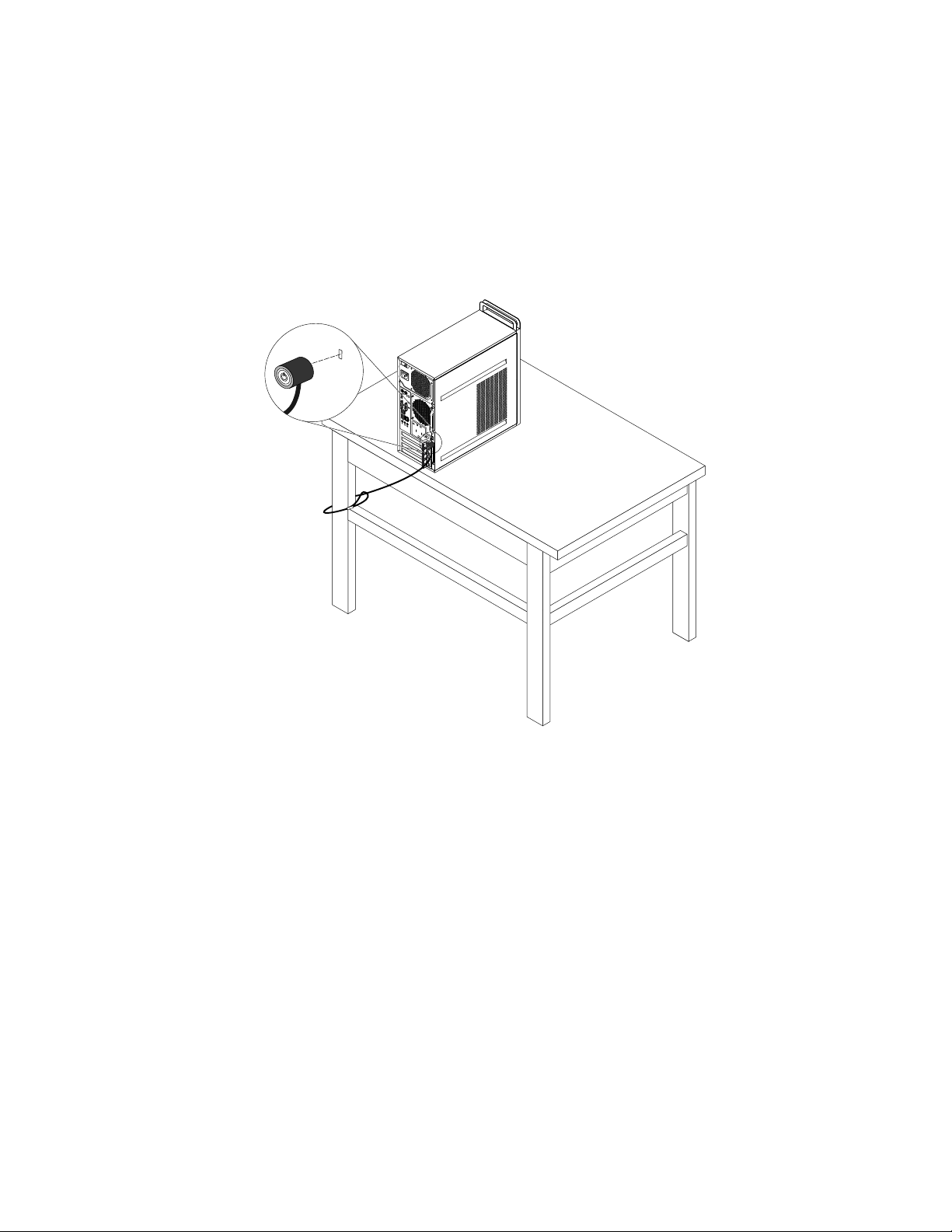
Kensingtonstílusúkábelzárfelszerelése
AKensingtonstílusúbiztonságikábelzársegítségévelaszámítógépetiskolapadhoz,asztalhozvagyegyéb,
nemrögzítettelemhezkapcsolhatja.Akábelzárabiztonságizárnyílásáhozcsatlakozikaszámítógép
hátulján.Akiválasztotttípustólfüggőenakábelzárkulccsalvagyszámkombinációvalhasználható.A
kábelzáraszámítógépborításátnyitógombokatiszárolja.Ezugyanazazártípus,mintamitszámos
noteszgéphezishasználnak.KözvetlenülrendelhetilyenkábelzárataLenovovállalattól,harákeresa
Kensingtonkifejezésreakövetkezőhelyen:
http://www.lenovo.com/support
7.ábraKensingtonstílusúkábelzár
4.fejezet.Biztonságiintézkedések29
Page 40

Kábelzárfelhelyezése
Akábelzárrallezárhatjaazeszközöket(példáulabillentyűzetetésazegeret)úgy,hogyazeszközökkábeleita
számítógéphezrögzíti.Akábelzáraszámítógéphátuljántalálhatókábelzárnyílásokhozcsatlakoztatható.
Akábelzárfelhelyezéséheztegyeakövetkezőket:
1.Illesszeakapcsot1akábelzárnyílásába4.
2.Húzzaátalezárnikívántkábeleketakábelzárontalálhatóbemélyedéseken.
3.Nyomjabeakapcsot2akábelzárnyílásába3,amígazahelyérenempattan.
8.ábraKábelzárfelszerelése
AbiztonságibeállításokmegtekintéseésmódosításaaSetupUtility programban
AkövetkezőmódonlehetmegnézniésmódosítaniabiztonságibeállításokataSetupUtilityprogramban:
1.IndítsaelaSetupUtilityprogramot.Lásd:„SetupUtilityprogramindítása“oldalszám:33.
2.VálasszaaSecurityelemet.
3.Abiztonságibeállításokmegtekintéséhezésmódosításáhozkövesseaképernyőjobboldalánmegjelenő
utasításokat.Afontosabbbiztonságibeállításokkalkapcsolatosalapvetőtudnivalókatakövetkezőrész
tartalmazza:„SetupUtilityprogramhasználata“oldalszám:33
4.LépjenkiaSetupUtilityprogramból.Lásd:„KilépésaSetupUtilityprogramból“oldalszám:37.
30ThinkCentreM700Felhasználóikézikönyv
.
Page 41

Aszámítógéphezvalójogosulatlanhozzáférésmegakadályozása
ABIOS-jelszavakésaWindows-fiókoksegítségévelmegakadályozhatjaaszámítógépésazadatok
jogosulatlanelérését.
•ABIOS-jelszavakhasználatávalkapcsolatbanlásd:„BIOSjelszavakhasználata“oldalszám:35.
•AWindows-fiókokhasználatáhoztegyeakövetkezőket:
1.AStartmenümegnyitásáhozkattintsonaStartgombra.
2.AWindowsverziójátólfüggőenkövesseamegfelelőeljárást:
-Windows7esetén:KattintsonaVezérlőpult➙Felhasználóifiókoklehetőségre.
-Windows10esetén:KattintsonaGépház➙Fiókoklehetőségre.
3.Kövesseaképernyőnmegjelenőutasításokat.
Azujjlenyomatalapúhitelesítéshasználata
Haabillentyűzetenvanujjlenyomat-olvasó,jelszavakhelyettujjlenyomat-hitelesítéstishasználhat,amely
egyszerűésbiztonságosfelhasználóihozzáféréstteszlehetővé.Azujjlenyomat-hitelesítéshasználatához
előszörregisztrálniakellazujjlenyomatait,éstársítaniakellőketajelszavaival(példáulabekapcsolási
jelszóval,amerevlemezjelszóvalésaWindows-jelszóval).Eztazujjlenyomat-olvasóésazujjlenyomat-kezelő
programsegítségéveltehetimeg.
Haujjlenyomat-hitelesítéstszeretnehasználni,akövetkezőketkelltennie:
•Windows7esetén:NyissamegaLenovoáltalbiztosítottFingerprintManagerProvagyThinkVantage
FingerprintSoftwareprogramot.Lásd:„Aszámítógépentalálhatóprogramokelérése“oldalszám:12
programhasználatárólbővebbtájékoztatástalálhatóaprogramsúgójában.
•Windows10esetén:AStartgombrakattintvanyissamegaStartmenüt,éskattintsonaGépház➙
Fiókok➙Bejelentkezésilehetőségekmenüpontra.Kövesseaképernyőnmegjelenőutasításokat.
.A
Azujjlenyomat-olvasóhasználatávalkapcsolatbannézzemegabillentyűzetdokumentációját,amelya
Lenovotámogatásiwebhelyéniselérhető,ahttp://www.lenovo.com/support/keyboardscímen.
Aborítójelenlétikapcsolójánakhasználata
Aborításjelenlétikapcsolójamegakadályozzaazoperációsrendszerbevalóbejelentkezéstabbanaz
esetben,haaszámítógépborításarosszulvanfelszerelvevagylezárva.
Aborítóalaplaponlévőjelenlétikapcsolójánakengedélyezéséheztegyeakövetkezőt:
1.IndítsaelaSetupUtilityprogramot.Lásd:„SetupUtilityprogramindítása“oldalszám:33.
2.VálasszaaSecurity➙ChassisIntrusionDetectionlehetőséget,ésnyomjamegazEntert.
3.VálasszakiazEnabledelemet,ésnyomjamegazEnterbillentyűt.
4.LépjenkiaSetupUtilityprogramból.Lásd:„KilépésaSetupUtilityprogramból“oldalszám:37.
Haengedélyezvevanaborítójelenlétikapcsolójánakalaplapicsatlakozója,ésaborító-jelenlétikapcsoló
észleli,hogyaszámítógépborítójanincsmegfelelőenfelszerelvevagylezárva,akkoraszámítógép
bekapcsolásakormegjelenikegyhibaüzenet.Haátszeretnéugraniahibaüzenetet,ésbekívánjelentkezniaz
operációsrendszerbe,akkortegyeakövetkezőket:
1.Megfelelőenszereljefelvagyzárjaleaszámítógépborítását.
2.Indítsael,majdzárjabeaSetupUtilityprogramot.Lásd:„SetupUtilityprogramindítása“oldalszám:33
és„KilépésaSetupUtilityprogramból“oldalszám:37.
4.fejezet.Biztonságiintézkedések31
Page 42

Tűzfalakhasználataésműködése
Atűzfallehethardver,szoftver,vagyakettőkombinációjaattólfüggően,hogymilyenszintűvédelemrevan
szükség.Atűzfalakegyszabálykészletalapjánállapítjákmeg,hogymelyekazengedélyezettkimenőés
bejövőkapcsolatok.Haaszámítógépenvanelőtelepítetttűzfalprogram,azsegítmegvédeniaszámítógépet
azinternetrőlérkezőbiztonságifenyegetésektől,ajogosulatlanhozzáféréstől,abehatolástól,illetveaz
internetenkeresztülérkezőtámadásoktól.Azonkívülazadatokatisvédi.Atűzfalprogramhasználatáról
továbbirészletekettalálatűzfalprogramsúgójában.
AWindowstűzfalhasználatáhoztegyeakövetkezőket
1.AWindowsverziójátólfüggőenkövesseamegfelelőeljárást:
•Windows7esetén:AStartgombrakattintvanyissamegaStartmenüt.
•Windows10esetén:KattintsonjobbgombbalaStartgombraaStarthelyimenümegnyitásához.
2.KattintsonaVezérlőpultelemre.AVezérlőpultonhasználjonkisvagynagyikonokatamegjelenítéshez,
majdkattintsonaWindowstűzfalelemre.
3.Kövesseaképernyőnmegjelenőutasításokat.
Vírusvédelem
Aszámítógépenelőretelepítettvírusirtószoftvertalálható,amelyneksegítségévelfelismerhetiés
eltávolíthatjaavírusokat.
ALenovoavírusirtószoftver30napigingyenhasználható,teljesszoftverváltozatátbiztosítjaaszámítógépen.
A30napletelteutánmegkellújítaniaalicencetahhoz,hogytovábbraismegkapjaazantivírusszoftver
frissítéseit.
Megjegyzés:Avírusadatbázistrendszeresenfrissítenikell,hogyazújvírusokellenisvédelmetnyújtson.
Azantivírusszoftverhasználatáróltovábbirészletekettalálazantivírusszoftversúgójában.
AmikrokódbaágyazottComputraceAgentszoftver
AComputraceAgentszoftveregyinformatikaieszközkezelőéslopásgátlómegoldás.Aszoftverészleli,ha
változástörténikaszámítógépen,beleértveahardverésaszoftverváltozásait,valamintaszámítógéphívási
helyénekváltozásátis.AComputraceAgentszoftveraktiválásáhozszükséglehetelőfizetésvásárlására.
Platformmegbízhatóságimodul(TPM)
ATPMolyanbiztonságostitkosításieszköz(kriptoprocesszor),amelytároljaatitkosításikulcsokat,ésvédia
számítógépentároltadatokat.
32ThinkCentreM700Felhasználóikézikönyv
Page 43

5.fejezetRészleteskonfigurálás
Ezafejezetakövetkezőtémakörökbőláll:
•„SetupUtilityprogramhasználata“oldalszám:33
•„ABIOSfrissítése“oldalszám:37
SetupUtilityprogramhasználata
ASetupUtilityprogramsegítségévelaszámítógépbeállításaitjeleníthetimegésmódosíthatja.Ezarész
csakaprogrambanelérhetőfontosabbbeállításokrólnyújttájékoztatást.
Megjegyzés:AzoperációsrendszerbeállításaiazonbanfelülbírálhatjákaSetupUtilityprogramhasonló
beállításait.
SetupUtilityprogramindítása
ASetupUtilityprogramindításáhoztegyeakövetkezőket:
1.Kapcsoljabevagyindítsaújraaszámítógépet.
2.MielőttaWindowselindulna,többszörnyomjamegésengedjeelazF1billentyűt,amígmegnemjelenik
aSetupUtilityprogram.HabevanállítvaaBIOS-jelszó,akkoraSetupUtilityprogramcsakamegfelelő
jelszóbeírásautánjelenikmeg.Továbbiinformáció„BIOSjelszavakhasználata“oldalszám:35
Megjegyzés:EgyesbillentyűzetekenazFn+F1billentyűkombinációmegnyomásávallehetmegnyitnia
SetupUtilityprogramot.
.
Abeállításokmegtekintéséhezésmódosításáhozkövesseaképernyőjobboldalánmegjelenőutasításokat.
Aképernyőaljánláthatja,hogymelybillentyűkkellehetvégrehajtaniakülönbözőfeladatokat.
Eszközengedélyezésevagyletiltása
Azalábbiszakaszbólmegtudhatja,hogyanengedélyezhetivagytilthatjaleahardvereszközökhöz(példáulaz
USB-csatlakozókhozvagyatárolómeghajtókhoz)valófelhasználóihozzáférést.
Azeszközengedélyezéséhezvagyletiltásáhoztegyeakövetkezőket:
1.IndítsaelaSetupUtilityprogramot.Lásd:„SetupUtilityprogramindítása“oldalszám:33.
2.VálasszaaDeviceslehetőséget.
3.Válasszakiazengedélyeznivagyletiltanikívánteszközt,ésnyomjamegazEntert.
4.Válasszakiamegfelelőbeállítást,majdnyomjamegazEntert.
5.LépjenkiaSetupUtilityprogramból.Lásd:„KilépésaSetupUtilityprogramból“oldalszám:37.
Azautomatikusbekapcsolásifunkciókengedélyezéseésletiltása
Azautomatikusbekapcsolási(AutomaticPowerOn)funkciókengedélyezésévelelérheti,hogyaszámítógép
automatikusanelinduljon.
Azautomatikusbekapcsolásifunkciókbe-vagykikapcsolásáhoztegyeakövetkezőket:
1.IndítsaelaSetupUtilityprogramot.Lásd:„SetupUtilityprogramindítása“oldalszám:33.
2.VálasszaaPower➙AutomaticPowerOnlehetőséget,ésnyomjamegazEntert.
3.Válasszakiazengedélyeznivagyletiltanikívántfunkciót,ésnyomjamegazEntert.
©CopyrightLenovo2016
33
Page 44

4.Válasszakiamegfelelőbeállítást,majdnyomjamegazEntert.
5.LépjenkiaSetupUtilityprogramból.Lásd:„KilépésaSetupUtilityprogramból“oldalszám:37.
AzErPLPSmegfelelőségimódengedélyezéseésletiltása
ALenovoszámítógépekmegfelelnekazErPLot3szabályozáskörnyezettudatostervezésikövetelményeinek.
Továbbiinformációkértlásd:
http://www.lenovo.com/ecodeclaration
HaaSetupUtilityprogrambanengedélyeziazErPLPSmegfelelésimódot,aszámítógépkikapcsoltvagy
alvóállapotábancsökkenthetiazenergiafelhasználást.
AzErPLPSmegfelelőségimódengedélyezéséhezvagyletiltásáhoztegyeakövetkezőket:
1.IndítsaelaSetupUtilityprogramot.Lásd:„SetupUtilityprogramindítása“oldalszám:33.
2.VálasszaaPower➙EnhancedPowerSavingModebeállítást,ésnyomjamegazEnterbillentyűt.
3.Attólfüggően,hogyazengedélyezéstEnabledvagyaletiltástDisabledválasztja,tegyeakövetkezőket:
•HaazEnabledbeállítástválasztja,nyomjamegazEnterbillentyűt.AzutántiltsaleaWakeonLAN
funkciót.Lásd:„Azautomatikusbekapcsolásifunkciókengedélyezéseésletiltása“oldalszám:33
•HaaDisabledbeállítástválasztja,nyomjamegazEnterbillentyűt.Azutánugorjonakövetkező
lépésre.
4.LépjenkiaSetupUtilityprogramból.Lásd:„KilépésaSetupUtilityprogramból“oldalszám:37.
.
AzErPLPSmegfelelésimódengedélyezésekoraszámítógépfelébresztéséhezhajtsavégreazalábbi
lépésekegyikét:
•Nyomjamegabekapcsológombot.
•AWakeUponAlarmfunkcióengedélyezésévelébresszefelaszámítógépetazelőrebeállítottidőpontban.
Lásd:„Azautomatikusbekapcsolásifunkciókengedélyezéseésletiltása“oldalszám:33
•AzAfterPowerLossfunkcióengedélyezésévelakkorébreszthetifelaszámítógépet,havisszatéra
tápellátásegyhirtelenáramkimaradásután.
1.IndítsaelaSetupUtilityprogramot.Lásd:„SetupUtilityprogramindítása“oldalszám:33.
2.VálasszaaPower➙AfterPowerLossbeállítást,ésnyomjamegazEnterbillentyűt.
3.VálasszakiaPowerOnbeállítást,ésnyomjamegazEnterbillentyűt.
4.LépjenkiaSetupUtilityprogramból.Lásd:„KilépésaSetupUtilityprogramból“oldalszám:37.
.
AConfigurationChangeDetectionfunkcióengedélyezéseésletiltása
HaaConfigurationChangeDetectionfunkcióengedélyezvevan,ésaPOSTészreveszi,hogyvalamelyik
hardvereszköz(példáulatárolómeghajtókvagyamemóriamodulok)konfigurációjamegváltozott,akkora
számítógépbekapcsolásakormegjelenikegyhibaüzenet.
AzalábbimódonengedélyezhetivagytilthatjaleaConfigurationChangeDetectionfunkciót:
1.IndítsaelaSetupUtilityprogramot.Lásd:„SetupUtilityprogramindítása“oldalszám:33.
2.VálasszaaSecurity➙ConfigurationChangeDetectionlehetőséget,ésnyomjamegazEntert.
3.Válasszakiamegfelelőbeállítást,majdnyomjamegazEntert.
4.LépjenkiaSetupUtilityprogramból.Lásd:„KilépésaSetupUtilityprogramból“oldalszám:37.
Haátszeretnéugraniahibaüzenetet,ésbekívánjelentkezniazoperációsrendszerbe,akkortegye
akövetkezőkegyikét:
34ThinkCentreM700Felhasználóikézikönyv
Page 45

•NyomjamegazF2gombot.
Megjegyzés:EgyesbillentyűzetekeseténazFn+F2billentyűkombinációmegnyomásávallehetátugrani
ahibaüzenetet.
•Indítsael,majdzárjabeaSetupUtilityprogramot.Lásd:„SetupUtilityprogramindítása“oldalszám:33
és„KilépésaSetupUtilityprogramból“oldalszám:37.
BIOSjelszavakhasználata
ASetupUtilityprogrammaljelszóbeállításávalakadályozhatjamegaszámítógépésazadatokjogosulatlan
elérését.
Aszámítógéphasználatáhoznemmuszájjelszótbeállítania.Azonbanajelszavakhasználatanövelia
számítógépbiztonságát.Havalamelyjelszóbeállításamellettdönt,olvassaelazalábbifejezeteket.
ASetupUtilityprogramjelszavainaktípusai
Azalábbitípusújelszavakállnakrendelkezésre:
•Bekapcsolásijelszó
Habeállítjaabekapcsolásijelszót,arendszeraszámítógépmindenegyesbekapcsolásakorkérnifogjaaz
érvényesjelszót.Aszámítógépmindaddignemhasználható,amígbenemírjaazérvényesjelszót.
•Rendszergazdaijelszó
Arendszergazdaijelszómegakadályozza,hogyjogosulatlanfelhasználókmódosítanitudjáka
konfigurációsbeállításokat.HaÖntöbbszámítógépkonfigurációsbeállításainakkarbantartásáértisfelel,
akkorérdemeslehetbeállítaniaegyrendszergazdaijelszót.
Arendszergazdaijelszóbeállításautánarendszermindigkériajelszót,valahányszorhozzáakarférnia
SetupUtilityprogramhoz.ASetupUtilityprogrammindaddignemérhetőel,mígmegnemadjaaz
érvényesjelszót.
Habekapcsolásiésrendszergazdaijelszóisbevanállítva,akkorbármelyiketmegadhatja.Haazonban
konfigurációsbeállításokatszeretnemódosítani,akkorarendszergazdaijelszótkellhasználnia.
•Merevlemezjelszó
Amerevlemezjelszóbeállításávalmegakadályozhatjaatárolómeghajtónlevőadatokjogosulatlanelérését.
Amerevlemezjelszóbeállításautánarendszermindigkériajelszót,valahányszorhozzáakarférni
atárolómeghajtóhoz.
Megjegyzések:
-Amerevlemezjelszóbeállításátkövetőenatárolómeghajtóntároltadatokakkorisvédvemaradnak,ha
atárolómeghajtótkiveszikaszámítógépből,ésbeszerelikegymásikba.
-Haelfelejtiamerevlemezjelszót,nemlehetátállítaniajelszót,ésnemlehethelyreállítaniazadatokata
tárolómeghajtóról.
Jelszavakkalkapcsolatosmegfontolások
Ajelszóakár64alfabetikusésnumerikuskarakterkombinációjábólisállhat.Biztonságiokokbólajánlatos
erősjelszóthasználni,amitnemkönnyűmegfejteni.
Megjegyzés:ASetupUtilityprogramjelszavaibanakis-ésnagybetűknincsenekmegkülönböztetve.
Azerősjelszóbeállításáhozvegyefontolóraakövetkezőirányelveket:
•Ajelszólegalábbnyolckarakterhosszúságúlegyen
•Legalábbegyalfabetikusésegynumerikuskarakterttartalmazzon
•NemlehetazÖnnevevagyfelhasználóneve
5.fejezet.Részleteskonfigurálás35
Page 46

•Nemlehetgyakoriszóvagygyakorinév
•Azelőzőjelszókhozképestjelentőseneltérőnekkelllennie
Jelszóbeállítása,módosítása,törlése
Jelszóbeállításához,módosításáhozvagytörléséheztegyeakövetkezőket:
1.IndítsaelaSetupUtilityprogramot.Lásd:„SetupUtilityprogramindítása“oldalszám:33.
2.VálasszaaSecurityelemet.
3.AjelszótípusátólfüggőenválasszaaSetPower-OnPassword,aSetAdministratorPasswordvagya
HardDiskPasswordelemet,majdnyomjamegazEntert.
4.Kövesseaképernyőjobboldalánmegjelenőutasításokatajelszóbeállításához,módosításáhozvagy
törléséhez.
Megjegyzés:Ajelszóakár64alfabetikusésnumerikuskarakterkombinációjábólisállhat.További
információ:„Jelszavakkalkapcsolatosmegfontolások“oldalszám:35
5.LépjenkiaSetupUtilityprogramból.Lásd:„KilépésaSetupUtilityprogramból“oldalszám:37.
.
Indításieszközkiválasztása
Haaszámítógépnemindulelavártmódonegyeszközről,akkormegváltoztathatjaazindításieszközök
véglegessorrendjét,vagykijelölhetideiglenesindításieszközt.
Azindításieszközökállandósorrendjénekmódosítása
Hatartósanmódosítanikívánjaazindításieszközöksorrendjét,tegyeakövetkezőket:
1.Atárolóeszköztípusátólfüggőenválasszonazalábbilehetőségekközül:
•Belsőtárolóeszközeseténfolytassaa2.lépéssel.
•Haatárolóeszközlemez,akkorellenőrizze,hogybevan-ekapcsolvaaszámítógép;hanincs
kapcsoljabeagépet.Azutánhelyezzebealemeztazoptikaimeghajtóba.
•Haatárolóeszközvalamilyenkülsőeszköz,denemlemez,akkorcsatlakoztassaatárolóeszközta
számítógéphez.
2.IndítsaelaSetupUtilityprogramot.Lásd:„ASetupUtilityprogramindítása“oldalszám:33.
3.VálasszaaStartuplehetőséget.
4.Módosítsaazindításieszközöksorrendjétaképernyőjobboldalánmegjelenőutasításokszerint.
5.LépjenkiaSetupUtilityprogramból.Lásd:„KilépésaSetupUtilityprogramból“oldalszám:37.
Ideiglenesindításieszközkiválasztása
Megjegyzés:Nemmindenlemezéstárolómeghajtóalkalmasrendszerindításra.
Azideiglenesindítóeszközkiválasztásáhoztegyeakövetkezőket:
1.Atárolóeszköztípusátólfüggőenválasszonazalábbilehetőségekközül:
•Belsőtárolóeszközeseténfolytassaa2.lépéssel.
•Haatárolóeszközlemez,akkorellenőrizze,hogybevan-ekapcsolvaaszámítógép;hanincs
kapcsoljabeagépet.Azutánhelyezzebealemeztazoptikaimeghajtóba.
•Haatárolóeszközvalamilyenkülsőeszköz,denemlemez,akkorcsatlakoztassaatárolóeszközta
számítógéphez.
2.Kapcsoljabevagyindítsaújraaszámítógépet.MielőttaWindowselindul,nyomjamegtöbbszöregymás
utánazF12billentyűt,amígmegnemjelenikarendszerindítóeszközökmenüje(StartupDeviceMenu).
Megjegyzés:EgyesbillentyűzetekeseténazFn+F12billentyűkombinációhatásárajelenikmega
StartupDeviceMenu.
36ThinkCentreM700Felhasználóikézikönyv
Page 47

3.Válasszakiakívánttárolóeszközt,ésnyomjamegazEntert.Aszámítógépakiválasztotteszközről
fogelindulni.
Haegyállandóindításieszköztszeretnemegadni,akkorválasszaaStartupDeviceMenuEnterSetup
parancsát,ésnyomjamegazEntert.EkkorelindulaSetupUtilityprogram.Azállandóindításieszköz
kijelölésérőlbővebbinformációktalálhatókakövetkezőrészben:„Azindításieszközökállandósorrendjének
módosítása“oldalszám:36
.
KilépésaSetupUtilityprogramból
AkövetkezőmódonléphetkiaSetupUtilityprogramból:
•Hamenteniszeretnéazújbeállításokat,nyomjamegazF10billentyűt.Amegjelenőablakbanválasszaa
Yeslehetőséget,ésnyomjamegazEntert.
Megjegyzés:EgyesbillentyűzetekeseténazFn+F10billentyűkombinációmegnyomásávallehetkilépnia
SetupUtilityprogramból.
•Hanemkívánjamenteniazújbeállításokat,válasszaazExit➙DiscardChangesandExitlehetőséget,
majdnyomjamegazEntergombot.AmegjelenőablakbanválasszaaY eslehetőséget,ésnyomjameg
azEntert.
ABIOSfrissítése
Amikorújprogramot,hardvereszköztvagyillesztőprogramottelepít,arendszerfigyelmeztetheti,hogy
frissítenikellaBIOSprogramot.ABIOS-tfrissíthetiazoperációsrendszerbőlvagyegyflashfrissítést
tartalmazólemezről(ezutóbbicsaknéhánymodellenlehetséges).
ABIOSfrissítésétazalábbiakszerintvégezzeel:
1.Látogassonelahttp://www.lenovo.com/driversoldalra.
2.TöltseleazoperációsrendszerverziójánakvagyazISO-képverziójánakmegfelelőflashBIOS-frissítés
illesztőprogramját(ezzelfogjalétrehozniaflashfrissítéslemezét).Azutántöltseleaziméntletöltöttflash
BIOS-frissítésiillesztőprogramtelepítésileírását.
3.Nyomtassakiatelepítésileírást,ésazutasításokszerintfrissítseaBIOS-t.
Megjegyzés:HaflashfrissítésttartalmazólemezrőlszeretnéfrissíteniaBIOS-t,előfordulhat,hogya
telepítésiutasításoknemtérnekkiafrissítőlemezelkészítésére.Lásd:„Lemezhasználata“oldalszám:16.
5.fejezet.Részleteskonfigurálás37
Page 48

38ThinkCentreM700Felhasználóikézikönyv
Page 49

6.fejezetHibaelhárítás,diagnosztikaéshelyreállítás
Ezafejezetaszámítógéppelkapcsolatosproblémákelhárításáhozkínálmegoldásokat.Kövessea
számítógéppelkapcsolatosproblémákmegoldásáraszolgálóalapvetőeljárást,melyneksegítségével
hasznosíthatjaahibaelhárítási,diagnosztikaiéshelyreállításiinformációkat.
•„Alapvetőmódszeraszámítógéppelkapcsolatosproblémákmegoldásához“oldalszám:39
•„Hibaelhárítás“oldalszám:39
•„Diagnosztika“oldalszám:48
•„Helyreállításiinformációk“oldalszám:48
Alapvetőmódszeraszámítógéppelkapcsolatosproblémák megoldásához
Javasoljuk,hogyazalábbieljárássalpróbáljamegoldaniaszámítógéppelkapcsolatosesetleges
problémákat:
1.Győződjönmegakövetkezőkről:
a.Akapcsolódóeszközökkábeleimegfelelőenésszorosancsatlakoznak.
b.Aváltakozóárammalműködőeszközökmindegyikemegfelelőenföldeltésműködőelektromos
csatlakozóhozcsatlakozik.
c.AzösszescsatlakoztatotteszközengedélyezvevanaszámítógépBIOS-beállításaiközött.Lásd:
„Eszközengedélyezésevagyletiltása“oldalszám:33.
Haaproblémaezekutánisfennáll,folytassaakövetkezőlépéssel.
2.Ellenőrizzevíruskeresőprogrammal,hogynemfertőzte-emegvalamilyenvírusaszámítógépet.Haa
programvalamilyenvírusttalál,akkortávolítsaelavírust.Haavíruskeresőprogramnemoldjamega
problémát,folytassaakövetkezőlépéssel.
3.Nyissamegakövetkezőoldalt,éskövesseazészleltproblémáravonatkozóutasításokat:„Hibaelhárítás“
oldalszám:39
lépéssel.
4.Futtassaadiagnosztikaiprogramot.Lásd:„Diagnosztika“oldalszám:48.Haadiagnosztikaiprogram
nemoldjamegaproblémát,folytassaakövetkezőlépéssel.
5.Állítsahelyreazoperációsrendszert.Lásd:„Helyreállításiinformációk“oldalszám:48.
6.Haafentilépésekegyikesemoldjamegaproblémát,akkoraLenovoügyfélszolgálati
központjához.ALenovotámogatásitelefonszámaimegtalálhatókakövetkezőhelyen:
http://www.lenovo.com/support/phone.Azelérhetősegítségekkel,szolgáltatásokkaléstechnikai
támogatássalkapcsolatbantovábbiinformációktalálhatókakövetkezőrészben:8.fejezet„Információk,
súgóésszervizelérése“oldalszám:73.
.Haahibaelhárításiutasításoknemoldjákmegaproblémát,folytassaakövetkező
Hibaelhárítás
Figyelem:Nenyissakiaszámítógépet,illetvenepróbáljamegjavítani,amígelnemolvastaésnem
értelmezteajelendokumentum„Eztolvassaelelőször:fontosbiztonságiinformációk“címűrészét.
Ahibaelhárításiinformációkközöttmegoldásttalálhatameghatározotttünetekhezköthetőproblémákra.
Indításiproblémák
Ezarészaszámítógépindításávalkapcsolatosproblémákranyújtmegoldást.
©CopyrightLenovo2016
39
Page 50

Aszámítógépnemindulelafőkapcsolómegnyomásakor
Megoldás:Győződjönmegakövetkezőkről:
•Atápkábelmegfelelőencsatlakoztatvavanaszámítógéphátuljáhozésegyműködőcsatlakozóaljzathoz.
•Haaszámítógéphátuljánmásodlagosfőkapcsolóvan,akkorgyőződjönmegróla,hogyazisbevan
kapcsolva.
•Aszámítógépelejénazáramellátástjelzőfényvilágít.
•Aszámítógéptápellátásiadataimegegyeznekazadottországvagyrégiófalicsatlakozóaljaiban
megjelenőfeszültséggel.
Nemindulelazoperációsrendszer
Megoldás:Ügyeljenrá,hogyazindításisorrendtartalmazzaaztazeszközt,amelyenazoperációsrendszer
található.Azoperációsrendszeráltalábanatárolómeghajtóntalálható.Továbbiinformáció:„Azindítási
eszközökállandósorrendjénekmódosítása“oldalszám:36
.
Aszámítógéptöbbszörissípolazoperációsrendszerindításaelőtt
Megoldás:Ellenőrizze,hogyegyetlenbillentyűsincsberagadva.
Hangproblémák
Ezarészahanggalkapcsolatosproblémákranyújtmegoldást.
NincshangaWindowsrendszerben
Megoldások:
•Haaktívkülsőhangszórókathasznál,amelyekenvanbe-,illetvekikapcsológomb,akkorügyeljen
akövetkezőkre:
-ABe/KigombBeállásbanlegyen.
-Ahangszórókábelecsatlakoztatvalegyenegymegfelelőenföldeltésüzemképeselektromos
csatlakozóhoz.
•Haakülsőhangszórónakvanhangerőszabályzója,ellenőrizze,hogynincs-etúlhalkraállítva.
•KattintsonatálcánaWindowsértesítésiterületéntalálhatóhangerőikonra.Ellenőrizze,hogyahangszórók
nincsenek-eelnémítva,éshogyahangerő-beállításoknemtúlalacsonyak-e.
Megjegyzés:HaahangerőikonnincsaWindowsértesítésiterületén,akkorvegyefeloda.Lásd:„Ikon
hozzáadásaaWindowsértesítésiterületéhez“oldalszám:15
•Egyesmodellekrendelkeznekaudio-előlappal,amellyelszabályozhatóahangerő.Haazadott
számítógépenvanaudiopanel,ellenőrizze,hogynincs-etúlhalkraállítvaahangerő.
•Ellenőrizze,hogyakülsőhangszórók(éshavan,afejhallgató)aszámítógépmegfelelőaudiocsatlakozójába
vannak-ebedugva.Ahangszórókábelektöbbségeacsatlakozóknakmegfelelőszínkóddalvanellátva.
Megjegyzés:Haakülsőhangszóróvagyafejhallgatókábeleibevannakdugvaazaudiocsatlakozóba,
akkorarendszerletiltjaabelsőhangszórót(havan).Hahangkártyavanaszámítógépvalamelyik
bővítőhelyén,akkorazalaplapiaudiocsatlakozókáltalábanlevannaktiltva.Ebbenazesetbena
hangkártyaaudiocsatlakozóitkellhasználnia.
•Győződjönmegarról,hogyazÖnáltalhasználtprogramegyüttműködik-eaMicrosoftWindows
operációsrendszerrel.HaaprogramotDOS-ratervezték,akkoraprogramnemhasználjaaWindows
hangszolgáltatását.AprogramotaSoundBlasterProvagyaSoundBlasteremulációhasználatárakell
beállítani.
•Győződjönmegarról,hogyazaudioeszközökeszközillesztőimegfelelőenvannak-etelepítve.
.
40ThinkCentreM700Felhasználóikézikönyv
Page 51

Csakazegyikkülsőhangszórószól
Megoldások:
•Ellenőrizze,hogyahangszórókábeleteljesenbevan-edugvaaszámítógépenlévőcsatlakozóba.
•Győződjönmegarról,hogyabalésajobboldalihangszórótösszekötőkábeljólbevandugva.
•KattintsonatálcánaWindowsértesítésiterületéntalálhatóhangerőikonra.Ezutánkattintsona
hangerőszabályzótetejénlévőhangszóróikonra.KattintsonaJelszinteklapra,ésellenőrizze,hogy
aBalanszbeállításokmegfelelőek-e.
Megjegyzés:HaahangerőikonnincsaWindowsértesítésiterületén,akkorvegyefeloda.Lásd:„Ikon
hozzáadásaaWindowsértesítésiterületéhez“oldalszám:15
.
CD-problémák
EzarészaCD-velkapcsolatosproblémákranyújtmegoldást.
ACDvagyaDVDnemműködik
Megoldások:
•HatöbbCD-vagyDVD-meghajtó(esetlegmindkettő)isvanaszámítógépben,akkorpróbálkozzona
másikmeghajtóval.Bizonyosesetekbencsakazegyikmeghajtócsatlakozikazaudio-alrendszerhez.
•Ellenőrizze,hogycímkévelfelfelé,megfelelőentette-ebealemezt.
•Győződjönmegarról,hogyahasználnikívántlemeztiszta.Aporésujjlenyomatokeltávolításáhozpuha
ruhávaltöröljetisztáraalemezt,aközepétőlaszélefelé.Hakörkörösmozdulatokkaltörlilealemezt,
elveszhetnekarajtatároltadatok.
•Győződjönmegarról,hogyahasználnikívántlemeznemsérültésnincsösszekarcolva.Próbálkozzon
egymásiklemezzel,amelyrőlbiztosantudja,hogyjó.Haabiztosanjólemezsemolvasható,akkor
valószínűlegazoptikaimeghajtóval,illetveazoptikaimeghajtókábeleivelvanprobléma.Győződjönmeg
arról,hogyajel-ésatápkábeljólbevandugvaameghajtóba.
Nemlehetelindítaniaszámítógépetrendszerindításraalkalmashelyreállítási
adathordozóval,példáulaProductRecoveryCDlemezzel
Megoldás:Gondoskodjonarról,hogyaCD-vagyDVD-meghajtóelőbbszerepeljenazindításisorrendben,
mintatárolómeghajtó.Azindításisorrendmegtekintésévelésmódosításávalkapcsolatbantekintsemega
következőrészt:„Ideiglenesindításieszközkiválasztása“oldalszám:36
egyesmodelleknélazindításisorrendvéglegesésnemmódosítható.
.Felhívjukafigyelmétarra,hogy
DVD-problémák
EzarészaDVD-velkapcsolatosproblémákranyújtmegoldást.
Sötétaképernyő,nincsDVD-kép
Megoldások:
•IndítsaújraaDVD-lejátszóprogramot.
•Próbálkozzonkisebbképernyőfelbontássalvagyszínmélységgel.
•Zárjonbemindennyitottfájlt,majdindítsaújraaszámítógépet.
NemsikerüllejátszaniaDVD-filmet
Megoldások:
6.fejezet.Hibaelhárítás,diagnosztikaéshelyreállítás41
Page 52

•Győződjönmegarról,hogyalemeztisztaésnincsösszekarcolva.
•Ellenőrizze,hagyvan-eterületkódalemezenvagyacsomagolásán.Lehetséges,hogyannakarégiónaka
kódolásáthasználólemeztkellvásárolnia,aholaszámítógépethasználja.
ADVD-filmlejátszásaközbennincsvagycsakidőnkéntvanhang
Megoldások:
•Ellenőrizzeaszámítógépésahangszórókhangerő-beállításait.
•Győződjönmegarról,hogyalemeztisztaésnincsösszekarcolva.
•Ellenőrizzeahangszórókkábeleinekcsatlakozásait.
•ADVD-lemezmenüjébenválasszonegymásikhangsávot.
Alejátszáslassúvagyszaggatott
Megoldások:
•Tiltsaleaháttérbenfutóesetlegesprogramokat,példáulazAntiVirus(víruskereső)vagyazAsztalitémák
programot.
•Győződjönmegarról,hogyavideofelbontáskisebb,mint1152x864képpont.
Érvénytelenlemezvagy„Alemeznemtalálható“hibaüzenet
Megoldások:
•Ellenőrizze,hogyvan-eDVD-lemezameghajtóban,éshogyalemezafényesoldalávallefelévan-e
behelyezve.
•Győződjönmegarról,hogyavideofelbontáskisebb,mint1152x864képpont.
•HaaszámítógépbenaDVD-ROMmeghajtómellettCD-ROMvagyCD-RWmeghajtóisvan,akkor
ügyeljenarra,hogyalemeza„DVD“feliratúmeghajtóbanlegyen.
Időszakiproblémák
Egyesproblémákcsakalkalmankéntfordulnakelő,ésnehezenreprodukálhatók.
Megoldások:
•Ellenőrizze,hogyazösszeskábelmegfelelőencsatlakozik-easzámítógéphezésazahhozkapcsolódó
eszközökhöz.
•Győződjönmegarról,hogyaszámítógépbevankapcsolva,ahűtőrácsszabadonvan(érezhetőenáramlik
alevegőarácskörnyékén),ésaventilátorokműködnek.Havalamiakadályozzaalégáramlást,vagynem
működnekaventilátorok,akkoraszámítógéptúlmelegedhet.
•SCSI-(SmallComputerSystemInterface)eszközökhasználataeseténellenőrizze,hogyazutolsókülső
eszközmindenSCSI-láncvégénmegfelelőenlevan-ezárva.Bővebbtájékoztatásérttekintsemega
SCSI-dokumentációt.
Atárolómeghajtóvalkapcsolatosproblémák
Válasszakiatapasztaltjelenségetazalábbilistából:
•„NéhányvagysemelyiktárolómeghajtónemjelenikmegaSetupUtilityprogramban“oldalszám:42
•„A„NoOperatingSystemFound“üzenetjelenikmeg,vagyarendszernemamegfelelőtárolómeghajtóról
indulel“oldalszám:43
NéhányvagysemelyiktárolómeghajtónemjelenikmegaSetupUtilityprogramban
Jelenség:NéhányvagysemelyiktárolómeghajtónemjelenikmegaSetupUtilityprogramban
42ThinkCentreM700Felhasználóikézikönyv
Page 53

Megoldások:
•Ellenőrizze,hogyatárolómeghajtókmindenjelkábeleéstápkábelemegfelelőenvancsatlakoztatva.
•Ellenőrizze,hogyaszámítógépbeállításaitúgyadta-emeg,hogyagéptámogassaatárolómeghajtókat.
-HaaszámítógépötSATA-tárolómeghajtóvalrendelkezik,akkorellenőrizze,hogyaSATA-tárolómeghajtó
engedélyezésimodulja(1–5tárolómeghajtóhoz)telepítvevan-e.
-HaaszámítógépSAS-tárolómeghajtókkalrendelkezik,akkorellenőrizze,hogyaSAS-tárolómeghajtó
engedélyezésimodulja(1–5tárolómeghajtóhoz)vagyazLSIMegaRAIDSAS-adaptertelepítvevan-e.
A„NoOperatingSystemFound“üzenetjelenikmeg,vagyarendszernemamegfelelő
tárolómeghajtórólindulel
Jelenség:A„NoOperatingSystemFound“üzenetjelenikmeg,vagyarendszernemamegfelelő
tárolómeghajtórólindulel
Megoldások:
•Ellenőrizze,hogyatárolómeghajtókmindenjelkábeleéstápkábelemegfelelőenvancsatlakoztatva.
•Ellenőrizze,hogyazatárolómeghajtó,amelyrőlaszámítógépindul,elsőindításieszközkéntvan-e
kijelölveaSetupUtilityprogramban.Részletek:„Azindításieszközökállandósorrendjénekmódosítása“
oldalszám:36
Megjegyzés:Ritkánelőfordulhat,hogyazoperációsrendszerttartalmazótárolómeghajtómegsérül.Ilyen
esetbenkikellcserélnieatárolómeghajtót.
.
Hálózatiproblémák
Ezarészahálózattalkapcsolatosproblémákranyújtmegoldást.
EthernetLAN-problémák
AszámítógépemnemtudcsatlakozniazEthernetLANhálózathoz
Megoldások:
•CsatlakoztassaazEthernet-csatlakozókábelétazelosztóRJ45-öscsatlakozójához.
•Megoldás:EngedélyezzeazEthernetLANfunkciótaSetupUtilityprogramban.Lásd:„SetupUtility
programindítása“oldalszám:33.Ezutánkövesseaképernyőnmegjelenőutasításokat.
•EngedélyezzeazEthernetLAN-adaptert.
1.AWindowsverziójátólfüggőenkövesseamegfelelőeljárást:
-Windows7esetén:AStartgombrakattintvanyissamegaStartmenüt.
-Windows10esetén:KattintsonjobbgombbalaStartgombraaStarthelyimenümegnyitásához.
2.KattintsonaVezérlőpultelemre.AVezérlőpultonhasználjonkisvagynagyikonokata
megjelenítéshez,majdkattintsonaHálózatiésmegosztásiközpont➙Adapterbeállítások
módosításalehetőségre.
3.KattintsonjobbgombbalazEthernetLAN-adapterikonjára,majdválasszaazEngedélyezéselemet.
•FrissítsevagytelepítseújraazEthernetLANillesztőprogramot.Lásd:„Aszámítógépnaprakészállapotban
tartása“oldalszám:25.
•Telepítseahálózatikörnyezetműködéséhezszükségesösszeshálózatiszoftvert.ALANhálózatértfelelős
rendszergazdasegítségévelellenőrizzeaszükségeshálózatiszoftverekmeglétét.
•Állítsabeegyformánkétirányúraakapcsolóportotésakártyát.Haakártyateljeskétirányúravanbeállítva,
akkorügyeljenarra,hogyakapcsolóportbeállításaisteljeskétirányúlegyen.Akétirányúmódhelytelen
beállításaronthatjaateljesítményt,adatvesztéstokozhat,vagymegszakadhatmiattaakapcsolat.
6.fejezet.Hibaelhárítás,diagnosztikaéshelyreállítás43
Page 54

AszámítógépemGigabitEthernetmodell,és1000Mbpskapcsolathasználataeseténakapcsolat
megszakadvagyhibáklépnekfel
Megoldás:CsatlakoztassaahálózatikábeltazEthernet-csatlakozóhoz5-öskategóriájúkábelés100BASE-T
hub/kapcsoló(ne100BASE-X)segítségével.
AszámítógépemGigabitEthernet-kártyávalrendelkezőmodell,denemtud1000Mbpssebességű
hálózatikapcsolatotlétesíteni,hanemcsak100Mbpssebességérhetőel
Megoldások:
•Próbálkozzonegymásikkábellel.
•Állítsabeakapcsolatipartnerenazautomatikusegyeztetést.
•Akapcsolótállítsa802.3abkompatibilisbeállításra(hagyományosrézdrótosgigabit).
AWakeOnLANszolgáltatásnemműködik
Megoldás:EngedélyezzeaWakeOnLAN(WOL)funkciótaSetupUtilityprogramban.Lásd:„SetupUtility
programindítása“oldalszám:33
.Ezutánkövesseaképernyőnmegjelenőutasításokat.
Vezetéknélkülihálózatiprobléma
Megjegyzés:AvezetéknélküliLANfunkcióválasztható.
NemműködikavezetéknélküliLANfunkció
Megoldások:
•Megoldás:EngedélyezzeavezetéknélküliLANfunkciótaSetupUtilityprogramban.Lásd:„SetupUtility
programindítása“oldalszám:33.Ezutánkövesseaképernyőnmegjelenőutasításokat.
•Windows10eseténaWindowsbeállításaiközöttengedélyezzeavezetéknélküliLANfunkciót.AStart
gombrakattintvanyissamegaStartmenüt,éskattintsonaGépház➙Hálózatésinternet➙Wi-Fi
menüpontra.KapcsoljabeaWIFIfunkciót.
•EngedélyezzeavezetéknélküliLAN-adaptert.
1.AWindowsverziójátólfüggőenkövesseamegfelelőeljárást:
-Windows7esetén:AStartgombrakattintvanyissamegaStartmenüt.
-Windows10esetén:KattintsonjobbgombbalaStartgombraaStarthelyimenümegnyitásához.
2.KattintsonaVezérlőpultelemre.AVezérlőpultonhasználjonkisvagynagyikonokata
megjelenítéshez,majdkattintsonaHálózatiésmegosztásiközpont➙Adapterbeállítások
módosításalehetőségre.
3.KattintsonjobbgombbalavezetéknélküliLAN-adapterikonjára,majdválasszaazEngedélyezés
elemet.
•FrissítsevagytelepítseújraavezetéknélküliLANillesztőprogramot.Lásd:„Aszámítógépnaprakész
állapotbantartása“oldalszám:25
.
Bluetooth-problémák
Megjegyzés:ABluetoothfunkcióválasztható.
ABluetoothszolgáltatásnemműködik
Megoldások:
•EngedélyezzeaBluetoothfunkciótaSetupUtilityprogramban.Lásd:„SetupUtilityprogramindítása“
oldalszám:33
•KapcsoljabeaBluetooth-rádiót.
1.AWindowsverziójátólfüggőenkövesseamegfelelőeljárást:
.Ezutánkövesseaképernyőnmegjelenőutasításokat.
44ThinkCentreM700Felhasználóikézikönyv
Page 55

-Windows7esetén:AStartgombrakattintvanyissamegaStartmenüt.Kattintsonjobbgombbala
Számítógéplehetőségre,majdkattintsonaTulajdonságokmenüpontra.
-Windows10esetén:KattintsonjobbgombbalaStartgombraaStarthelyimenümegnyitásához.
2.KattintsonazEszközkezelőlehetőségre.Adjamegarendszergazdaijelszót,vagyarendszer
kéréséreerősítsemeg.
3.ABluetoothvagyaBluetooth-rádiókrészenkattintsonajobbgombbalaBluetooth-rádiókra,majd
kattintsonazEngedélyezéselemre.
•EngedélyezzeaBluetooth-adaptert.
1.AWindowsverziójátólfüggőenkövesseamegfelelőeljárást:
-Windows7esetén:AStartgombrakattintvanyissamegaStartmenüt.
-Windows10esetén:KattintsonjobbgombbalaStartgombraaStarthelyimenümegnyitásához.
2.KattintsonaVezérlőpultelemre.AVezérlőpultonhasználjonkisvagynagyikonokata
megjelenítéshez,majdkattintsonaHálózatiésmegosztásiközpont➙Adapterbeállítások
módosításalehetőségre.
3.KattintsonjobbgombbalaBluetooth-adapterikonjára,majdválasszaazEngedélyezéselemet.
•FrissítsevagytelepítseújraaBluetooth-illesztőprogramot.Lásd:„Aszámítógépnaprakészállapotban
tartása“oldalszám:25.
NemadhangotaBluetooth-fejhallgatóvagymikrofonosfejhallgató
Megoldás:ÁllítsabealapértelmezetteszköznekaBluetooth-fejhallgatótvagymikrofonosfejhallgatót.
1.Lépjenkiahangeszközthasználóalkalmazásból(pl.WindowsMediaPlayer).
2.KattintsonjobbgombbalatálcánaWindowsértesítésiterületéntalálhatóhangerőikonra.
Megjegyzés:HaahangerőikonnincsaWindowsértesítésiterületén,akkorvegyefeloda.Lásd:„Ikon
hozzáadásaaWindowsértesítésiterületéhez“oldalszám:15.
3.KattintsonaLejátszóeszközökmenüpontra.
4.AFejbeszélőprofilhasználataeseténválasszaaBluetoothkéznélküliaudiokészüléklehetőséget,
majdkattintsonazAlapértelmezettgombra.AV-profilhasználataeseténválasszaaSztereóhang
lehetőséget,majdkattintsonazAlapértelmezettgombra.
5.KattintsonazOKgombra.
Teljesítménnyelkapcsolatosproblémák
Ezarészaszámítógépteljesítményévelkapcsolatosproblémákmegoldásaittartalmazza.
Túlsokatöredezettfájl
Megoldás:AWindowslemeztöredezettség-mentesítővagylemezoptimalizálószolgáltatásávaltisztítsa
megafájlokat.
Megjegyzés:Atárolómeghajtókméretétőlésazazokontároltadatokmennyiségétőlfüggőena
lemeztöredezettség-mentesítéstöbbórátisigénybevehet.
1.Zárjabeanyitottprogramokatésablakokat.
2.AStartmenümegnyitásáhozkattintsonaStartgombra.
3.AWindowsverziójátólfüggőenkövesseamegfelelőeljárást:
•Windows7esetén:KattintsonaSzámítógéplehetőségre.
•Windows10esetén:KattintsonaFájlkezelő➙Ezagéplehetőségre.
4.KattintsonajobbegérgombbalaCmeghajtóra,majdaTulajdonságokmenüpontra.
5.KattintsonazEszközöklapra.
6.fejezet.Hibaelhárítás,diagnosztikaéshelyreállítás45
Page 56

6.AWindowsverziójátólfüggőenkövesseamegfelelőeljárást:
•Windows7esetén:KattintsonaTöredezettségmentesítéslehetőségre.
•Windows10esetén:KattintsonazOptimalizáláslehetőségre.Válasszakiakívántillesztőprogramot,
majdkattintsonazOptimalizálásparancsra.
7.Kövesseaképernyőnmegjelenőutasításokat.
Nincselégszabadterületatárolómeghajtón
Megoldás:Szabadítsonfelhelyetatárolómeghajtón.
•Rendszeresenválogassaátabejövő,azelküldöttésatöröltüzenetekmappájátazÖnáltalhasznált
levelezőprogramban.
•TisztítsamegaCmeghajtót.
1.AStartmenümegnyitásáhozkattintsonaStartgombra.
2.AWindowsverziójátólfüggőenkövesseamegfelelőeljárást:
-Windows7esetén:KattintsonaSzámítógéplehetőségre.
-Windows10esetén:KattintsonaFájlkezelő➙Ezagéplehetőségre.
3.KattintsonajobbegérgombbalaCmeghajtóra,majdaTulajdonságokmenüpontra.
4.Nézzemegaszabadlemezterületmennyiségét,majdkattintsonaLemezkarbantartóelemre.
5.Ekkormegjelenikafeleslegesfájlcsoportoklistája.Válasszakiatörölnikívántfájlcsoportokat,majd
kattintsonazOKgombra.
•KapcsoljonkinéhányWindows-szolgáltatást,vagytávolítsaelafeleslegesprogramokat.
1.AWindowsverziójátólfüggőenkövesseamegfelelőeljárást:
-Windows7esetén:AStartgombrakattintvanyissamegaStartmenüt.
-Windows10esetén:KattintsonjobbgombbalaStartgombraaStarthelyimenümegnyitásához.
2.KattintsonaVezérlőpultelemre.AVezérlőpultonhasználjonkisvagynagyikonokata
megjelenítéshez,majdkattintsonaProgramokésszolgáltatásokelemre.
3.Tegyeakövetkezőkegyikét:
-HakiszeretnékapcsolniaWindowsnéhányszolgáltatását,akkorkattintsona
Windows-szolgáltatásokbe-éskikapcsolásaelemre.Kövesseaképernyőnmegjelenő
utasításokat.
-Afeleslegesprogramokeltávolításáhozválasszakiatörölnikívántprogramot,majdkattintsonaz
Eltávolítás/MódosításvagyazEltávolításlehetőségre.
Kevésaszabadmemória
Megoldások:
•Kattintsonjobbgombbalatálcaüresrészére,ésnyissamegaFeladatkezelőt.Fejezzenbenéhány
feladatot,amelyekrenincsszüksége.
•Telepítsentovábbimemóriamodulokat.Hamemóriamodultszeretnevásárolni,látogassonela
http://www.lenovo.comoldalra.
Nemérhetőelasoroscsatlakozó
Megoldások:
•Csatlakoztassaasoroskábeltaszámítógépsoroscsatlakozójáhozésasoroseszközhöz.Haa
soroseszközsajáttápkábellelrendelkezik,akkorcsatlakoztassaatápkábeltegyföldeltelektromos
csatlakozóhoz.
46ThinkCentreM700Felhasználóikézikönyv
Page 57

•Kapcsoljabeasoroseszközt,éstartsaazeszköztonline.
•Telepítseasoroseszközhözkapottalkalmazásokat.T ovábbiinformációkértolvassaelasoroseszközhöz
kapottdokumentációt.
•Haegysoroscsatlakozóadapterthelyezettbeaszámítógépbe,akkormegfelelőentelepítseazadaptert.
USB-eszközzelkapcsolatosproblémák
EzarészazUSB-eszközökkelkapcsolatosproblémákranyújtmegoldást.
NemérhetőelazUSB-eszköz
Megoldások:
•CsatlakoztassaazUSB-kábeltazUSB-csatlakozóhozésazUSB-eszközhöz.HaazUSB-eszközsaját
tápkábellelrendelkezik,akkorcsatlakoztassaatápkábeltegyföldeltelektromoscsatlakozóhoz.
•KapcsoljabeazUSB-eszközt,éstartsaazeszköztonline.
•TelepítseazUSB-eszközhözkapotteszközillesztőketvagyalkalmazásokat.Továbbiinformációkért
olvassaelazUSB-eszközhözkapottdokumentációt.
•AzUSB-eszközalaphelyzetbeállításáhozhúzzaki,majddugjavisszaazUSB-csatlakozót.
NemtudomtelepíteniaWindows7operációsrendszertkülsőUSB-eszközről
Megoldás:T öltseleazUSB-illesztőprogramokatahttp://www.lenovo.com/supportwebhelyről,éstelepítse
őket.
Szoftverekkelésillesztőprogramokkalkapcsolatosproblémák
Ezarészaszoftverekkelésillesztőprogramokkalkapcsolatosproblémákranyújtmegoldást.
Egyesprogramokeseténnemlehetmegfelelőenrendezniadátumokat
Megoldás:A2000előttgyártottprogramoknémelyikecsakazévszámutolsókétszámjegyéthasználjaa
dátumokrendezésekoraztfeltételezve,hogyazelsőkétszámjegya19.Emiattmostmárnemtudják
megfelelőenrendezniadátumokat.Kérdezzemegaszoftvergyártóját,hogyvan-evalamilyenfrissítésaz
adottprogramhoz.Sokszoftvergyártóelérhetővétesziafrissítéseketazinterneten.
Egyesprogramoknemazelvártakszerintműködnek
Megoldások:
1.Ellenőrizze,hogyvalamelyikalkalmazásokozza-eaproblémát.
a.Győződjönmegróla,hogyaszoftverkompatibilisaszámítógéppel.Továbbiinformációkérttekintse
megaszoftverrelkapottinformációkat.
b.Ellenőrizze,hogyatöbbiszoftvermegfelelőenműködik-easzámítógépen.
c.Ellenőrizze,hogyaproblémásszoftvermegfelelőenműködik-emásikszámítógépen.
2.Haegyalkalmazásokozzaaproblémát:
•Nézzemegaprogramhozmellékeltnyomtatottdokumentációtvagyaprogramsúgóját.
•Frissítseaprogramot.Lásd:„Aszámítógépnaprakészállapotbantartása“oldalszám:25.
•Távolítsaelaprogramot,majdtelepítseújra.Aszámítógépreelőtelepítettprogramokletöltéséhez
látogassonelahttp://www.lenovo.com/supportweboldalra,éskövesseaképernyőnmegjelenő
utasításokat.
6.fejezet.Hibaelhárítás,diagnosztikaéshelyreállítás47
Page 58

Egyeszköznemműködikmegfelelőenazillesztőprogramokkalkapcsolatos
problémamiatt
Megoldás:Frissítseazeszközillesztőprogramját.Lásd:„Aszámítógépnaprakészállapotbantartása“
oldalszám:25.
Diagnosztika
Megjegyzés:HanemWindows7vagyWindows10típusúWindowsoperációsrendszerthasznál,
akkoraszámítógéprevonatkozódiagnosztikaiinformációkértlátogassonelakövetkezőwebhelyre:
http://www.lenovo.com/diags.
Adiagnosztikaiprogrammaltesztelhetiaszámítógéphardverösszetevőit.Adiagnosztikaiprogramazokrólaz
operációsrendszeráltalvezéreltbeállításokrólisjelentéstkészít,amelyekakadályozhatjákaszámítógép
helyesműködését.
LenovoSolutionCenter
ALenovoSolutionCenteraszámítógépenelőtelepítettdiagnosztikaiprogram.Ezaprogramlehetővéteszi
aszámítógéppelkapcsolatosproblémákelhárításátésmegoldását.Amaximálisrendszerteljesítmény
eléréseérdekébenjavaslatokkaléstanácsokkalötvöziadiagnosztikaiteszteket,arendszerrelkapcsolatos
információkgyűjtését,valamintabiztonságiállapottalésatámogatássalkapcsolatosinformációkat.
ALenovoSolutionCentermegnyitásávalkapcsolatbanlásd:„Aszámítógépentalálhatóprogramokelérése“
oldalszám:12
.Aprogramhasználatárólbővebbtájékoztatástalálhatóaprogramsúgójában.
HanemsikerülelkülönítenieésmegoldaniaaproblémátaLenovoSolutionCenterfuttatásával,akkor
mentseelésnyomtassakiaprogramáltallétrehozottnaplófájlokat.Ezekreszükségelehet,amikoraLenovo
technikaitámogatásképviselőjévelbeszél.
Helyreállításiinformációk
Ezarészleírja,hogyankellhelyreállítaniazoperációsrendszert.
Megjegyzés:Havalamelyikeszköznemműködikmegfelelőenazoperációsrendszerhelyreállításaután,
akkorfrissítseazeszközillesztőprogramját.Lásd:„Aszámítógépnaprakészállapotbantartása“oldalszám:
25.
HelyreállításiinformációkaWindows7operációsrendszerhez
AzalábbimódszereketalkalmazhatjaaWindows7operációsrendszerhelyreállításához:
•HasználjaaWindowshelyreállításimegoldásait.
-ÁllítsavisszaarendszerfájlokatésarendszerbeállításokategykorábbiállapotraaRendszer-visszaállítás
segítségével.
1.AStartmenümegnyitásáhozkattintsonaStartgombra.
2.KattintsonaVezérlőpultelemre.AVezérlőpultonhasználjonkisvagynagyikonokata
megjelenítéshez,majdkattintsonaHelyreállítás➙ARendszer-visszaállításeszközmegnyitása
lehetőségre.
3.Kövesseaképernyőnmegjelenőutasításokat.
-AWindowshelyreállításikörnyezethasználatáhozkövesseazalábbieljárásokegyikét:
-Többegymástkövetősikertelenrendszerindításikísérletutánelőfordulhat,hogyautomatikusan
elindulaWindowshelyreállításikörnyezet.Válasszakiamegfelelőhelyreállításimegoldásta
képernyőnmegjelenőutasításokszerint.
48ThinkCentreM700Felhasználóikézikönyv
Page 59

-Kapcsoljabevagyindítsaújraaszámítógépet.AzutánnyomjamegtöbbszörazF8billentyűt,amíg
megnemjelenikaSpeciálisrendszerindításibeállításokablak.VálasszaaSzámítógépjavítása
lehetőséget,nyomjamegazEntert,ésválasszakiamegfelelőhelyreállításimegoldástaképernyőn
megjelenőutasításokszerint.
Megjegyzés:EgyesbillentyűzetekenazFn+F8billentyűkombinációmegnyomásávallehetmegnyitni
aSpeciálisrendszerindításibeállításokablakot.
•Állítsavisszaatárolómeghajtótegybiztonságimentésből,vagyállítsavisszaaCmeghajtótagyárilag
telepítettállapotraaRescueandRecoveryprogramsegítségével.
Megjegyzések:
-Aszámítógépmodelltőlfüggőenelőfordulhat,hogyaRescueandRecoveryprogramnincselőtelepítve
aszámítógépen.Aprogramotmanuálisankelltelepítenieahasználatelőtt.
-Ahhoz,hogyvisszaállíthassaatárolómeghajtótegybiztonságimentésbőlaRescueandRecovery
programmal,előzőlegbiztonságimentéstkellkészítenieazadatairólezzelaprogrammal.
ARescueandRecoveryprogramhasználatáhozkövesseazalábbieljárásokegyikét:
-NyissamegaRescueandRecoveryprogramot.Lásd:„Aszámítógépentalálhatóprogramokelérése“
oldalszám:12
-NyissamegaRescueandRecoverymunkaterületet.
1.Kapcsoljakiaszámítógépet.NyomjamegéstartsanyomvaazEntert,azutánkapcsoljabea
számítógépet.AmikormegjelenikaStartupInterruptMenuablaka,engedjefelazEntergombot.
AzutánazF11megnyomásávalnyissamegaRescueandRecoverymunkaterületet.
2.HanemsikerülmegnyitniaRescueandRecoverymunkaterületet,akkorakorábbanlétrehozott
mentésiadathordozósegítségéveloldjamegaproblémát.Jelöljemegindításieszközkénta
mentésiadathordozót.Lásd:„Ideiglenesindításieszközkiválasztása“oldalszám:36
adathordozóelindulásakormegnyílikaRescueandRecoverymunkaterület.Kövesseaképernyőn
megjelenőutasításokat.
•ACreateRecoveryMediaprogrammallétrehozotthelyreállításiadathordozósegítségévelvisszaállíthatjaa
Cmeghajtótvagyateljestárolómeghajtótagyárilagtelepítettállapotra.
.Aprogramhasználatárólbővebbtájékoztatástalálhatóaprogramsúgójában.
.Amentési
Megjegyzés:Ahelyreállításiadathordozólétrehozásávalkapcsolatbanlásdakövetkezőrészt:„Bevált
karbantartásigyakorlatok“oldalszám:24.
1.Jelöljemegindításieszközkéntahelyreállításiadathordozót.Lásd:„Ideiglenesindításieszköz
kiválasztása“oldalszám:36
2.Válasszakiamegfelelőhelyreállításimegoldástaképernyőnmegjelenőutasításokszerint.
•ÁllítsavisszaazegésztárolómeghajtótagyárilagtelepítettállapotbaaLenovoáltalbiztosítotthelyreállítási
lemezkészlettel.
-Hakapotthelyreállításilemezkészletetaszámítógéphez,akkorkövessealemezkészlethezmellékelt
utasításokat.
-Hanemkapotthelyreállításilemezkészletetaszámítógéphez,akkorforduljonaLenovoügyfélszolgálati
központjához,ésrendeljenhelyreállításilemezkészletet.Lásd:„Szervizhívása“oldalszám:74.
.
HelyreállításiinformációkaWindows10operációsrendszerhez
AzalábbimódszereketalkalmazhatjaaWindows10operációsrendszerhelyreállításához:
•HasználjaaWindowshelyreállításimegoldásait.
-HasználjaaWindowsbeállításaiközttalálhatóhelyreállításimegoldásokat.
1.AStartmenümegnyitásáhozkattintsonaStartgombra.
2.KattintsonaGépház➙Frissítésésbiztonság➙Helyreállításelemre.
6.fejezet.Hibaelhárítás,diagnosztikaéshelyreállítás49
Page 60
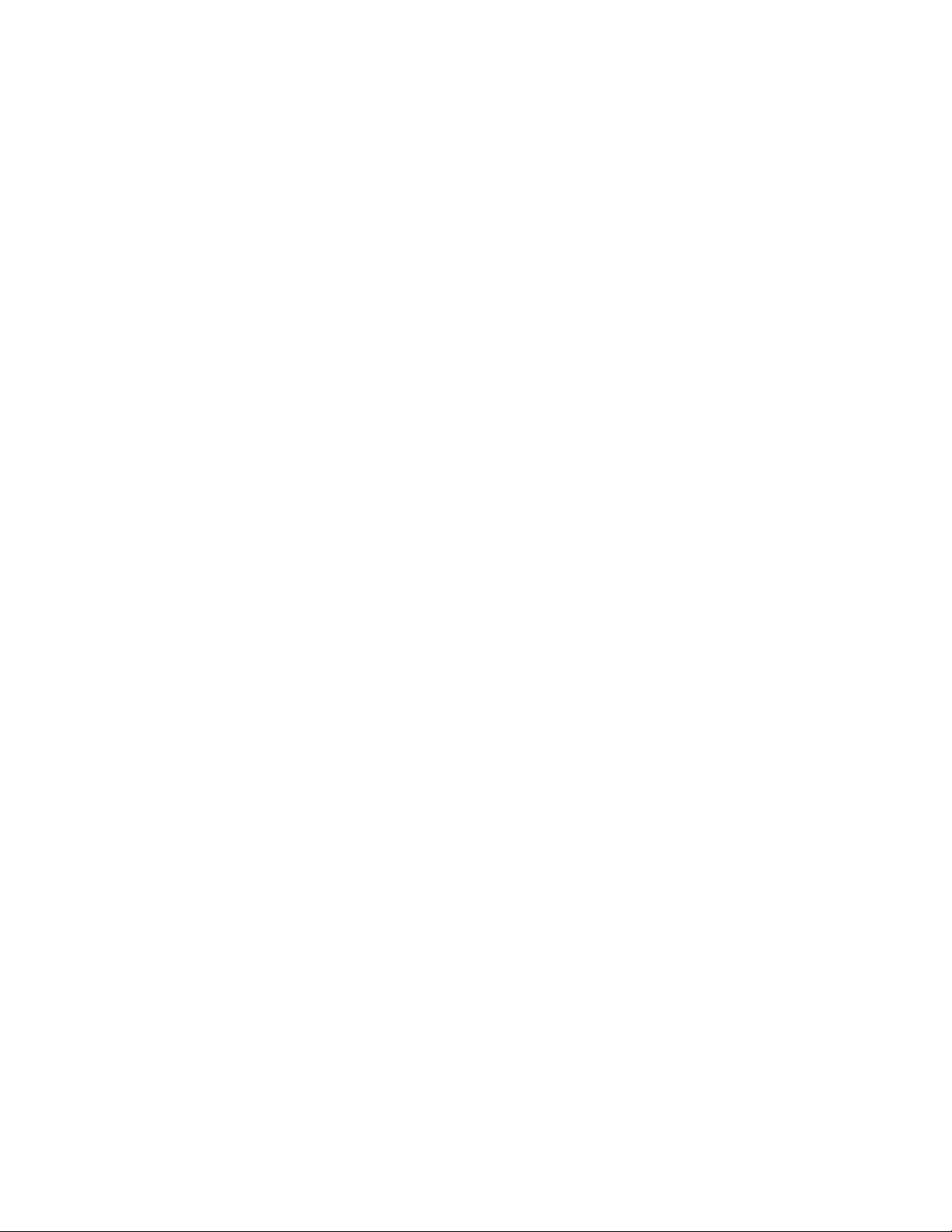
3.Válasszakiamegfelelőhelyreállításimegoldástaképernyőnmegjelenőutasításokszerint.
-ÁllítsavisszaarendszerfájlokatésarendszerbeállításokategykorábbiállapotraaRendszer-visszaállítás
segítségével.
1.KattintsonjobbgombbalaStartgombraaStarthelyimenümegnyitásához.
2.KattintsonaVezérlőpultelemre.AVezérlőpultonhasználjonkisvagynagyikonokata
megjelenítéshez,majdkattintsonaHelyreállítás➙ARendszer-visszaállításeszközmegnyitása
lehetőségre.
3.Kövesseaképernyőnmegjelenőutasításokat.
-ÁllítsavisszaafájlokategybiztonságimentésbőlaFájlelőzményeksegítségével.
Megjegyzés:Ahhoz,hogyvisszaállíthassaafájlokategybiztonságimentésbőlaFájlelőzmények
segítségével,előzőlegbiztonságimentéstkellkészítenieazadatairólezzelazeszközzel.
1.KattintsonjobbgombbalaStartgombraaStarthelyimenümegnyitásához.
2.KattintsonaVezérlőpultelemre.AVezérlőpultonhasználjonkisvagynagyikonokata
megjelenítéshez,majdkattintsonaFájlelőzmények➙Személyesfájlokvisszaállításaelemre.
3.Kövesseaképernyőnmegjelenőutasításokat.
-AWindowshelyreállításikörnyezethasználatáhozkövesseazalábbieljárásokegyikét:
-Többegymástkövetősikertelenrendszerindításikísérletutánelőfordulhat,hogyautomatikusan
elindulaWindowshelyreállításikörnyezet.Válasszakiamegfelelőhelyreállításimegoldásta
képernyőnmegjelenőutasításokszerint.
-Jelöljekiindításieszköznekaztahelyreállításiadathordozót,amelyetkorábbanlétrehozotta
Windows-eszközzel.Lásd:„Ideiglenesindításieszközkiválasztása“oldalszám:36.Azutánválassza
kiamegfelelőhelyreállításimegoldástaképernyőnmegjelenőutasításokszerint.
Megjegyzés:Ahelyreállításiadathordozólétrehozásávalkapcsolatbanlásdakövetkezőrészt:
„Beváltkarbantartásigyakorlatok“oldalszám:24
.
•ÁllítsavisszaazegésztárolómeghajtótagyárilagtelepítettállapotbaaLenovoáltalbiztosítotthelyreállítási
USB-kulccsal.
-HakapotthelyreállításiUSB-kulcsotaszámítógéphez,akkorkövesseazUSB-kulcshozmellékelt
utasításokat.
-HanemkapotthelyreállításiUSB-kulcsotaszámítógéphez,akkorforduljonaLenovoügyfélszolgálati
központjához,ésrendeljenhelyreállításiUSB-kulcsot.Lásd:„Szervizhívása“oldalszám:74.
50ThinkCentreM700Felhasználóikézikönyv
Page 61
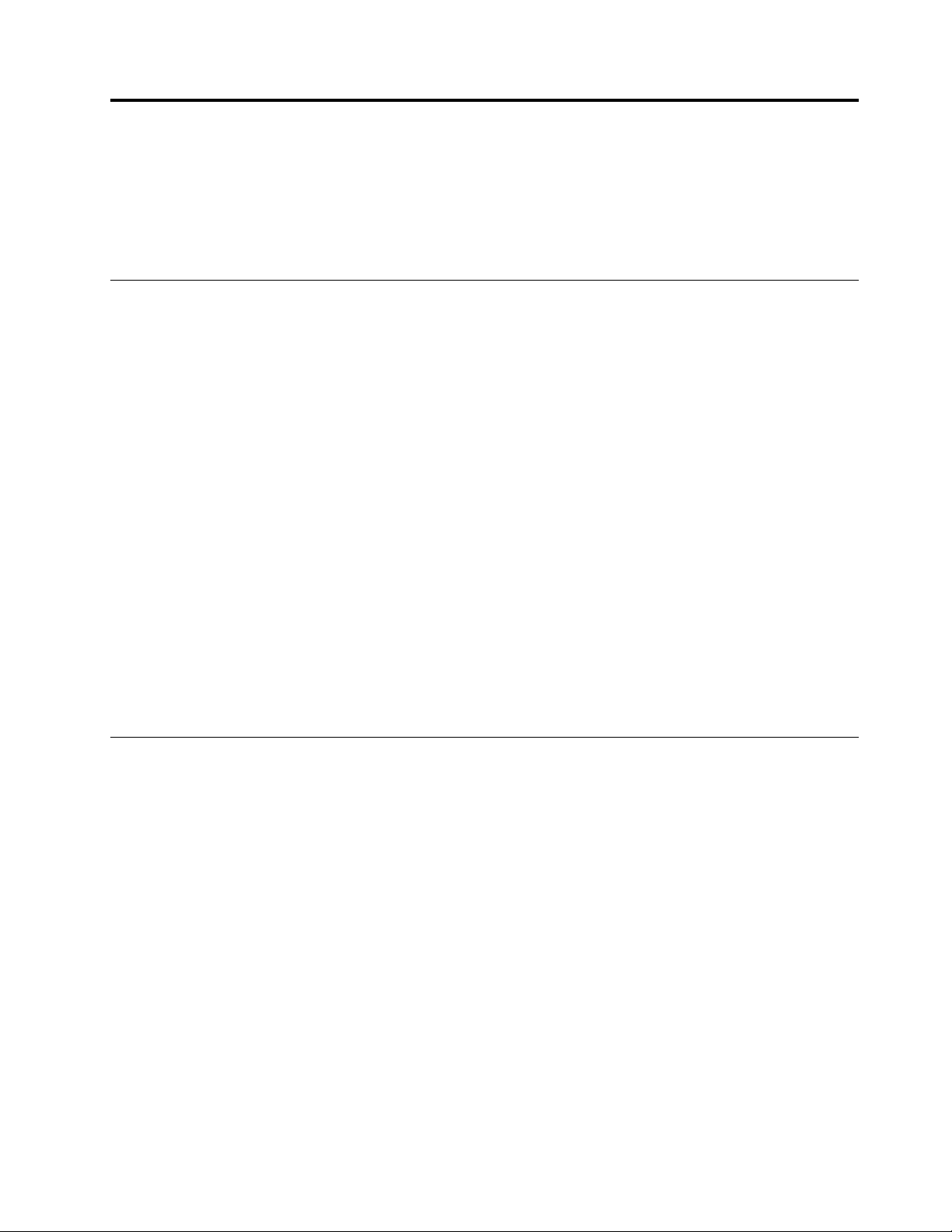
7.fejezetHardverbeszerelésevagycseréje
Ezafejezetakövetkezőtémakörökbőláll:
•„Statikuselektromosságraérzékenyeszközökkezelése“oldalszám:51
•„Hardverbeszerelésevagycseréje“oldalszám:51
Statikuselektromosságraérzékenyeszközökkezelése
Nenyissakiazújalkatrészttartalmazó,statikuselektromosságellenvédőcsomagolást,amígkinemszereli
ameghibásodottalkatrészt,ésnemállkészenazújalkatrészbeépítésére.Astatikuselektromosság,bár
emberreártalmatlan,aszámítógépalkatrészeibenkomolymeghibásodástokozhat.
Amikoralkatrészeketésegyébszámítógép-alkotórészeketkezel,legyenelővigyázatos,hogyelkerüljea
statikuselektromosságokoztameghibásodásokat:
•Korlátozzamozgását.AmozgásastatikuselektromosságotgenerálhatÖnkörül.
•Mindigóvatosankezeljeazalkatrészeketésazegyébszámítógép-alkotórészeket.Azéleknélfogjamega
PCI/PCIExpress-kártyákat,memóriamodulokat,alaplapokatésmikroprocesszorokat.Sohaneérintsea
szabadonlévőáramkörirészeket.
•Akadályozzameg,hogymásokérinthessékazalkatrészeketésazegyébszámítógép-alkotórészeket.
•Legalábbkétmásodpercreérintsehozzáavédőcsomagolástabővítőhelyfémkeretéhez,vagymás,
festetlenfémfelülethezaszámítógépen.Ezazújalkatrésztelepítésevagycseréjeelőttcsökkentia
csomagolástólésazÖntestétőleredőstatikuselektromosságot.
•Halehetséges,akkorazújalkatrésztastatikuselektromosságellenvédőcsomagolásbólkivéve
letevésnélkülazonnalszereljebeaszámítógépbe.Haerrenincslehetőség,akkorhelyezzeastatikus
elektromosságellenvédőcsomagolást(amelybenazalkatrészérkezett)sík,egyenletesfelületre,ésarra
helyezzeazalkatrészt.
•Netegyeráazalkatrésztaszámítógépborítójáravagymásfémfelületre.
Hardverbeszerelésevagycseréje
Ezaszakaszaszámítógéphardverelemeinekbeszereléséhezvagycseréjéheznyújtútmutatást.Ahardverek
hozzáadásávaléscseréjévelaszámítógépképességeitbővítheti,illetvekarbantarthatjaagépet.
Figyelem:Nenyissakiaszámítógépet,ésnekíséreljemegmegjavítaniaddig,amígelnemolvastaésnem
értettemegakövetkezőrészt:„Eztolvassaelelőször:fontosbiztonságiinformációk“oldalszám:iii.
Megjegyzések:
•Egyes,aszakaszbanemlítetthardverekválaszthatók.
•CsakaLenovoáltalszállítottszámítógép-alkatrészekethasználjon!
•Tartozékbeszerelésekorvagycseréjekorhasználjafelazittleírtakat,valamintatartozékkalszállított
útmutatót.
•ALenovoaviláglegtöbbrészénmegköveteliahibásCRUvisszaküldését.Avisszaküldésrevonatkozó
információkataCRU-valegyütt,vagynéhánynappalannakmegérkezéseutánkapjakézhez.
Külsőtartozékokbeszerelése
Aszámítógéphezkülsőtartozékokat,példáulkülsőhangszórót,nyomtatótvagylapolvasótcsatlakoztathat.
Néhánykülsőtartozékesetébenafizikaicsatlakoztatásonkívültovábbiszoftvereketistelepítenikell.Ha
©CopyrightLenovo2016
51
Page 62

külsőtartozékottelepít,„Ahardverelemekelhelyezkedése“oldalszám:1címűrészsegítamegfelelő
csatlakozóazonosításában.Atartozékhozmellékeltútmutatásalapjáncsatlakoztassaazt,éstelepítsea
tartozékhozszükségesszoftvertvagyillesztőprogramokat.
Számítógépborításánakeltávolítása
Figyelem:Nenyissakiaszámítógépet,ésnekíséreljemegmegjavítaniaddig,amígelnemolvastaésnem
értelmezteakövetkezőrészt:„Eztolvassaelelőször:fontosbiztonságiinformációk“oldalszám:iii.
Vigyázat!
Aszámítógépborításánakfelnyitásaelőttkapcsoljakiaszámítógépet,ésvárjonpárpercet,hogy
azlehűljön.
Aszámítógépborítójánaklevétele:
1.Vegyekiameghajtókbólazadathordozókat,éskapcsoljakiazösszescsatlakoztatotteszköztés
magátaszámítógépetis.Húzzakiazösszestápkábeltazelektromoscsatlakozókból,éshúzzaki
azösszeskábeltaszámítógépbőlis.
2.Nyissakiaszámítógépborításátrögzítőzárakat.
3.Távolítsaelaszámítógépborításátrögzítőkétcsavartéshátrafelécsúsztatvatávolítsaelaborítást.
9.ábraSzámítógépborításánakeltávolítása
Tárolómeghajtócseréje
Figyelem:Nenyissakiaszámítógépet,ésnekíséreljemegmegjavítaniaddig,amígelnemolvastaésnem
értelmezteakövetkezőrészt:„Eztolvassaelelőször:fontosbiztonságiinformációk“oldalszám:iii.
52ThinkCentreM700Felhasználóikézikönyv
Page 63
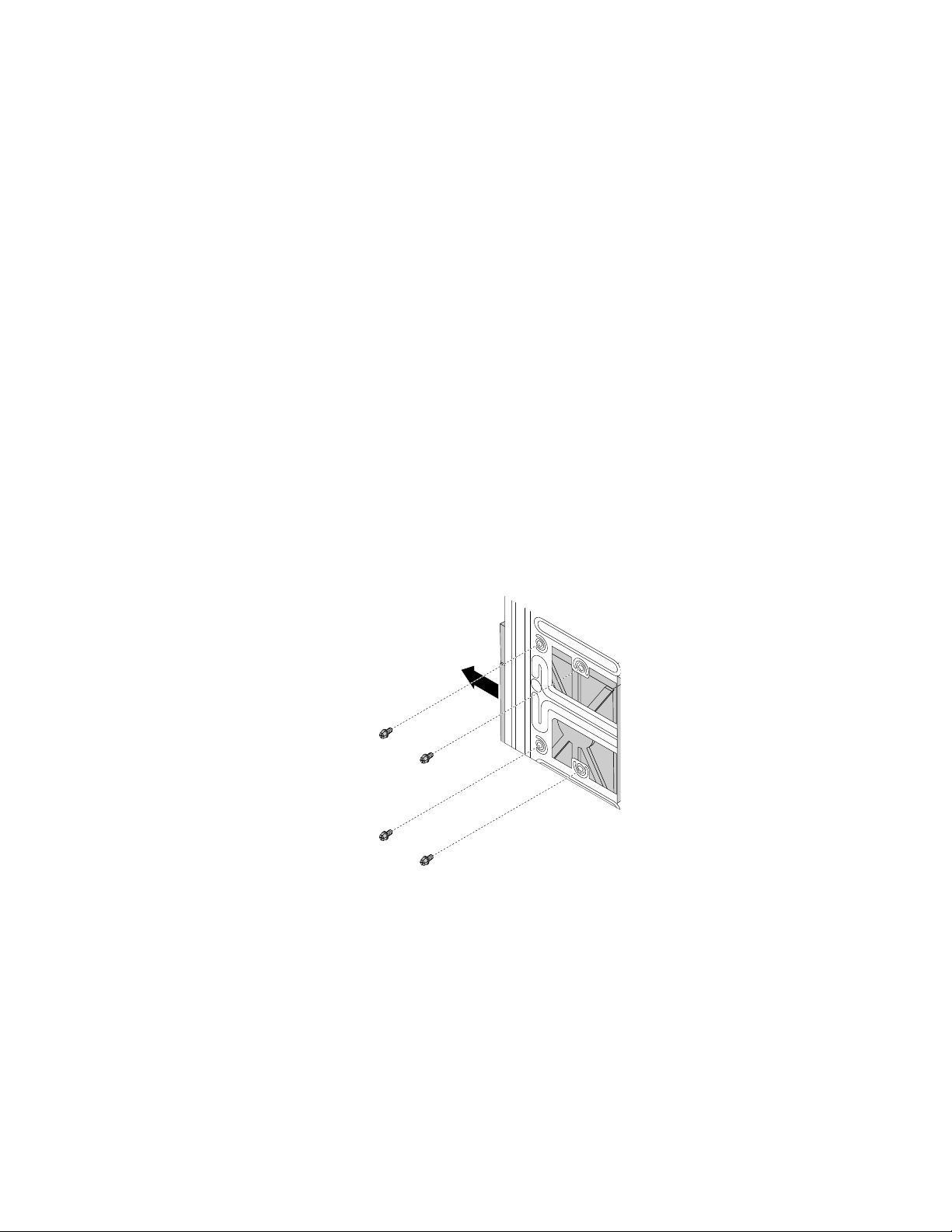
Atárolómeghajtócseréjévelkapcsolatbantekintsemegakövetkezőtémaköröket:
•„A3,5hüvelykestárolómeghajtócseréjeazelsődlegesvagymásodlagostárolómeghajtó-bővítőhelyen“
oldalszám:53
•„A2,5hüvelykestárolómeghajtócseréjeazelsődlegesvagymásodlagostárolómeghajtó-bővítőhelyen“
oldalszám:54
•„A3,5hüvelykestárolómeghajtócseréjeazelölrőlelérhetőtárolóhelyen“oldalszám:55
•„AzM.2szilárdtestalapúmeghajtócseréje“oldalszám:58
A3,5hüvelykestárolómeghajtócseréjeazelsődlegesvagymásodlagos
tárolómeghajtó-bővítőhelyen
Haazelsődlegesvagymásodlagostárolómeghajtó-bővítőhelyenlévő3,5hüvelykestárolómeghajtótcserélni
szeretné,hajtsavégreazalábbilépéseket:
1.Vegyekiameghajtókbólazadathordozókat,éskapcsoljakiazösszescsatlakoztatotteszköztés
magátaszámítógépetis.Húzzakiazösszestápkábeltazelektromoscsatlakozókból,éshúzzaki
azösszeskábeltaszámítógépbőlis.
2.Vegyeleaszámítógépborítását.Lásd:„Számítógépborításánakeltávolítása“oldalszám:52.
3.Keressemegacserélnikívánt3,5hüvelykestárolómeghajtót.Lásd:„Aszámítógépösszetevői“
oldalszám:6
4.Húzzakiajel-ésatápkábelta3,5hüvelykestárolómeghajtóból.
5.Távolítsaela3,5hüvelykestárolómeghajtótrögzítőnégycsavart,majdcsúsztassakia3,5hüvelykes
tárolómeghajtótaházból.
.
10.ábraA3,5hüvelykestárolómeghajtóeltávolítása
6.Csúsztassabeazúj3,5hüvelykestárolómeghajtótatárolómeghajtó-bővítőhelyre,majdigazítsaa
tárolómeghajtóntalálhatónégycsavarhelyetaházonlévőlyukakhoz.Csavarjabeanégycsavart,és
rögzítseatárolómeghajtót.
7.Csatlakoztassaajelkábeltésatápkábelta3,5hüvelykestárolómeghajtóhoz.
Miakövetkezőteendő:
•Egyébhardveralkatrészkezeléséhezugorjonamegfelelőfejezetre.
•Abeszerelésvagycserebefejezéséhezmenjenaz„Alkatrészcserebefejezése“oldalszám:70
találhatórészre.
7.fejezet.Hardverbeszerelésevagycseréje53
helyen
Page 64

A2,5hüvelykestárolómeghajtócseréjeazelsődlegesvagymásodlagos
tárolómeghajtó-bővítőhelyen
Haazelsődlegesvagymásodlagostárolómeghajtó-bővítőhelyenlévő2,5hüvelykestárolómeghajtótcserélni
szeretné,hajtsavégreazalábbilépéseket:
1.Vegyekiameghajtókbólazadathordozókat,éskapcsoljakiazösszescsatlakoztatotteszköztés
magátaszámítógépetis.Húzzakiazösszestápkábeltazelektromoscsatlakozókból,éshúzzaki
azösszeskábeltaszámítógépbőlis.
2.Vegyeleaszámítógépborítását.Lásd:„Számítógépborításánakeltávolítása“oldalszám:52.
3.Keressemegacserélnikívánt2,5hüvelykestárolómeghajtót.Lásd:„Aszámítógépösszetevői“
oldalszám:6.
4.Húzzakiajel-ésatápkábelta2,5hüvelykestárolómeghajtóból.
5.Távolítsaelatárolóátalakítót.Lásd:„A3,5hüvelykestárolómeghajtócseréjeazelsődlegesvagy
másodlagostárolómeghajtó-bővítőhelyen“oldalszám:53.
6.Távolítsaela2,5hüvelykestárolómeghajtótatárolóátalakítóhozrögzítőnégycsavart.Ezutánajelzett
módontávolítsaela2,5hüvelykestárolómeghajtótazátalakítóból.
11.ábraA2,5hüvelykestárolómeghajtóeltávolításaatárolóátalakítóból
54ThinkCentreM700Felhasználóikézikönyv
Page 65

7.Helyezzeazúj2,5hüvelykestárolómeghajtótatárolóátalakítóbaúgy,hogyatárolómeghajtónyílásai
illeszkedjenekazátalakítómegfelelőnyílásaihoz.Ezutánanégycsavarbecsavarásávalrögzítsea
2,5hüvelykestárolómeghajtótazátalakítóhoz.
12.ábraA2,5hüvelykestárolómeghajtóbeszereléseatárolóátalakítóba
8.Szereljevisszaatárolóátalakítót.Lásd:„A3,5hüvelykestárolómeghajtócseréjeazelsődlegesvagy
másodlagostárolómeghajtó-bővítőhelyen“oldalszám:53.
9.Csatlakoztassaajelkábeltésatápkábelta2,5hüvelykestárolómeghajtóhoz.
Miakövetkezőteendő:
•Egyébhardveralkatrészkezeléséhezugorjonamegfelelőfejezetre.
•Abeszerelésvagycserebefejezéséhezmenjenaz„Alkatrészcserebefejezése“oldalszám:70helyen
találhatórészre.
A3,5hüvelykestárolómeghajtócseréjeazelölrőlelérhetőtárolóhelyen
Megjegyzés:
Azitttelepített3,5hüvelykestárolómeghajtóműködésközbeniscserélhető.Aműködésközbenicsere
(hotswap)egyeszközcsatlakoztatását,eltávolításátvagyismételtcsatlakoztatásátjelentiaszámítógép
működéseközben.Aműködésközbenicsereelőttcélszerűazalábbilépésekmegtételévelgondoskodniaz
adatokbiztonságáról:
1.Kattintsonaháromszögletűikonraatálcánarejtettikonokmegjelenítéséhez.
2.AHardverbiztonságoseltávolításaésazadathordozókiadásaikonrakattintvaállítsaleazeszközt.
3.Azalábbiútmutatástkövetvecseréljekiatárolómeghajtót.
Azelölrőlelérhetőtárolóhelyenlévő3,5hüvelykestárolómeghajtócseréjéheztegyeakövetkezőket:
1.Keressemegazelölrőlelérhetőtárhelyet.Lásd:„Aszámítógépösszetevői“oldalszám:6.
2.Haazelölrőlhozzáférhetőtárolóhelyzárvavan,nyissaki.
7.fejezet.Hardverbeszerelésevagycseréje55
Page 66

3.Nyomjamegazelölrőlhozzáférhetőtárolóhelyelőlapjánlévőháromszöget1.Ekkorazelőlapkinyílik.
13.ábraAzelölrőlhozzáférhetőtárolóhelykinyitása
4.Nyomjamega3,5hüvelykestárolómeghajtókereténekelőlapjánlévőkörtajelzettmódon.Ezután
fogjamegafogantyút,éscsúsztassakia3,5hüvelykestárolómeghajtókeretétazelölrőlhozzáférhető
tárolóhelyről.
14.ábraA3,5hüvelykestárolómeghajtókereténekeltávolítása
5.Húzzaszétakékkeretszéleit,ésvegyekia3,5hüvelykestárolómeghajtótakeretből.
15.ábraA3,5hüvelykestárolómeghajtóeltávolításaakeretből
56ThinkCentreM700Felhasználóikézikönyv
Page 67

6.Húzzaszétakeretet,ésakeretenlévőnégytüskétillesszeazúj3,5hüvelykestárolómeghajtómegfelelő
nyílásaiba.Neérintsemega3,5hüvelykestárolómeghajtóaljántalálhatóáramköripanelt.
16.ábraA3,5hüvelykestárolómeghajtóbehelyezéseakeretbe
7.Csúsztassabea3,5hüvelykestárolómeghajtókeretétazelölrőlhozzáférhetőtárolóhelyre,amíg
ahelyérenempattan.
17.ábraA3,5hüvelykestárolómeghajtókereténekbeszereléseazelölrőlelérhetőtárolóhelyre
7.fejezet.Hardverbeszerelésevagycseréje57
Page 68
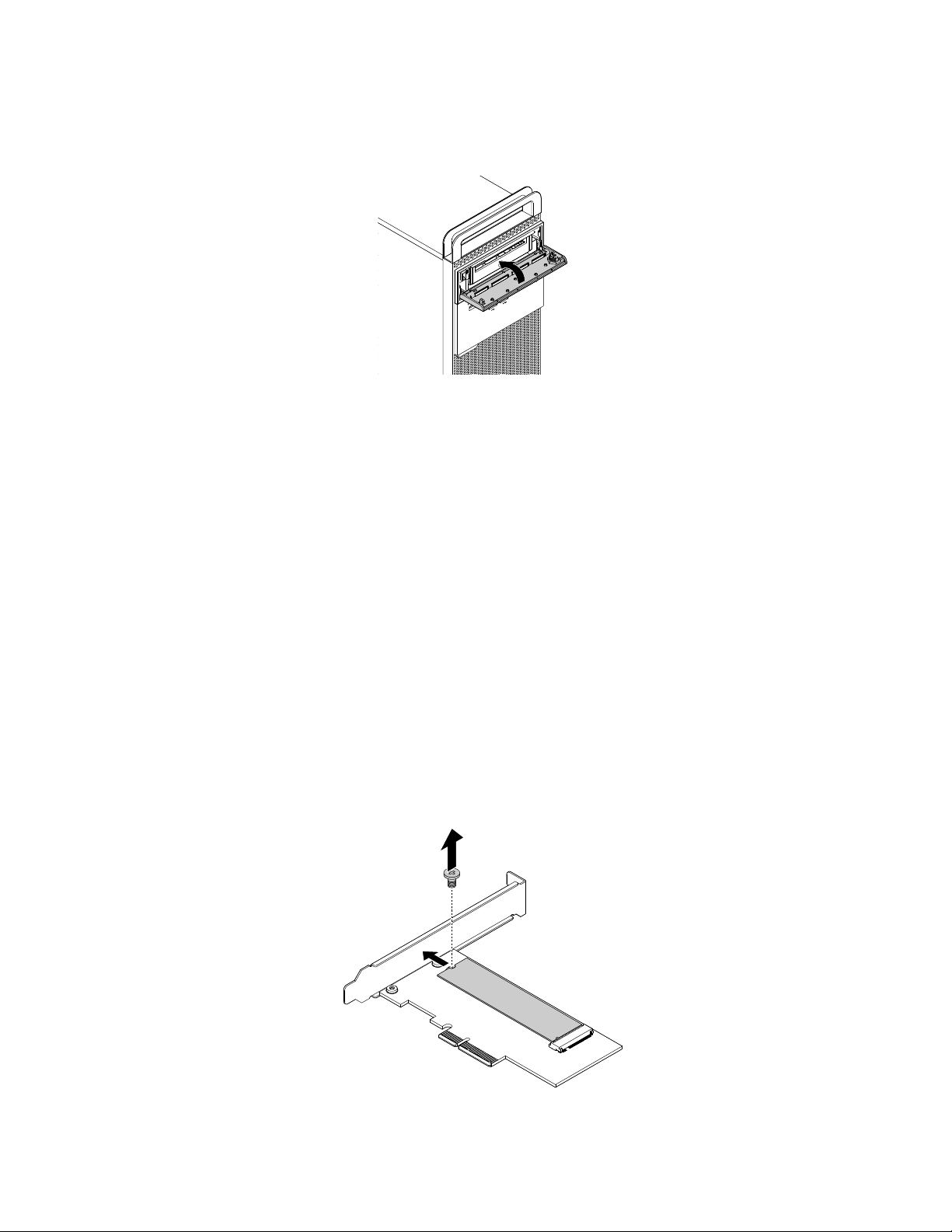
8.Hajtsaleazelölrőlhozzáférhetőtárolóhelyelőlapját.Ezutánatárolómeghajtókereténekrögzítéséhez
nyomjamegújraazelölrőlhozzáférhetőtárolóhelyelőlapjánlévőháromszöget.
18.ábraA3,5hüvelykestárolómeghajtókereténekrögzítése
9.Hakinyitotta,zárjaleazelölrőlhozzáférhetőtárolóhelyet.
Miakövetkezőteendő:
•Egyébhardveralkatrészkezeléséhezugorjonamegfelelőfejezetre.
•Abeszerelésvagycserebefejezéséhezmenjenaz„Alkatrészcserebefejezése“oldalszám:70helyen
találhatórészre.
AzM.2szilárdtestalapúmeghajtócseréje
AzM.2szilárdtestalapúmeghajtócseréjéheztegyeakövetkezőket:
1.Vegyekiameghajtókbólazadathordozókat,éskapcsoljakiazösszescsatlakoztatotteszköztés
magátaszámítógépetis.Húzzakiazösszestápkábeltazelektromoscsatlakozókból,éshúzzaki
azösszeskábeltaszámítógépbőlis.
2.Vegyeleaszámítógépborítását.Lásd:„Számítógépborításánakeltávolítása“oldalszám:52.
3.KeressemegazM.2szilárdtestalapúmeghajtót.Lásd:„Aszámítógépösszetevői“oldalszám:6.
4.VegyekiazM.2szilárdtestalapúmeghajtóadapterét.Lásd:„PCIExpress-kártyacseréje“oldalszám:65.
5.TávolítsaelazM.2szilárdtestalapúmeghajtótrögzítőcsavart.Ezutánóvatosanemeljekia
szilárdtestalapúmeghajtótazM.2kártyahelyről.
19.ábraAzM.2szilárdtestalapúmeghajtóeltávolítása
58ThinkCentreM700Felhasználóikézikönyv
Page 69

6.IllesszeazújM.2szilárdtestalapúmeghajtónlévőrovátkát1azM.2kártyahely2tüskéjéhez.Ezután
helyezzebeaszilárdtestalapúmeghajtótazM.2kártyahelyreúgy,hogymegfelelőenahelyére
kerüljön;ehhezarovátkának3illeszkedniekellazadaptermegfelelőcsavarnyílásához.Szereljebea
szilárdtestalapúmeghajtótrögzítőcsavart.
20.ábraAzM.2szilárdtestalapúmeghajtótelepítése
7.SzereljevisszaazM.2szilárdtestalapúmeghajtótadapterét.Lásd:„PCIExpress-kártyacseréje“
oldalszám:65.
Miakövetkezőteendő:
•Egyébhardveralkatrészkezeléséhezugorjonamegfelelőfejezetre.
•Abeszerelésvagycserebefejezéséhezmenjenaz„Alkatrészcserebefejezése“oldalszám:70helyen
találhatórészre.
Azelőlapcseréje
Figyelem:Nenyissakiaszámítógépet,ésnekíséreljemegmegjavítaniaddig,amígelnemolvastaésnem
értelmezteakövetkezőrészt:„Eztolvassaelelőször:fontosbiztonságiinformációk“oldalszám:iii.
Azelőlapakövetkezőképpencserélhető:
1.Vegyekiameghajtókbólazadathordozókat,éskapcsoljakiazösszescsatlakoztatotteszköztés
magátaszámítógépetis.Húzzakiazösszestápkábeltazelektromoscsatlakozókból,éshúzzaki
azösszeskábeltaszámítógépbőlis.
2.Vegyeleaszámítógépborítását.Lásd:„Számítógépborításánakeltávolítása“oldalszám:52.
7.fejezet.Hardverbeszerelésevagycseréje59
Page 70

3.Haporvédővanfelszerelve,akkorhúzzakifelé,ésvegyeleazelőlapról.
21.ábraAporvédőeltávolítása
4.Engedjekiazelőlapbaloldalánlévőháromműanyagfület,ésfordítsakiazelőlapot.
22.ábraAzelőlapeltávolítása
60ThinkCentreM700Felhasználóikézikönyv
Page 71

5.Nyomjalefeléafület1afőkapcsolólapjánakelőlapróltörténőeltávolításához.Ezutántávolítsael
azelőlapotaházból.
23.ábraAfőkapcsolólapjánakeltávolításaazelőlapról
6.Csatlakoztassaafőkapcsolólapjánakatetejétazújelőlaphoz.Ezutánaláthatómódonnyomjalea
főkapcsolólapjánakmásikvégét,amígazahelyérenemugrik.
24.ábraAfőkapcsolólapjánakrögzítéseazelőlaphoz
7.fejezet.Hardverbeszerelésevagycseréje61
Page 72

7.Illesszeazelőlapjobboldalánlévőháromműanyagfületaházmegfelelőnyílásaihoz.Azutánforgassa
befeléazelőlapot,amígahelyérenemkerül.
25.ábraAzelőlapfelszerelése
8.Haeltávolítottaaporvédőt,helyezzevissza.Illesszeazelőlapszéleitaporvédőszéleihez,majdnyomja
aporvédőtbefelé,amígahelyérenemkerül.
26.ábraAporvédőfelszerelése
Miakövetkezőteendő:
•Egyébhardveralkatrészkezeléséhezugorjonamegfelelőfejezetre.
•Abeszerelésvagycserebefejezéséhezmenjenaz„Alkatrészcserebefejezése“oldalszám:70helyen
találhatórészre.
Azoptikaimeghajtóvagyazelölrőlhozzáférhetőtárolóhelycseréje
Figyelem:Nenyissakiaszámítógépet,ésnekíséreljemegmegjavítaniaddig,amígelnemolvastaésnem
értelmezteakövetkezőrészt:„Eztolvassaelelőször:fontosbiztonságiinformációk“oldalszám:iii.
62ThinkCentreM700Felhasználóikézikönyv
Page 73

Azelölrőlhozzáférhetőtárolóhelycseréjéhezkövesseazoptikaimeghajtócseréjéneklépéseit.Azoptikai
meghajtócseréjéhezhajtsavégreakövetkezőket:
1.Vegyekiameghajtókbólazadathordozókat,éskapcsoljakiazösszescsatlakoztatotteszköztés
magátaszámítógépetis.Húzzakiazösszestápkábeltazelektromoscsatlakozókból,éshúzzaki
azösszeskábeltaszámítógépbőlis.
2.Vegyeleaszámítógépborítását.Lásd:„Számítógépborításánakeltávolítása“oldalszám:52.
3.Vegyeleazelőlapot.Lásd:„Azelőlapcseréje“oldalszám:59.
4.Keressemegazoptikaimeghajtót.Lásd:„Aszámítógépösszetevői“oldalszám:6.
5.Húzzakiajel-éstápkábeleketazoptikaimeghajtóhátlapján.
6.Távolítsaelazoptikaimeghajtótrögzítőháromcsavart.Ezutánhúzzakiazoptikaimeghajtóta
számítógépelején.
27.ábraOptikaimeghajtóeltávolítása
7.Elölrőlcsúsztassabeazújoptikaimeghajtótazoptikaimeghajtóbővítőhelyére,majdigazítsaössze
azoptikaimeghajtóntalálhatócsavarhelyeketaházonlévőlyukakkal.Ezutánszereljebeazoptikai
meghajtótrögzítőháromcsavart.
8.Csatlakoztassaajel-ésatápkábeltazoptikaimeghajtóhoz.
9.Helyezzevisszaazelőlapot.Lásd:„Azelőlapcseréje“oldalszám:59.
Miakövetkezőteendő:
•Egyébhardveralkatrészkezeléséhezugorjonamegfelelőfejezetre.
•Abeszerelésvagycserebefejezéséhezmenjenaz„Alkatrészcserebefejezése“oldalszám:70helyen
találhatórészre.
Tápegység-szerelvénycseréje
Figyelem:Nenyissakiaszámítógépet,ésnekíséreljemegmegjavítaniaddig,amígelnemolvastaésnem
értelmezteakövetkezőrészt:„Eztolvassaelelőször:fontosbiztonságiinformációk“oldalszám:iii.
Annakellenére,hogyatápkábelkihúzásautánnincsmozgóalkatrészaszámítógépben,akövetkező
figyelmeztetésekbetartásaszükségesamegfelelőbiztonságésazUnderwritersLaboratories(UL)
tanúsítványérdekében.
Vigyázat!
7.fejezet.Hardverbeszerelésevagycseréje63
Page 74

Veszélyesmozgóalkatrészek.Tartsatávolujjaitésegyébtestrészeit.
Vigyázat!
Sohanevegyeleatápegységvagymásolyanalkatrészborítóját,amelyikenakövetkezőcímkéttalálja.
Veszélyesfeszültség,áramvagyenergiaszintvanjelenazolyanalkotórészekben,amelyekeneza
címkelátható.Azilyenalkotórészeknemtartalmaznakjavíthatóalkatrészeket.Haúgyvéli,probléma
vanazilyenalkatrészekkel,akkorforduljonszakemberhez.
Atápegység-szerelvénycseréjéhezhajtsavégreakövetkezőket:
1.Vegyekiameghajtókbólazadathordozókat,éskapcsoljakiazösszescsatlakoztatotteszköztés
magátaszámítógépetis.Húzzakiazösszestápkábeltazelektromoscsatlakozókból,éshúzzaki
azösszeskábeltaszámítógépbőlis.
2.Vegyeleaszámítógépborítását.Lásd:„Számítógépborításánakeltávolítása“oldalszám:52.
3.Keressemegatápegységszerelvényt.Lásd:„Aszámítógépösszetevői“oldalszám:6.
4.Fektesseoldaláraaszámítógépet.Ezutánhúzzakiatápegységszerelvénykábeleitazalaplapból.
5.Távolítsaelatápegységszerelvénytrögzítőnégycsavart.Ezutáncsúsztassaaszámítógépelejefeléa
tápegységszerelvényt,majdemeljekiaházból.
28.ábraTápegység-szerelvénykiszerelése
6.Helyezzeelazújtápegységszerelvénytaházbaúgy,hogyatápegységszerelvénynégycsavarhelye
illeszkedjenaházonlévőlyukakhoz.Ezutáncsavarjavisszaatápegységszerelvénytrögzítőnégycsavart.
64ThinkCentreM700Felhasználóikézikönyv
Page 75
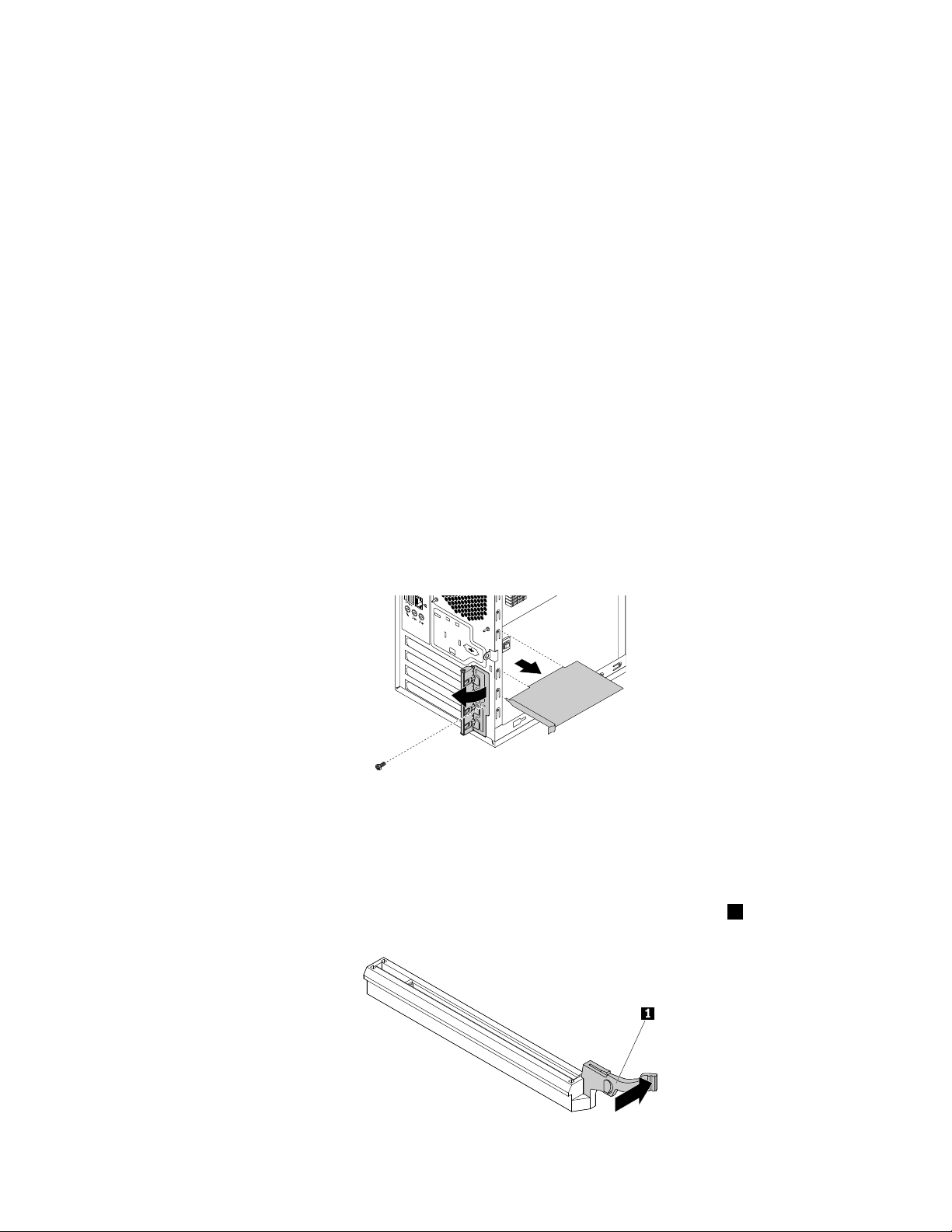
7.Csatlakoztassaatápegységszerelvénykábeleitazalaplaphoz.Lásd:„Azalaplapontalálható
alkatrészek“oldalszám:7
8.Állítsafelaszámítógépet.
Miakövetkezőteendő:
•Egyébhardveralkatrészkezeléséhezugorjonamegfelelőfejezetre.
•Abeszerelésvagycserebefejezéséhezmenjenaz„Alkatrészcserebefejezése“oldalszám:70helyen
találhatórészre.
.
PCIExpress-kártyacseréje
Figyelem:Nenyissakiaszámítógépet,ésnekíséreljemegmegjavítaniaddig,amígelnemolvastaésnem
értelmezteakövetkezőrészt:„Eztolvassaelelőször:fontosbiztonságiinformációk“oldalszám:iii.
AzalábbimódoncserélhetikiaPCIExpress-kártyát:
1.Vegyekiameghajtókbólazadathordozókat,éskapcsoljakiazösszescsatlakoztatotteszköztés
magátaszámítógépetis.Húzzakiazösszestápkábeltazelektromoscsatlakozókból,éshúzzaki
azösszeskábeltaszámítógépbőlis.
2.Vegyeleaszámítógépborítását.Lásd:„Számítógépborításánakeltávolítása“oldalszám:52.
3.KeressemegacserélnikívántPCIExpress-kártyát.APCIExpress-kártyákazalaplaponlevőPCI
Express-kártyahelyekentalálhatók.Lásd:„Azalaplapontalálhatóalkatrészek“oldalszám:7.
4.TávolítsaelaPCIExpress-kártyaretesztrögzítőcsavart,ésareteszkinyitásáhozfordítsakifeléareteszt.
FogjamegaPCIExpress-kártyát,ésfinomanhúzzakianyílásból.
29.ábraPCIExpress-kártyakiszerelése
Megjegyzések:
•Akártyaszorosanilleszkedikakártyanyílásba.Haszükséges,akkorfelváltvamozgassaakártya
oldalaitegy-egypicit,amígazkinemjönakártyanyílásból.
•Haakártyátegyrögzítőretesztartjaahelyén,akkornyomjamegarögzítőreteszt1azábránlátható
módonanyitásérdekében.Fogjamegakártyátésfinomanhúzzakianyílásból.
7.fejezet.Hardverbeszerelésevagycseréje65
Page 76

5.HelyezzebeazújPCIExpress-kártyátazalaplapmegfelelőPCIExpress-kártyahelyére.Lásd:„Az
alaplapontalálhatóalkatrészek“oldalszám:7.
Megjegyzés:PCIExpressx16grafikuskártyatelepítésekorakártyabehelyezéseelőttgyőződjönmeg
arról,hogyamemóriacsatlakozórögzítőfüleizárvavannak.
6.Forgassaakártyareteszétzárthelyzetbe,majdrögzítseaPCIExpress-kártyareteszéttartócsavart.
Miakövetkezőteendő:
•Egyébhardveralkatrészkezeléséhezugorjonamegfelelőfejezetre.
•Abeszerelésvagycserebefejezéséhezmenjenaz„Alkatrészcserebefejezése“oldalszám:70
találhatórészre.
helyen
Hűtőbordaésventilátorszerelvénycseréje
Figyelem:Nenyissakiaszámítógépet,ésnekíséreljemegmegjavítaniaddig,amígelnemolvastaésnem
értelmezteakövetkezőrészt:„Eztolvassaelelőször:fontosbiztonságiinformációk“oldalszám:iii.
Vigyázat!
Ahűtőbordaésaventilátorszerelvényforrólehet.Aszámítógépborításánakfelnyitásaelőttkapcsolja
kiaszámítógépet,ésvárjonpárpercet,hogyazlehűljön.
Ahűtőbordaésaventilátorszerelvénycseréjéhezhajtsavégreakövetkezőket:
1.Vegyekiameghajtókbólazadathordozókat,éskapcsoljakiazösszescsatlakoztatotteszköztés
magátaszámítógépetis.Húzzakiazösszestápkábeltazelektromoscsatlakozókból,éshúzzaki
azösszeskábeltaszámítógépbőlis.
2.Vegyeleaszámítógépborítását.Lásd:„Számítógépborításánakeltávolítása“oldalszám:52.
3.Keressemegahűtőbordaésventilátorszerelvényt.Lásd:„Aszámítógépösszetevői“oldalszám:6.
4.Fektesseoldaláraaszámítógépet.Ezutánhúzzakiahűtőbordaésaventilátorszerelvénykábelétaz
alaplapból.
66ThinkCentreM700Felhasználóikézikönyv
Page 77

5.Azalábbisorrendbenlazítsamegahűtőbordátésaventilátorszerelvénytazalaplaphozrögzítőnégy
csavart:
a.Részbencsavarjakiaz1csavart,majdcsavarjakiteljesena2csavart,ezutáncsavarjakiteljesen
az1csavart.
b.Részbencsavarjakiaz3csavart,majdcsavarjakiteljesena4csavart,ezutáncsavarjakiteljesen
az3csavart.
Megjegyzés:Óvatosancsavarjakianégycsavartazalaplapból,kerülve,hogyazalaplapmegsérüljön.
Anégycsavarnemvehetőkiahűtőbordábólésaventilátorszerelvényből.
30.ábraAhűtőbordaésaventilátorszerelvénykiszerelése
6.Emeljekiameghibásodotthűtőbordaésventilátorszerelvénytazalaplapból.
Megjegyzések:
•Lehet,hogyfinomanelkellforgatniaahűtőbordaésventilátorszerelvénytahhoz,hogyelváljon
amikroprocesszortól.
•Neérintsekezévelahűtőzsírt,miközbenszereliahűtőbordátésaventilátorszerelvényt.
7.Igazítsaahelyéreazújhűtőborda-ésventilátorszerelvénytazalaplaponúgy,hogyanégycsavar
illeszkedjenazalaplaponlévőcsavarhelyekhez.Ügyeljenrá,hogyahűtőbordaésaventilátorkábeleaz
alaplaponlévőprocesszorhűtő-csatlakozófelénézzen.
8.Azalábbisorrendbenszorítsamegazújhűtőbordátésventilátorszerelvénytrögzítőnégycsavart.Ne
húzzatúlacsavarokat!
a.Félighúzzamega1csavart,húzzamegteljesena2csavart,ezutánhúzzamegteljesena1csavart.
b.Félighúzzamega3csavart,húzzamegteljesena4csavart,ezutánhúzzamegteljesena3csavart.
9.Dugjabeahűtőbordaésventilátorszerelvénykábelétazalaplaponlévőrendszerventilátorcsatlakozóba.
Lásd:„Azalaplapontalálhatóalkatrészek“oldalszám:7
10.Állítsafelaszámítógépet.
Miakövetkezőteendő:
•Egyébhardveralkatrészkezeléséhezugorjonamegfelelőfejezetre.
•Abeszerelésvagycserebefejezéséhezmenjenaz„Alkatrészcserebefejezése“oldalszám:70helyen
találhatórészre.
.
Memóriamodulcseréje
Figyelem:Nenyissakiaszámítógépet,ésnekíséreljemegmegjavítaniaddig,amígelnemolvastaésnem
értelmezteakövetkezőrészt:„Eztolvassaelelőször:fontosbiztonságiinformációk“oldalszám:iii.
7.fejezet.Hardverbeszerelésevagycseréje67
Page 78
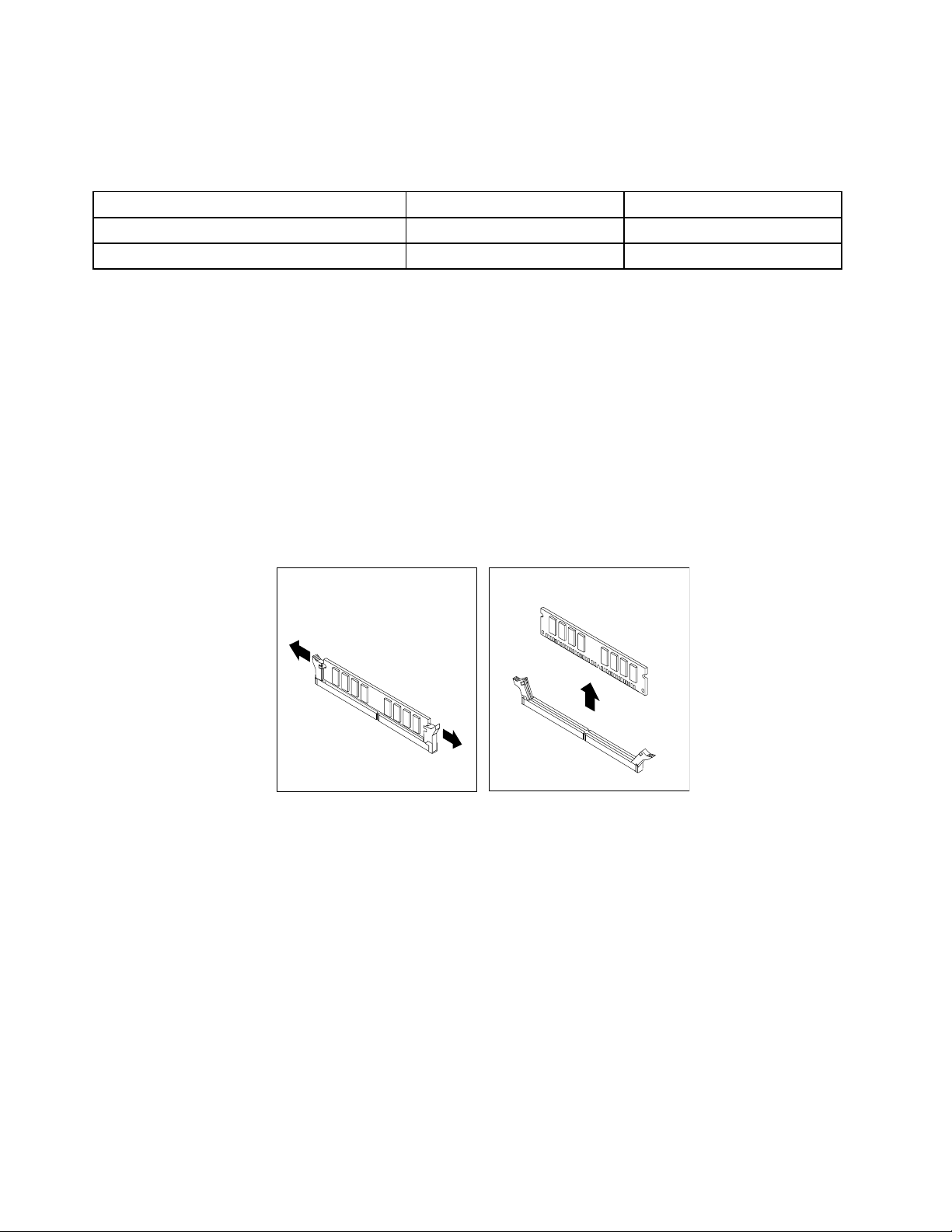
Azalábbitáblázatamemóriamodulokbeszerelésiszabályairóltartalmazinformációkat.Az„X“jelzésazt
amemóriahelyetjelzi,amelybeamemóriamodultakülönbözőhelyzetekbentelepítenikell.Az1-es,2-es,
3-asés4-esszámatelepítésisorrendetmutatja.Amemóriamodulokhelyérőlakövetkezőrészenolvashat:
„Azalaplapontalálhatóalkatrészek“oldalszám:7
.
Memóriamodulok
Egymemóriamodul
Kétmemóriamodul
DIMM1DIMM2
X
XX
Amemóriamodulcseréjéhezhajtsavégreakövetkezőket:
1.Vegyekiameghajtókbólazadathordozókat,éskapcsoljakiazösszescsatlakoztatotteszköztés
magátaszámítógépetis.Húzzakiazösszestápkábeltazelektromoscsatlakozókból,éshúzzaki
azösszeskábeltaszámítógépbőlis.
2.Vegyeleaszámítógépborítását.Lásd:„Számítógépborításánakeltávolítása“oldalszám:52.
3.Keressemegacserélnikívántmemóriamodult.Amemóriamodulokazalaplapontalálható
memóriahelyekenvannak.Lásd:„Azalaplapontalálhatóalkatrészek“oldalszám:7.
4.Vegyenkimindenolyanelemet,amelygátoljaabban,hogyhozzáférjenamemóriamodulokhoz.A
számítógéptípusátólfüggőenelőfordulhat,hogykikellvennieaPCIExpressx16grafikuskártyátahhoz,
hogykönnyebbenhozzáférjenamemóriamodulhoz.Lásd:„PCIExpress-kártyacseréje“oldalszám:65.
5.Fektesseoldaláraaszámítógépet.Ezutánnyissakiarögzítőkapcsokat,ésfinomanhúzzakia
memóriamodultamemóriahelyről.
31.ábraMemóriamodulkiszerelése
68ThinkCentreM700Felhasználóikézikönyv
Page 79
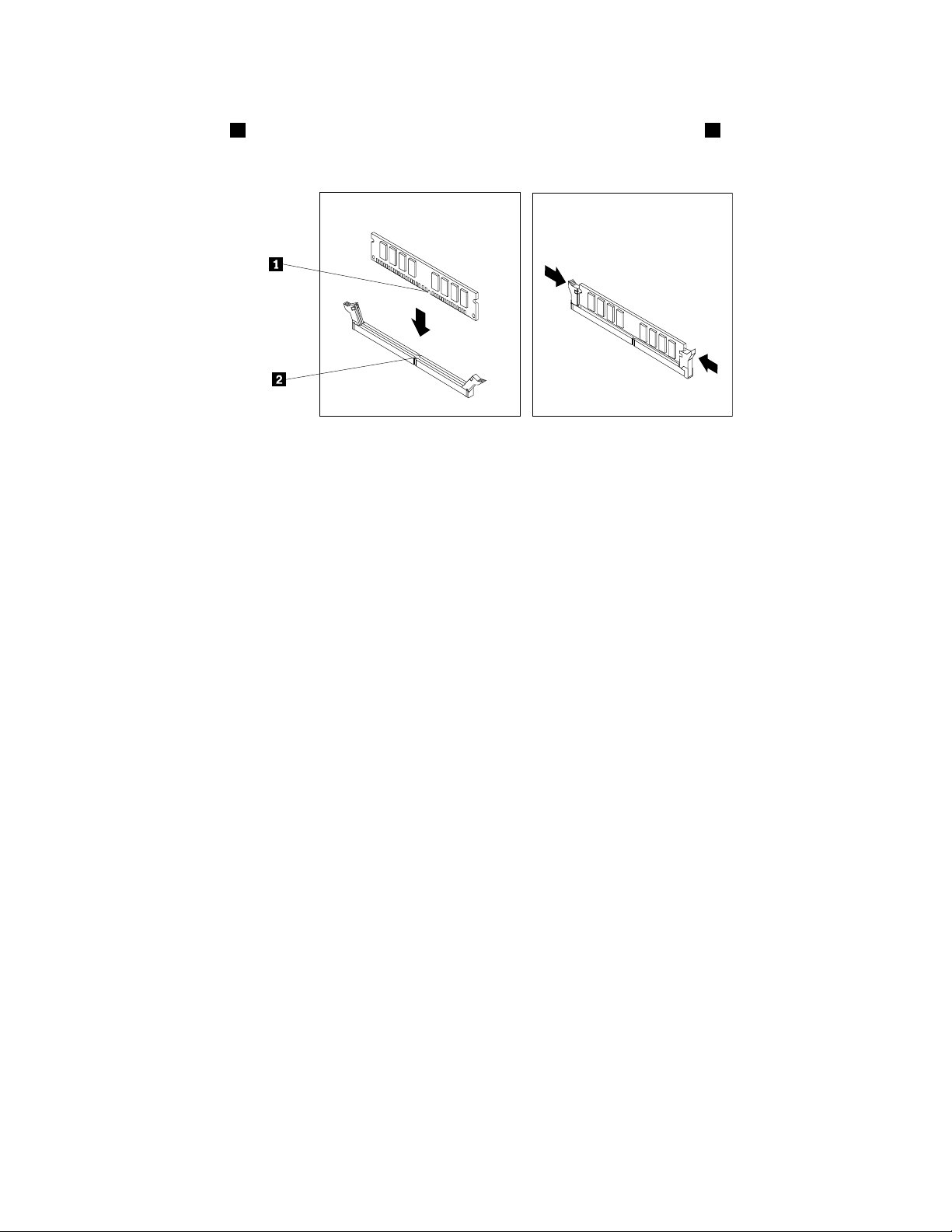
6.Helyezzeazújmemóriamodultamegfelelőmemóriahelyfölé.Ügyeljenarra,hogyamemóriamodulon
lévőrovátka1megfelelőenilleszkedjenazalaplaponlévőcsatlakozótüskéjéhez2.Nyomjabea
memóriamodultegyenesenacsatlakozójába,amígarögzítőfüleknemzáródnak.
32.ábraAmemóriamodulbeszerelése
7.Állítsafelaszámítógépet.
8.TegyevisszaaPCIExpressx16grafikuskártyát,hakivette.Lásd:„PCIExpress-kártyacseréje“
oldalszám:65.
Miakövetkezőteendő:
•Egyébhardveralkatrészkezeléséhezugorjonamegfelelőfejezetre.
•Abeszerelésvagycserebefejezéséhezmenjenaz„Alkatrészcserebefejezése“oldalszám:70helyen
találhatórészre.
Akorongelemcseréje
Figyelem:Nenyissakiaszámítógépet,ésnekíséreljemegmegjavítaniaddig,amígelnemolvastaésnem
értelmezteakövetkezőrészt:„Eztolvassaelelőször:fontosbiztonságiinformációk“oldalszám:iii.
Aszámítógépolyanspeciálismemóriávalrendelkezik,amelyadátumot,időtésabeépítettalkatrészek
(példáulapárhuzamoscsatlakozókiosztás)beállításaittárolja(konfiguráció).Azinformációkmegőrzéséta
számítógépkikapcsolásautánkorongelembiztosítja.
Normálisesetbenakorongelemsemmiféletöltéstvagykarbantartástsemigényelazélettartamaalatt,
azonbannemtartörökké.Haakorongelemmeghibásodik,akkoradátum,időésakonfigurációsinformációk
(ajelszavakatisbeleértve)elvesznek.Eztaszámítógépbekapcsolásakormegjelenőhibaüzenetfogjajelezni.
AzelemcseréjévelésleselejtezésévelkapcsolatosinformációkérttekintsemegaBiztonságiésjótállási
kézikönyv„Lítiumkorongelemmelkapcsolatosmegjegyzés“címűrészét.
Akorongelemcseréjéhezhajtsavégreakövetkezőket:
1.Vegyekiameghajtókbólazadathordozókat,éskapcsoljakiazösszescsatlakoztatotteszköztés
magátaszámítógépetis.Húzzakiazösszestápkábeltazelektromoscsatlakozókból,éshúzzaki
azösszeskábeltaszámítógépbőlis.
2.Vegyeleaszámítógépborítását.Lásd:„Számítógépborításánakeltávolítása“oldalszám:52.
3.Keressemegakorongelemet.Lásd:„Aszámítógépösszetevői“oldalszám:6.
7.fejezet.Hardverbeszerelésevagycseréje69
Page 80

4.Távolítsaelakorongelemetazábránláthatómódon.
33.ábraAkorongelemeltávolítása
5.Helyezzebeazújkorongelemetazábránláthatómódon.
34.ábraAkorongelembehelyezése
6.Tegyevisszaaszámítógépborításátéscsatlakoztassaakábeleket.Lásd:„Alkatrészcserebefejezése“
oldalszám:70.
7.Kapcsoljabeaszámítógépetésmindencsatlakoztatotteszközt.
Megjegyzés:Aszámítógépkorongeleménekcseréjeutánielsőbekapcsolásakorhibaüzenetjelenhet
meg.Akorongelemcseréjeutáneznormális.
8.ASetupUtilitysegítségévelállítsabeadátumot,azidőtésazesetlegesjelszavakat.Lásd:„SetupUtility
programhasználata“oldalszám:33.
Alkatrészcserebefejezése
Miutánbefejezteazösszesalkatrészbeszerelésétvagycseréjét,tegyevisszaaszámítógépborítását,és
dugjavisszaakábeleket.Abeszereltvagykicseréltalkatrésztőlfüggőenlehet,hogymegkellerősítenia
változtatástaSetupUtilityprogramban.Részletek:„SetupUtilityprogramhasználata“oldalszám:33
Aszámítógépborítójánakvisszahelyezéséhezésakábelekújracsatlakoztatásáhozhajtsavégrea
következőket:
1.Győződjönmegarról,hogyazösszesalkatrésztmegfelelőenbeszerelte,éssemszerszám,semkiesett
csavarnemmaradtaszámítógépbelsejében.Aszámítógépkülönfélealkotórészeinekelhelyezkedéséta
következőrészmutatjabe:„Aszámítógépösszetevői“oldalszám:6.
2.Aszámítógépborítójánakvisszahelyezéseelőttgyőződjönmegarról,hogyakábelekelvezetése
megfelelő.Tartsatávolakábeleketacsuklópántoktólésaszámítógépfémvázától,hogyelkerüljea
poblémákataszámítógépborítójánakvisszahelyezésekapcsán.
.
70ThinkCentreM700Felhasználóikézikönyv
Page 81

3.Helyezzeaszámítógépborításátúgyakeretre,hogyagépborításánakaljánláthatóvezetők
találkozzanakafémkeretenlévősínekkel.Ezutánnyomvatoljaelőreaszámítógépborítóját,amíga
helyérenempattan.Csavarjavisszaaszámítógépborításátrögzítőkétcsavart.
35.ábraSzámítógépborításánakvisszahelyezése
4.Havanvalamilyenlezáróeszköz,akkorzárjaleveleaszámítógépet.Lásd:„Aszámítógépzárolása“
oldalszám:27.
5.Csatlakoztassaújraakülsőkábeleketéstápkábeleketaszámítógépmegfelelőcsatlakozóihoz.Lásd:„A
hardverelemekelhelyezkedése“oldalszám:1.
6.Módosítsaakonfigurációt.Lásd:„SetupUtilityprogramhasználata“oldalszám:33.
7.Haazújonnanbeszerelthardverösszetevőkvalamelyikenemműködikmegfelelően,frissítseazeszköz
illesztőprogramját.Lásd:„Aszámítógépnaprakészállapotbantartása“oldalszám:25.
7.fejezet.Hardverbeszerelésevagycseréje71
Page 82

72ThinkCentreM700Felhasználóikézikönyv
Page 83

8.fejezetInformációk,súgóésszervizelérése
Ezafejezetakövetkezőtémakörökbőláll:
•„Információforrások“oldalszám:73
•„Súgóésszerviz“oldalszám:74
Információforrások
Azittleírtforrásoksegítségévelelérhetolyanhasznosinformációkat,amelyekreszükségeleheta
számítástechnikaalkalmazásasorán.
Afelhasználóikézikönyvelérésekülönbözőnyelveken
Afelhasználóikézikönyvtöbbnyelveniselérhetőakövetkezőweboldalon:
http://www.lenovo.com/UserManuals
AWindowssúgórendszere
Megjegyzés:HaaWindows7onlinesúgójátvagyaWindows10súgójáthasználja,aszámítógépnek
csatlakozniakellazinternethez.
AWindowssúgórendszererészletestájékoztatástnyújtaWindowsoperációsrendszerhasználatáról.
AWindowssúgójaakövetkezőmódonérhetőel:
1.AStartmenümegnyitásáhozkattintsonaStartgombra.
2.AWindowsverziójátólfüggőenkövesseamegfelelőeljárást:
•Windows7esetén:KattintsonaSúgóéstámogatáslehetőségre.Aképernyőaljánmegadhatja,
hogyazonlinevagyazofflinesúgótkívánjahasználni.
•Windows10esetén:KattintsonazElsőlépéseklehetőségre.
Biztonságésjótállás
•AszámítógéphezadottBiztonságiésjótállásikézikönyvtartalmazzaafontosbiztonságitudnivalókat,a
jótállásifeltételeket,illetveajoginyilatkozatokat.
•Ajelendokumentumelejénajelendokumentumbanismertetetttémákraésfeladatokravonatkozó,
továbbibiztonságitudnivalóktalálhatók.
Aszámítógéphasználataelőttfeltétlenülolvassaelésismerjemegatermékrevonatkozóbiztonsági
ismertetőket.
Lenovowebhely
ALenovowebhelye(http://www.lenovo.com)naprakészinformációkatésszolgáltatásokatnyújta
számítógépvásárlásához,fejlesztéséhezéskarbantartásához.Akövetkezőketismegtehetiazoldalon:
•Asztaliésnotebookszámítógépeket,monitorokat,kivetítőketvásárolhat,valamintfrissítéseketés
kiegészítőketszerezhetbeaszámítógéphez,ésspeciálisajánlatokbanrészesülhet.
•Továbbiszolgáltatásokatvásárolhat,mintpéldáulahardverekkel,operációsrendszerekkelésalkalmazási
programokkalkapcsolatostámogatást,hálózatibeállítástéskonfigurációt,valaminttestreszabott
telepítéseket.
©CopyrightLenovo2016
73
Page 84

•Fejlesztéseketéskiterjesztetthardverjavításiszolgáltatásokatvásárolhat.
•Adottmodellrevonatkozóhibaelhárításiéstámogatásiinformációkhozjuthat,ésmástámogatott
termékekettalálhat.
•Közeliszervizszolgáltatómegkeresése.
ALenovotámogatásiwebhelye
AtechnikaitámogatásiinformációkelérhetőkaLenovotámogatásiwebhelyén:
http://www.lenovo.com/support
Aweboldalalegfrissebbtámogatásiinformációkkalszolgálakövetkezőtémákban:
•Diagnosztikaimegoldások
•Illesztőprogramokésszoftverek
•Tudásbázisésgyakranismételtkérdések
•Legújabbelektronikuskézikönyvek
•Lenovotámogatásitelefonszámok
•Termékekésalkatrészekrészletei
•Termék-ésszolgáltatásigarancia
Gyakranismételtkérdések
Aszámítógéppelkapcsolatosgyakorikérdésekreadottválaszokakövetkezőweboldalontalálhatók:
http://www.lenovo.com/support/faq
Súgóésszerviz
Ezarésztájékoztatástnyújtasúgóésaszervizeléréséről.
Szervizhívása
AjótállásiidőalattaTerméktámogatásiközpontonkeresztültelefonostájékoztatástéssegítségetkaphat.
Aszámítógépjótállásiidőszakávalkapcsolatosinformációkatahttp://www.lenovo.com/warranty-status
webhelyentalálja.ALenovotámogatásitelefonszámaimegtalálhatókakövetkezőhelyen:
http://www.lenovo.com/support/phone.
Megjegyzés:Atelefonszámokbejelentésnélkülmegváltozhatnak.Haazadottországhozvagyrégióhoz
nincsmegadvatelefonszám,akkorlépjenkapcsolatbaaLenovoviszonteladójávalvagyaLenovoértékesítési
képviselőjével.
Ajótállásiidőszakalattakövetkezőszolgáltatásokállnakrendelkezésre:
•Hibafelderítés-Képzettszervizszemélyzetállrendelkezésre,amelyhardverproblémaeseténsegítséget
nyújtahibafelderítésbenésaproblémajavításáhozszükségeslépésekeldöntésében.
•Hardverjavítás-Haaproblémátjótállássalrendelkezőhardverokozza,akkorképzettszemélyzetnyújt
megfelelőszintűszolgáltatást.
•Műszakiváltoztatásokkezelése-Előfordulhat,hogyazeladástkövetőenvalamelyterméketmódosítani
kell.ALenovovagyaviszonteladóelérhetővétesziahardverrevonatkozóTervezésimódosításokat
(EC-ket).
Akövetkezőelemekrenemvonatkozikajótállás:
•AnemLenovoáltalvagyannakrészéregyártottalkatrészekcseréjevagyhasználata,valamintanem
garanciálisalkatrészek
74ThinkCentreM700Felhasználóikézikönyv
Page 85

•Szoftverhibaforrásánakazonosítása
•BIOSkonfigurálás,mintatelepítésvagyafrissítésrésztevékenysége
•Illesztőprogramokváltoztatása,módosításavagyfrissítése
•Hálózatioperációsrendszertelepítéseéskarbantartása(NOS)
•Alkalmazásoktelepítéseéskarbantartása
Halehetséges,legyenaszámítógépközelébenahíváskor.Legyenekkéznélazalábbiinformációk:
•Aszámítógéptípusaésmodellje
•Ahardvertermékeksorozatszáma
•Ahibaleírását
•Ahibaüzenetekpontosmegfogalmazását
•Hardver-ésszoftverkonfigurációravonatkozóinformációk
Egyébszolgáltatásokhasználata
Előfordulhat,hogyolyanországbavagyrégióbautazikvagyköltözikaszámítógéppel,aholahasználtasztali
vagynotebookszámítógéptípusforgalombanvan.EbbenazesetbenazÖnszámáraisérvényesleheta
nemzetközijótállásiszolgáltatás,amelyautomatikusanfeljogosítjaajótállásraannakteljesidőtartamaalatt.
Aszolgáltatástajótállásiszolgáltatásvégzésérejogosulthivatalosszervizszolgáltatóvégzi.
Aszervizelésieljárásországrólországraváltozhat,éslehetséges,hogyegyesországokbannemminden
szolgáltatásérhetőel.ANemzetközijótállásiszolgáltatásaszervizelőországbanbiztosítottmódon
(lerakatban,beszállítássalvagykiszállással)kerülelvégzésre.Lehetséges,hogyegyesországok
szervizközpontjainemképesekegyadottgéptípusösszesmodelljétszervizelni.Néhányországbanköltségek
jelentkezhetnek,éskorlátozvalehetaszervizideje.
Annakmegállapítására,hogyaszámítógépreérvényesek-eanemzetközijótállásiszolgáltatások,
illetveaszolgáltatásokatbiztosítóországokvagyrégióklistájánakmegtekintéséhezlátogassonela
http://www.lenovo.com/supportweboldalra.
HatechnikaisegítségrevanszükségeazelőtelepítettMicrosoftWindowstermékszervizcsomagjainak
telepítéséhez,vagykérdéseimerültekfelezzelkapcsolatban,akkorlátogassonelaMicrosoft
terméktámogatásiszolgáltatásokwebhelyérehttp://support.microsoft.com.Segítségértfelkereshetia
Lenovoügyfélszolgálatiközpontjátis.Előfordulhat,hogyegyesszolgáltatásokdíjkötelesek.
Továbbiszolgáltatásokvásárlása
Ajótállásiidőszaksoránésazutánisvásárolhatkiegészítőszolgáltatásokat.T öbbekközöttakövetkező
kiegészítőszolgáltatásokérhetőkel:
•Hardverek,operációsrendszerekésalkalmazásoktámogatása
•Hálózattelepítésiéskonfigurálásiszolgáltatások
•Bővítettéskiterjesztetthardverjavításiszolgáltatások
•Egyénitelepítésiszolgáltatások
Aszolgáltatásokelérhetőségeésneveazországtólvagyrégiótólfüggőenváltozhat.Aszolgáltatásokkal
kapcsolatostovábbiinformációkmegtalálhatókaLenovowebhelyén:
http://www.lenovo.com
8.fejezet.Információk,súgóésszervizelérése75
Page 86

76ThinkCentreM700Felhasználóikézikönyv
Page 87

A.függelékSzabályozássalkapcsolatosinformációk
Alegfrissebbmegfelelőségiinformációkakövetkezőhelyentalálhatókhttp://www.lenovo.com/compliance.
Exportosztályozásinyilatkozat
EzatermékazEgyesültÁllamokExportAdminisztrációsSzabályainak(EAR)hatályaalátartozik,amelynek
Exportosztályozásiszáma(ECCN)5A992.c.Atermékújraexportálható,kivéveazEARE1országlistában
felsorolt,embargóaláesőországokat.
Elektronikuskisugárzássalkapcsolatosfigyelmeztetések
AzalábbleírtakaLenovokövetkezőszemélyiszámítógépeirevonatkoznak:10GQ,10GR,10KLés10KM.
ASzövetségiHírközlésiTanács(FCC)megfelelőséginyilatkozata
ThisequipmenthasbeentestedandfoundtocomplywiththelimitsforaClassBdigitaldevice,pursuant
toPart15oftheFCCRules.Theselimitsaredesignedtoprovidereasonableprotectionagainstharmful
interferenceinaresidentialinstallation.Thisequipmentgenerates,uses,andcanradiateradiofrequency
energyand,ifnotinstalledandusedinaccordancewiththeinstructions,maycauseharmfulinterference
toradiocommunications.However,thereisnoguaranteethatinterferencewillnotoccurinaparticular
installation.Ifthisequipmentdoescauseharmfulinterferencetoradioortelevisionreception,whichcanbe
determinedbyturningtheequipmentoffandon,theuserisencouragedtotrytocorrecttheinterferenceby
oneormoreofthefollowingmeasures:
•Reorientorrelocatethereceivingantenna.
•Increasetheseparationbetweentheequipmentandreceiver.
•Connecttheequipmentintoanoutletonacircuitdifferentfromthattowhichthereceiverisconnected.
•Consultanauthorizeddealerorservicerepresentativeforhelp.
Lenovoisnotresponsibleforanyradioortelevisioninterferencecausedbyusingotherthanspecifiedor
recommendedcablesandconnectorsorbyunauthorizedchangesormodificationstothisequipment.
Unauthorizedchangesormodificationscouldvoidtheuser'sauthoritytooperatetheequipment.
ThisdevicecomplieswithPart15oftheFCCRules.Operationissubjecttothefollowingtwoconditions:(1)
thisdevicemaynotcauseharmfulinterference,and(2)thisdevicemustacceptanyinterferencereceived,
includinginterferencethatmaycauseundesiredoperation.
ResponsibleParty:
Lenovo(UnitedStates)Incorporated
1009ThinkPlace-BuildingOne
Morrisville,NC27560
PhoneNumber:919-294-5900
KanadaiIpariSzabványBosztályúsugárzásmegfelelésinyilatkozat
CANICES-3(B)/NMB-3(B)
EurópaiUnió–Megfelelésazinformációtechnológiaiésrádióberendezésekkelkapcsolatos
direktíváknak
A.függelék.Szabályozássalkapcsolatosinformációk77
Page 88

Rádióseszközöknélkülimodellek:EzatermékmegfelelazEurópaiTanács2004/108/EK(2016.április
19-ig)és2014/30/EU(2016.április20-tól)számúirányelvébenfoglaltvédelmikövetelményeknek,amelya
Tagállamokelektromágneseskompatibilitássalkapcsolatostörvényeialapjánjöttlétre.
Modellekrádióseszközzel:AtermékmegfelelazEurópaiTanács1999/5/EKszámúdirektívájában(R&TTE
direktíva)találhatóösszeskövetelménynekésalapfeltételnek,amelyatagállamokrádióberendezésekkel
kapcsolatostörvényeialapjánjöttlétre.
ALenovonemvállalfelelősségetaterméknemjavasoltmódosításábóladódóhibákért,beleértveamás
gyártóktólszármazókártyákhasználatátis.Atermékazelvégzettbevizsgálásalapjánmegfelelavonatkozó
direktívákkalösszhangbahozotteurópaiszabványokBosztályúberendezésekkelszembentámasztott
követelményeinek.ABosztályúberendezésekkelkapcsolatoselőírásoktipikuslakókörnyezetekbőllevezetett
követelmények,melyekmegfelelővédelmetbiztosítanakaminősítettkommunikációsberendezésekkel
szembenizavarokellen.
Lenovo,Einsteinova21,85101Bratislava,Slovakia
NémetBosztályúmegfelelésselkapcsolatosnyilatkozat
DeutschsprachigerEUHinweis:
HinweisfürGerätederKlasseBEURichtliniezurElektromagnetischenVerträglichkeit
DiesesProduktentsprichtdenSchutzanforderungenderEURichtlinie2014/30/EU(früher2004/108/EC)zur
AngleichungderRechtsvorschriftenüberdieelektromagnetischeVerträglichkeitindenEU-Mitgliedsstaaten
undhältdieGrenzwertederKlasseBderNormgemäßRichtlinie.
Umdiesessicherzustellen,sinddieGerätewieindenHandbüchernbeschriebenzuinstallierenundzu
betreiben.DesWeiterendürfenauchnurvonderLenovoempfohleneKabelangeschlossenwerden.
LenovoübernimmtkeineVerantwortungfürdieEinhaltungderSchutzanforderungen,wenndasProdukt
ohneZustimmungderLenovoverändertbzw.wennErweiterungskomponentenvonFremdherstellernohne
EmpfehlungderLenovogesteckt/eingebautwerden.
Deutschland:
EinhaltungdesGesetzesüberdieelektromagnetischeVerträglichkeitvonBetriebsmitteln
DiesesProduktentsprichtdem„GesetzüberdieelektromagnetischeVerträglichkeitvonBetriebsmitteln“
EMVG(früher„GesetzüberdieelektromagnetischeVerträglichkeitvonGeräten“).DiesistdieUmsetzungder
EMVEURichtlinie2014/30/EU(früher2004/108/EWG)inderBundesrepublikDeutschland.
ZulassungsbescheinigunglautdemDeutschenGesetzüberdieelektromagnetischeVerträglichkeit
vonBetriebsmitteln,EMVGvom20.Juli2007(früherGesetzüberdieelektromagnetische
VerträglichkeitvonGeräten),bzw.derEMVEURichtlinie2014/30/EU(früher2004/108/EC),für
GerätederKlasseB.
DiesesGerätistberechtigt,inÜbereinstimmungmitdemDeutschenEMVGdasEG-Konformitätszeichen
-CE-zuführen.VerantwortlichfürdieKonformitätserklärungnachParagraf5desEMVGistdieLenovo
(Deutschland)GmbH,Meitnerstr.9,D-70563Stuttgart.
InformationeninHinsichtEMVGParagraf4Abs.(1)4:
DasGeräterfülltdieSchutzanforderungennachEN55024undEN55022KlasseB.
78ThinkCentreM700Felhasználóikézikönyv
Page 89

KoreaiBosztályúmegfelelésselkapcsolatosnyilatkozat
JapánVCCIBosztályúmegfelelésselkapcsolatosnyilatkozat
Japánmegfelelésinyilatkozatolyantermékekrevonatkozóan,amelyekfázisonkéntlegfeljebb20A
vagyazzalegyenlőáramfelvétellelcsatlakoznakazelektromoshálózathoz
AtápkábellelkapcsolatosmegjegyzésJapánravonatkozóan
Theacpowercordshippedwithyourproductcanbeusedonlyforthisspecificproduct.Donotusetheac
powercordforotherdevices.
ALenovotajvanivonatkozásúszervizinformációi
BillentyűzetreésegérrevonatkozómegfelelésinyilatkozatTajvanszámára
Eurázsiaimegfelelőségijelzés
Brazilhangosfigyelmeztetés
Ouvirsonscommaisde85decibéisporlongosperíodospodeprovocardanosaosistemaauditivo.
Mexikóimegfelelésinyilatkozatvezetéknélkülirádióhoz
Advertencia:EnMexicolaoperacióndeesteequipoestásujetaalassiguientesdoscondiciones:(1)es
posiblequeesteequipoodispositivonocauseinterferenciaperjudicialy(2)esteequipoodispositivodebe
aceptarcualquierinterferencia,incluyendolaquepuedacausarsuoperaciónnodeseada.
A.függelék.Szabályozássalkapcsolatosinformációk79
Page 90

Szabályozássalkapcsolatostovábbiinformációk
AszabályozássalkapcsolatostovábbitudnivalókaszámítógéppelkapottRegulatoryNoticecímű
kiadványbantalálhatók.Aszámítógépkonfigurációjátólésavásárláshelyétől(országvagyrégió)függően
lehetséges,hogytovábbihatóságiszabályozássalkapcsolatosmegjegyzéseketiskapottnyomtatott
formában.Ahatóságiszabályozássalkapcsolatosösszeskiadványelérhetőelektronikusformábana
Lenovotámogatásiweboldalán.Adokumentációelektronikuspéldányainakeléréséhezlátogassonela
http://www.lenovo.com/UserManualsweboldalra.
80ThinkCentreM700Felhasználóikézikönyv
Page 91

B.függelékWEEE-ésújrahasznosításiinformációk
ALenovoarrabiztatjaazinformációstechnológia(IT)körébetartozóberendezésektulajdonosait,hogy
felelősségteljesenjárjanakelberendezéseikújrahasznosításaérdekében,amikorazokfeleslegesséválnak.A
Lenovokülönféleprogramokatésszolgáltatásokatajánl,amelyeksegítikaszámítástechnikaiberendezések
tulajdonosaitahasználtkészülékekújrahasznosításában.ALenovotermékekújrahasznosításáróla
következőhelyenolvashat:http://www.lenovo.com/recycling.Atermékeinkrevonatkozólegfrissebb
környezetvédelmiinformációkakövetkezőhelyentalálhatókhttp://www.lenovo.com/ecodeclaration.
FontosWEEEinformációk
ALenovo-termékekentalálhatóWEEEjelzésazokraazországokraérvényes,aholérvénybenvannakaWEEE
irányelvekésazelektronikushulladékokravonatkozószabályozások(példáulazeurópaiWEEEdirektívaés
azindiaielektronikushulladékokkezeléséreéshasznosításáravonatkozószabályok).Aberendezéseka
helyielőírásokszerintvannakellátvaaleselejtezettelektromoséselektronikusberendezésekrevonatkozó
(WEEE)előírásoknakvalómegfelelésttanúsítócímkékkel.Ezekaszabályozásokahasználtberendezések
visszavételénekésújrahasznosításánakkeretrendszeréthatározzákmegazegyesföldrajzirégiókban.A
különbözőtermékekenláthatócímkeaztjelenti,hogyaterméketazélettartamánakvégénnemszabad
kidobni,hanemazerreacélrafelállítottgyűjtőrendszerekbenkellelhelyeznivisszanyeréscéljából.
AWEEEjelzésselellátottelektromoséselektronikusberendezések(EEE)felhasználóinemdobhatjákkiaz
EEE-eszközöketosztályozásnélkülilakosságihulladékkéntazokéletciklusavégén,hanemigénybekell
venniükaWEEEújrahasznosításáraésvisszavételéreszolgálóbegyűjtésiprogramokat,ésminimalizálniuk
kellazEEE-eszközökveszélyesanyagokjelenlétekövetkeztébenakörnyezetreésemberiegészségre
gyakorolthatását.ALenovoelektromoséselektronikusberendezéseiolyanalkatrészekettartalmazhatnak,
amelyekatermékéletciklusánakvégénveszélyeshulladéknakszámítanak.
Azelektromoséselektronikusberendezések,valamintazelektromoséselektronikusberendezések
hulladékaidíjmentesenleadhatókavásárláshelyén,illetveegyolyankereskedőnél,akiahasználtelektromos
éselektronikusberendezésekhezvagyazelektromoséselektronikusberendezésekhulladékaihozhasonló
elektromoséselektronikusberendezéseketértékesít.
AWEEEelőírásokrólittolvashat:
http://www.lenovo.com/recycling
ElektromoséselektronikusberendezésekhulladékaivalkapcsolatosinformációkMagyarországon
GyártókéntaLenovoálljaamagyartörvényekértelmében,a197/2014(VIII.1.)kormányrendelet12.
szakaszának(1)-(5)cikkébenfoglaltakkövetkeztébenkeletkezőköltségeket.
B.függelék.WEEE-ésújrahasznosításiinformációk81
Page 92

Japánravonatkozóújrahasznosításiinformációk
CollectingandrecyclingadisusedLenovocomputerormonitor
IfyouareacompanyemployeeandneedtodisposeofaLenovocomputerormonitorthatistheproperty
ofthecompany,youmustdosoinaccordancewiththeLawforPromotionofEffectiveUtilizationof
Resources.Computersandmonitorsarecategorizedasindustrialwasteandshouldbeproperlydisposed
ofbyanindustrialwastedisposalcontractorcertifiedbyalocalgovernment.InaccordancewiththeLaw
forPromotionofEffectiveUtilizationofResources,LenovoJapanprovides,throughitsPCCollecting
andRecyclingServices,forthecollecting,reuse,andrecyclingofdisusedcomputersandmonitors.For
details,visittheLenovoWebsiteathttp://www.lenovo.com/recycling/japan.PursuanttotheLawfor
PromotionofEffectiveUtilizationofResources,thecollectingandrecyclingofhome-usedcomputers
andmonitorsbythemanufacturerwasbegunonOctober1,2003.Thisserviceisprovidedfreeof
chargeforhome-usedcomputerssoldafterOctober1,2003.Fordetails,visittheLenovoWebsiteat
http://www.lenovo.com/recycling/japan.
DisposingofLenovocomputercomponents
SomeLenovocomputerproductssoldinJapanmayhavecomponentsthatcontainheavymetalsorother
environmentalsensitivesubstances.Toproperlydisposeofdisusedcomponents,suchasaprintedcircuit
boardordrive,usethemethodsdescribedaboveforcollectingandrecyclingadisusedcomputerormonitor.
DisposingofdisusedlithiumbatteriesfromLenovocomputers
Abutton-shapedlithiumbatteryisinstalledinsideyourLenovocomputertoprovidepowertothecomputer
clockwhilethecomputerisoffordisconnectedfromthemainpowersource.Ifyouneedtoreplaceitwitha
newone,contactyourplaceofpurchaseorcontactLenovoforservice.Ifyouneedtodisposeofadisused
lithiumbattery,insulateitwithvinyltape,contactyourplaceofpurchaseoranindustrial-waste-disposal
operator,andfollowtheirinstructions.Disposalofalithiumbatterymustcomplywithlocalordinances
andregulations.
Brazíliáravonatkozóújrahasznosításiinformációk
DeclaraçõesdeReciclagemnoBrasil
DescartedeumProdutoLenovoForadeUso
Equipamentoselétricoseeletrônicosnãodevemserdescartadosemlixocomum,masenviadosàpontosde
coleta,autorizadospelofabricantedoprodutoparaquesejamencaminhadoseprocessadosporempresas
especializadasnomanuseioderesíduosindustriais,devidamentecertificadaspelosorgãosambientais,de
acordocomalegislaçãolocal.
ALenovopossuiumcanalespecíficoparaauxiliá-lonodescartedessesprodutos.Casovocêpossua
umprodutoLenovoemsituaçãodedescarte,ligueparaonossoSACouencaminheume-mailpara:
reciclar@lenovo.com,informandoomodelo,númerodesérieecidade,afimdeenviarmosasinstruções
paraocorretodescartedoseuprodutoLenovo.
Tajvanravonatkozóakkumulátor-újrahasznosításiinformációk
82ThinkCentreM700Felhasználóikézikönyv
Page 93

AzEurópaiUnióravonatkozóakkumulátor-újrahasznosításiinformációk
Megjegyzés:AjelzéscsakazEurópaiUnió(EU)tagállamairavonatkozik.
Azakkumulátorokvagyazokcsomagolásaiazelemekrőlésakkumulátorokról,valamintahulladékelemekről
és-akkumulátorokrólszóló,2006/66/ECszámúirányelvnekmegfelelőjelzésvannakellátva.Azirányelva
használtelemekésakkumulátorokvisszavételénekésújrahasznosításánakkeretrendszeréthatározzameg
azEurópaiUniónbelül.Akülönbözőelemekenláthatócímkeaztjelenti,hogyazelemetazélettartamának
végénnemszabadkidobni,hanemazirányelvnekmegfelelőenkellvisszanyerni.
A2006/66/ECszámúeurópaiirányelvnekmegfelelőenazelemekésakkumulátorokjelöléseaztjelenti,hogy
azokatkülönkellösszegyűjteniésújrakellhasznosítaniazélettartamukvégén.Azelemcímkéjénszerepelhet
azelemgyártásasoránfelhasználtfémkémiaiszimbólumais(Pbazólom,HgahiganyésCdakadmium
esetében).Azelemekésakkumulátorokhasználóinemdobhatjákkiazelemeketésakkumulátorokat
osztályozásnélkülilakosságihulladékként,hanemigénybekellvenniükazelemekésakkumulátorok
újrahasznosítására,visszavételéreéskezeléséreszolgálóbegyűjtésiprogramokat.Avásárlókrészvétele
fontosaveszélyesanyagokattartalmazóelemekésakkumulátorokkörnyezetreésemberiegészségre
gyakoroltesetlegeshatásánakminimalizálásához.
Haegyvégfelhasználóelektromoséselektronikusberendezésekethelyezelegyhulladékgyűjtőhelyenvagy
létesítményben,akkoravégfelhasználónakazelhelyezéselőttelkelltávolítaniamindenelemetés/vagy
akkumulátortaberendezésből,ésazokatkülön,akijelölthelyenkellelhelyeznie.
Lenovoszámítógépekbőlszármazólítiumelemekésakkumulátorokkiselejtezése
ALenovotermékébenkorongelemtípusúlítiumelemlehet.Azelemmelkapcsolatosrészletekérttekintse
megatermékleírását.Hakikellcserélnieazelemet,akkorkeressefelazértékesítőtvagyaLenovoszervizét.
Hakikellselejtezniealítiumelemet,akkortekerjeaztbeszigetelőszalaggal,majdkeressefelazértékesítőt,
vagymenjenelegyhulladékudvarba,éskövesseaszemélyzetutasításait.
Lenovoszámítógépekbőlszármazóakkumulátorokkiselejtezése
ALenovokészülékeLi-IonvagyNi-Mhakkumulátorttartalmazhat.Azakkumulátorralkapcsolatos
részletekérttekintsemegatermékleírását.Hakikellselejteznieegyhasználatonkívüliakkumulátort,akkor
tekerjeaztbeszigetelőszalaggal,majdkeressefelaLenovoértékesítőjét,szervizétvagyazértékesítés
helyét,illetvemenjenelegyhulladékudvarba,éskövesseaszemélyzetutasításait.Atermékhezkapott
kézikönyvbentalálhatóútmutatótishasználhatja.
Azösszegyűjtésseléskezelésselkapcsolatosinformációkértlátogassonelakövetkezőcímre:
http://www.lenovo.com/lenovo/environment
B.függelék.WEEE-ésújrahasznosításiinformációk83
Page 94

84ThinkCentreM700Felhasználóikézikönyv
Page 95

C.függelékVeszélyesanyagokkorlátozásáravonatkozó direktíva(RoHS)
Alegfrissebbkörnyezetvédelmiinformációkakövetkezőhelyentalálhatók
http://www.lenovo.com/ecodeclaration.
EurópaiUniósRoHS
EzaLenovo-termékésahozzátartozóalkatrészek(kábelekstb.)megfelelneka2011/65/EUszámú,adott
veszélyesanyagokelektronikaiéselektromoseszközökbentörténőhasználatátszabályozóhatározatban
foglaltaknak(„RoHSrecast“vagy„RoHS2“).
TovábbiinformációaLenovoglobálisRoHS-megfelelőségéről:
http://www.lenovo.com/social_responsibility/us/en/RoHS_Communication.pdf
TörökRoHS
TheLenovoproductmeetstherequirementsoftheRepublicofTurkeyDirectiveontheRestrictionoftheUse
ofCertainHazardousSubstancesinWasteElectricalandElectronicEquipment(WEEE).
UkrajnaiRoHS
IndiaiRoHS
RoHScompliantasperE-Waste(Management&Handling)Rules.
C.függelék.Veszélyesanyagokkorlátozásáravonatkozódirektíva(RoHS)85
Page 96

KínaiRoHS
RoHS–Tajvan
86ThinkCentreM700Felhasználóikézikönyv
Page 97

D.függelékKínaienergiacímke
D.függelék.Kínaienergiacímke87
Page 98

88ThinkCentreM700Felhasználóikézikönyv
Page 99

E.függelékTájékoztatóazENERGYSTARmodellről
AzENERGYSTAR
®
azEgyesültÁllamokKörnyezetvédelmiÜgynökségénekésEnergiaHivatalánakközös
programja,amelynekcéljaazenergiahatékonytermékekésmódszerekrévénapénzügyitakarékosságés
akörnyezetvédelme.
ALenovobüszkénajánljavásárlóinakazENERGYSTARmegfelelőséggelbírótermékeket.Akövetkező
géptípusokbizonyosmodelljeinektervezéseésteszteléseúgytörtént,hogyagyártásidejénmegfeleljenek
azENERGYSTARprogramkövetelményeinek:10GQ,10GR,10KLés10KM.ALenovoszámítógépek
ENERGYSTARszempontbóltörténőbesorolásárólahttp://www.lenovo.comcímentájékozódhat.
Azzal,hogyENERGYSTARmegfelelőségűtermékekethasznál,éskihasználjaaszámítógép
energiagazdálkodásifunkcióját,elősegítiavillamosenergiafogyasztáscsökkentését.Acsökkentett
elektromosfogyasztáspotenciálisanhozzájárulhatapénzügyitakarékossághoz,atisztábbkörnyezethez,
valamintazüvegházhatástokozógázkibocsátáscsökkentéséhez.
ALenovoszámítógépekENERGYSTARszempontúbesorolásárólrészletesentájékozódhatakövetkező
címen:
http://www.energystar.gov
ALenovoarrabíztatja,hogyhatékonyanhasználjafelazenergiátamindennapiműködéssorán.Azilyen
irányútörekvésekelősegítéseérdekébenállítsabeakövetkezőenergiagazdálkodásifunkciót,amely
érvényesül,haaszámítógépamegadottidőnélhosszabbideiginaktív:
1.táblázatENERGYSTARenergiagazdálkodásifunkciók
Windows7vagyWindows10operációsrendszer
Energiaséma:Alapértelmezett
•Kijelzőkikapcsolása:10percután
•Számítógépalvóüzemmódbahelyezése:25percután
•Speciálisenergiaellátásibeállítások:
-Merevlemezmeghajtókkikapcsolása:20percután
-Hibernálás:soha
Hafelakarjaébreszteniaszámítógépetalvóüzemmódból,akkornyomjaabillentyűzetbármelygombját.
Azenergiaellátásibeállításokmódosításáhoztegyeakövetkezőket:
1.NyissamegaVezérlőpultotazalábbieljárásokegyikével:
•Windows7esetén:AStartgombrakattintvanyissamegaStartmenüt.
•Windows10esetén:KattintsonjobbgombbalaStartgombraaStarthelyimenümegnyitásához.
2.KattintsonaVezérlőpultelemre.AVezérlőpultonhasználjonkisvagynagyikonokatamegjelenítéshez,
majdválasszaazEnergiagazdálkodásilehetőségekelemet.
E.függelék.TájékoztatóazENERGYSTARmodellről89
Page 100

3.Kövesseaképernyőnmegjelenőutasításokat.
90ThinkCentreM700Felhasználóikézikönyv
